Page 1
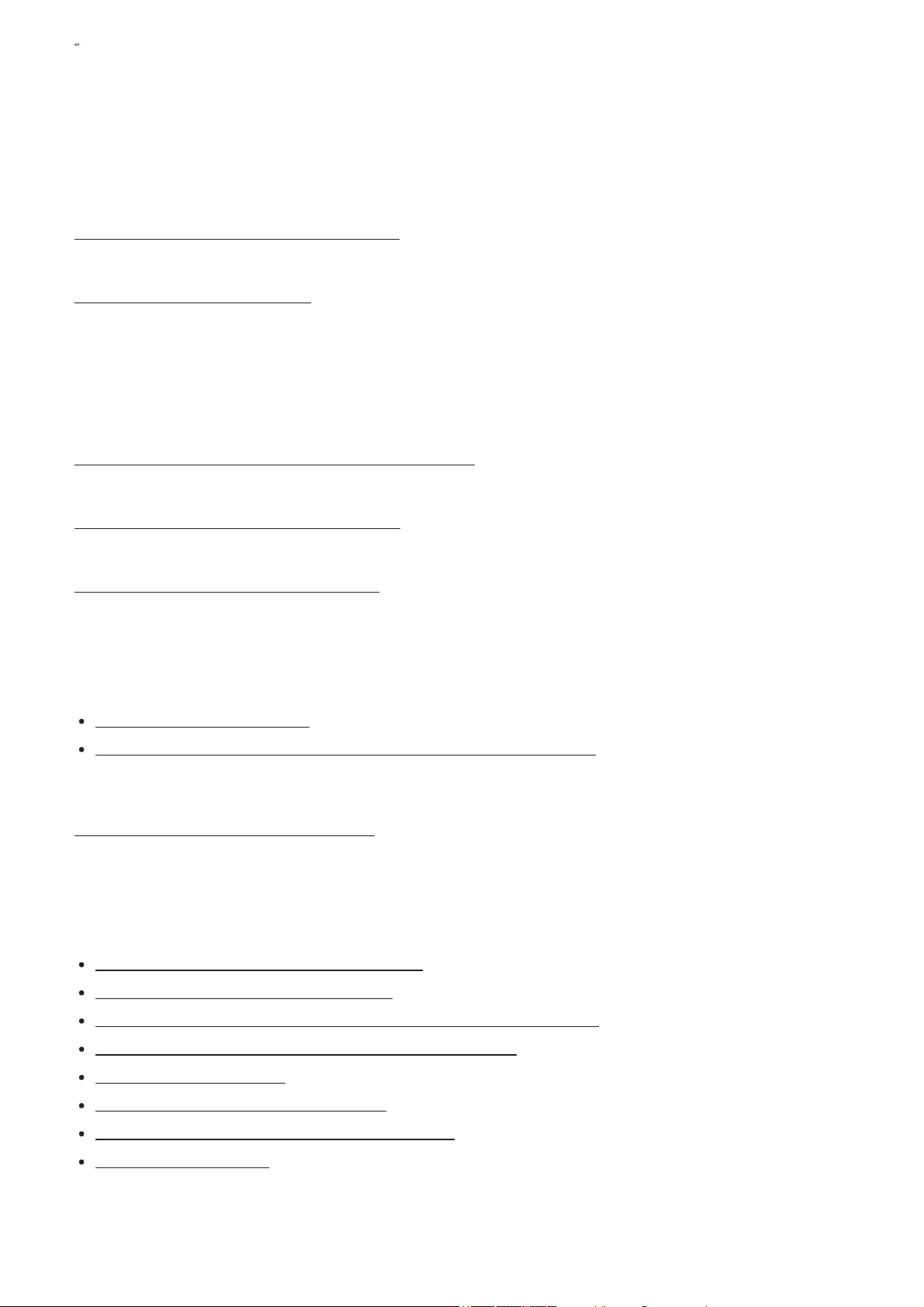
Цифровая видеокамера HD HDR-AS50
Прочтите это в первую очередь
Идентификация компонентов [1]
Экранная индикация [2]
Приступая к работе
Проверка прилагаемых компонентов [3]
Установка батарейного блока [4]
Зарядка батарейного блока [5]
Установка карты памяти
Установка карты памяти [6]
Карты памяти, которые можно использовать с видеокамерой [7]
Настройка даты и времени [8]
Использование подводного бокса
Обозначение частей (подводный бокс) [9]
Использование подводного бокса [10]
О характеристиках водонепроницаемости подводного бокса [11]
Примечания по использованию подводного бокса [12]
Просачивание воды [13]
Водонепроницаемое уплотнение [14]
Проверка на наличие просачивания воды [15]
Уход за изделием [16]
Использование принадлежностей
Page 2
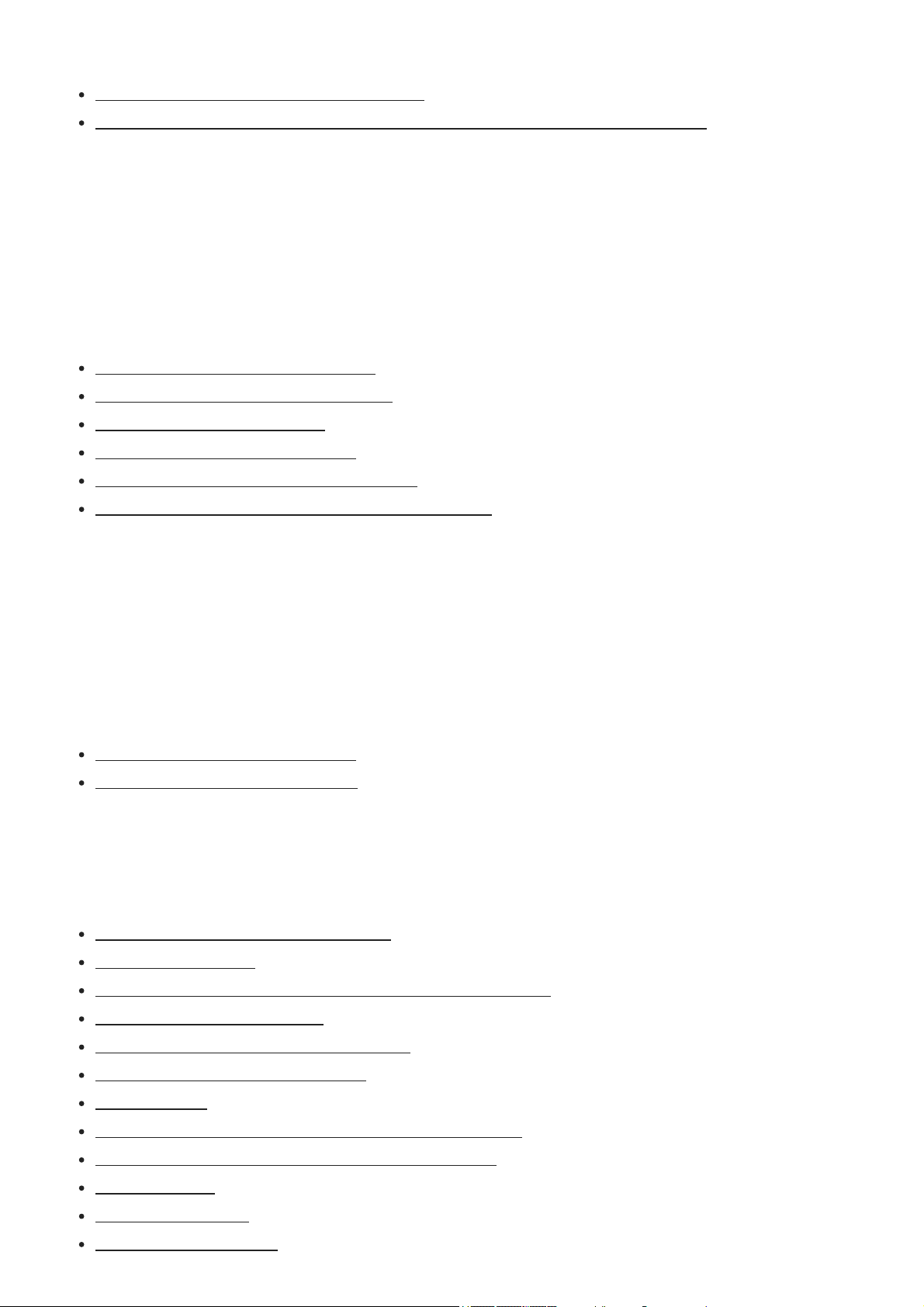
Использование фиксатора крепления [17]
Примечания по использованию клейкого крепления (продается отдельно) [18]
Съемка
Видеосъемка или фотосъемка
Видеосъемка (режим фильмов) [19]
Фотосъемка (режим фотографий) [20]
Режим цикличной записи [21]
Режим интервальной съемки [22]
Использование функции увеличения [23]
Примечания относительно длительной записи [24]
Изменение настроек
Список элементов настройки
Список элементов настройки [25]
Способ настройки элементов [26]
Настройки съемки
Настройка качества изображения [27]
Формат фильма [28]
Размер изображения в режиме “Интервальн. Съемка” [29]
Время цикличной записи [30]
Переключение режима фотосъемки [31]
Интервал съемки фотографий [32]
Автоспуск [33]
Интервал съемки в режиме “Интервальн. Съемка” [34]
Номер снимка в режиме “Интервальн. Съемка” [35]
SteadyShot [36]
Настройка угла [37]
Режим увеличения [38]
Page 3
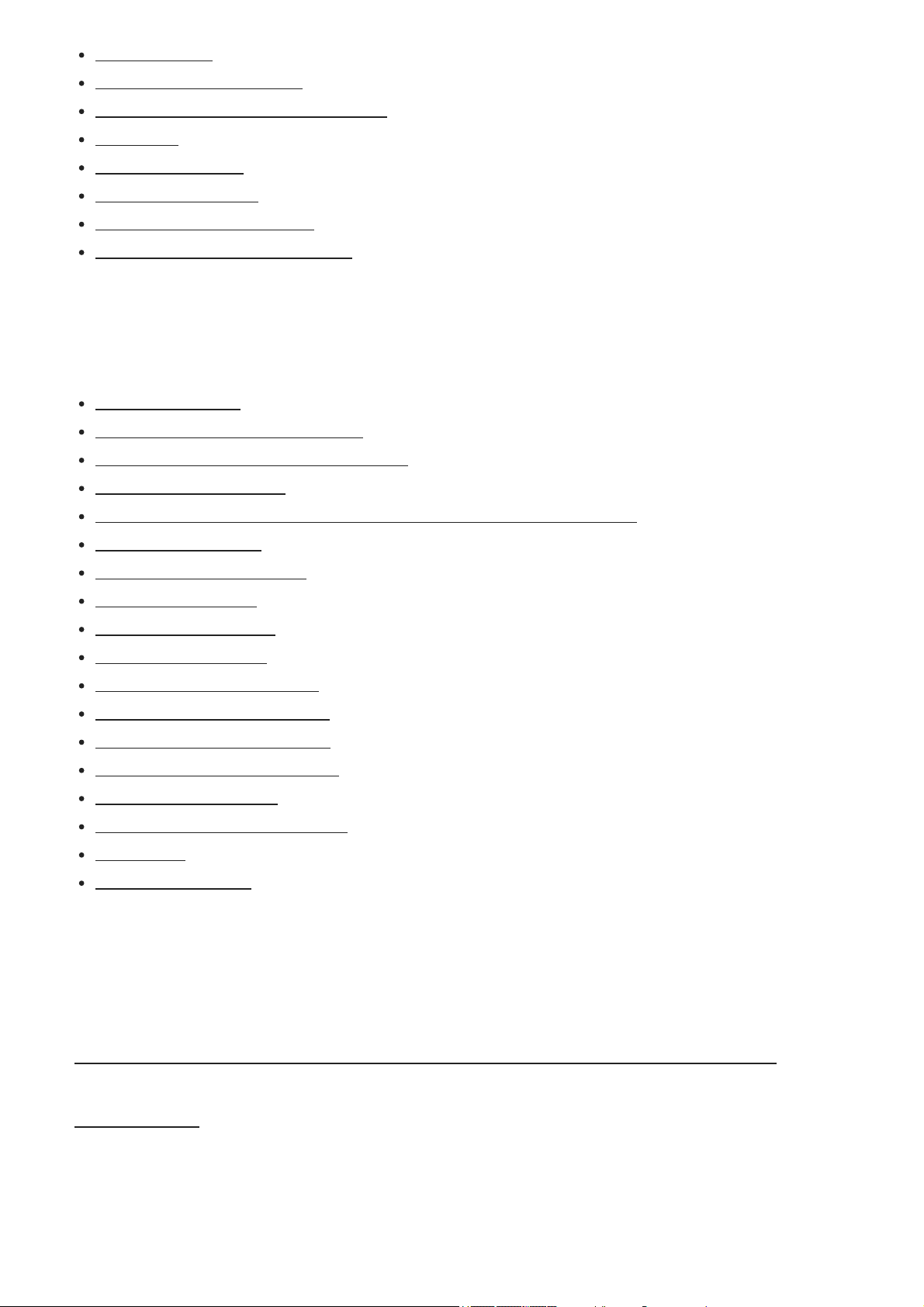
Переворот [39]
Сдвиг автоэкспозиции [40]
Режим AE “Интервальн. Съемка” [41]
Сцена [42]
Баланс белого [43]
Цветовой режим [44]
Настройка аудиозаписи [45]
Подавление шумов от ветра [46]
Настройки видеокамеры
Режим полета [47]
Настройка подключения Wi-Fi [48]
Настройка высокой мощности Wi-Fi [49]
Настройка Bluetooth [50]
Настройка питания пульта дистанционного управления Bluetooth [51]
Форматирование [52]
Источник питания USB [53]
Звуковой сигнал [54]
Громкость сигнала [55]
Настройка лампы [56]
Запись одним нажатием [57]
Автовыключение питания [58]
Переключение NTSC/PAL [59]
Настройка даты и времени [60]
Настройка региона [61]
Настройка летнего времени [62]
Версия [63]
Сброс настроек [64]
Просмотр
Просмотр с помощью устройства просмотра в реальном времени [65]
Удалить [66]
Создайте свой фильм
Page 4
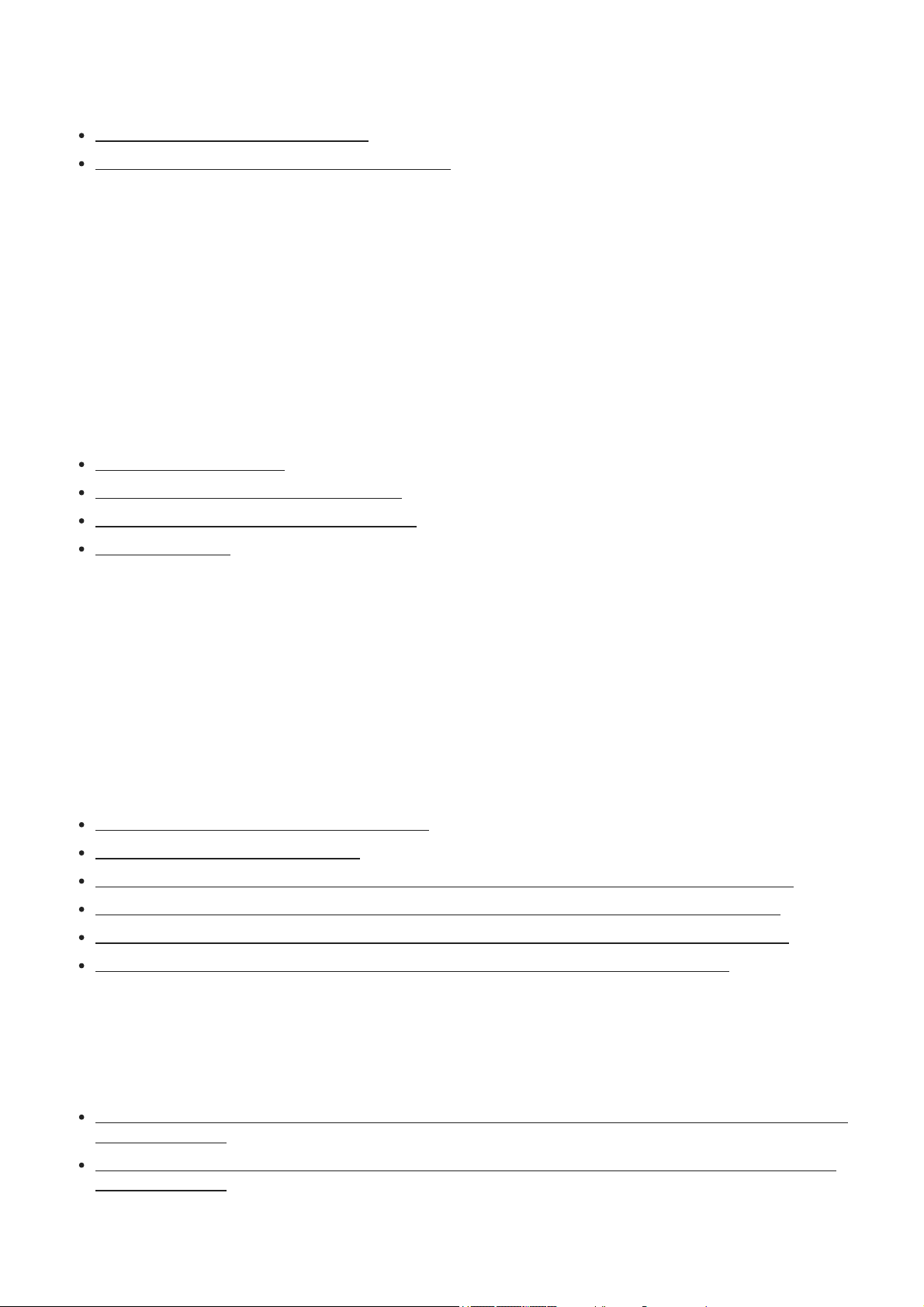
Киностудия выбранного
Создание выбранного фильма [67]
Импортирование фоновой музыки (BGM) [68]
Потоковая передача фильма в реальном времени на сайт
потокового вещания
Потоковое вещание с помощью видеокамеры (потоковая видеопередача в
реальном времени)
Потоковое вещание [69]
Подготовка к потоковому вещанию [70]
Осуществление потокового вещания [71]
Ограничения [72]
Использование видеокамеры, подключенной к другим устройствам
по сети Wi-Fi
Подключение к смартфону
Подготовка подключения к смартфону [73]
Примерный экран смартфона [74]
Подключение смартфона к сети Wi-Fi с помощью кода QR Code (устройство Android) [75]
Выполнение настройки Wi-Fi на смартфоне с помощью кода QR Code (iPhone/iPad) [76]
Подключение к смартфону с помощью идентификатора/пароля (устройство Android) [77]
Подключение к смартфону с помощью идентификатора/пароля (iPhone/iPad) [78]
Подключение к устройству просмотра в реальном времени
Подключение отдельной видеокамеры к устройству просмотра в реальном времени (одиночное
соединение) [79]
Подключение нескольких видеокамер к устройству просмотра в реальном времени (несколько
соединений) [80]
Page 5
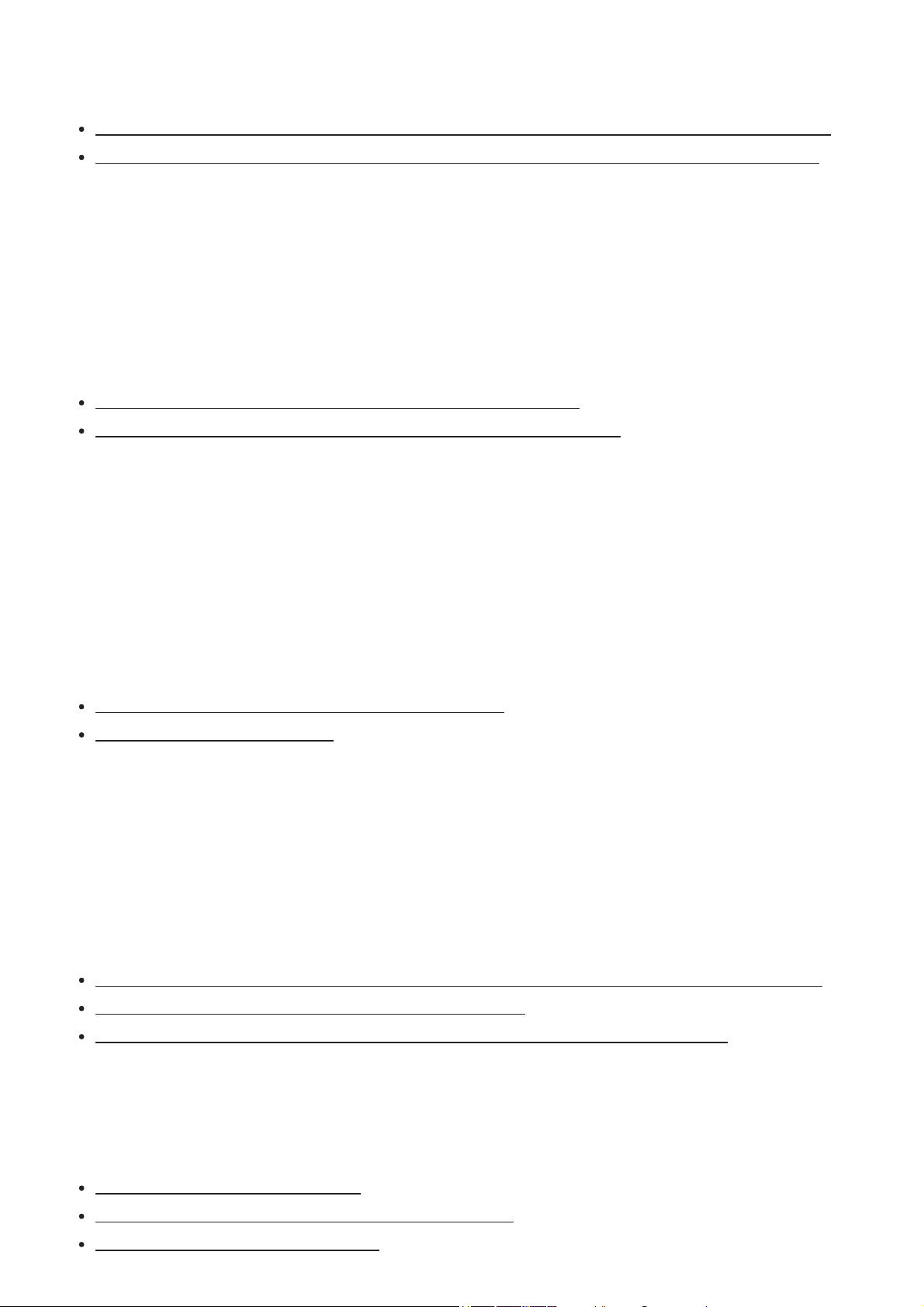
Подключение к видеокамере Handycam
Подключение отдельной видеокамеры к видеокамере Handycam (одиночное соединение) [81]
Подключение нескольких видеокамер к видеокамере Handycam (несколько соединений) [82]
Редактирование изображений, импортированных на компьютер
Использование программы Action Cam Movie Creator
Полезные функции приложения Action Cam Movie Creator [83]
Установка приложения Action Cam Movie Creator на компьютер [84]
Редактирование изображений, импортированных на смартфон/
компьютер
Использование программы Action Cam
Полезные функции приложения Action Cam App [85]
Установка Action Cam App [86]
Информация
Доступное время записи
Предполагаемое время записи и воспроизведения для прилагаемого батарейного блока [87]
Приблизительное оставшееся время видеосъемки [88]
Примерное количество неподвижных изображений, которое можно записать [89]
Батарейный блок
О зарядке батарейного блока [90]
Эффективное использование батарейного блока [91]
Об оставшемся заряде батареи [92]
Page 6
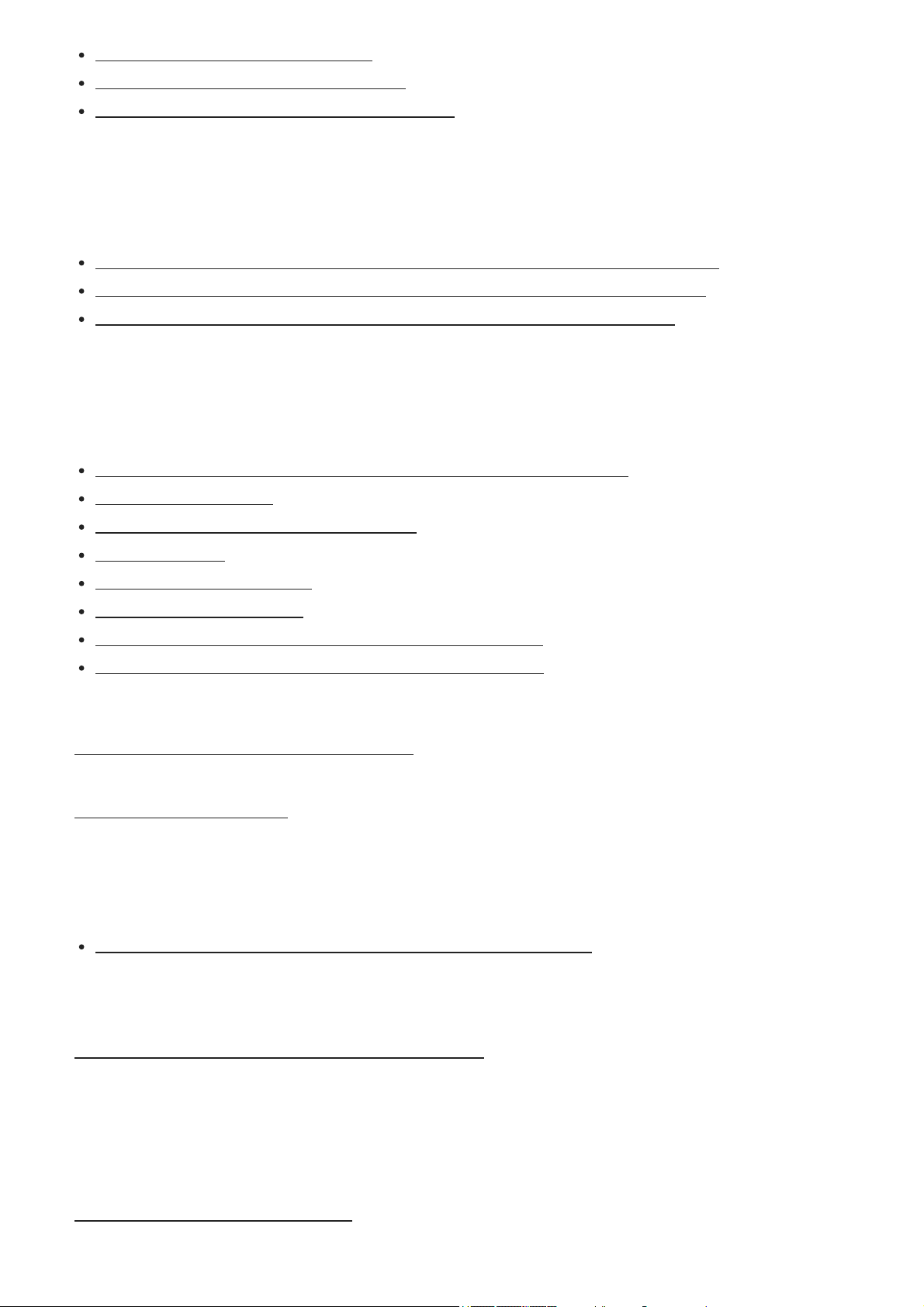
О хранении батарейного блока [93]
О сроке службы батарейного блока [94]
Уменьшение энергопотребления батареи [95]
Использование видеокамеры за границей
Страны и регионы, в который используется телевизионный стандарт NTSC [96]
Страны и регионы, в который используется телевизионный стандарт PAL [97]
Перечень значений разницы во времени между мировыми столицами [98]
Меры предосторожности
Не используйте и не храните видеокамеру в следующих местах [99]
Ношение камеры [100]
Уход за объективом и его хранение [101]
Об очистке [102]
Рабочие температуры [103]
О конденсации влаги [104]
Примечания по дополнительным принадлежностям [105]
Примечание об утилизации/передаче карты памяти [106]
Технические характеристики [107]
Товарные знаки [108]
Примечания о лицензии
О прикладном программном обеспечении GNU GPL/LGPL [109]
Список настроек по умолчанию [110]
Устранение неполадок
Устранение неполадок [111]
Page 7
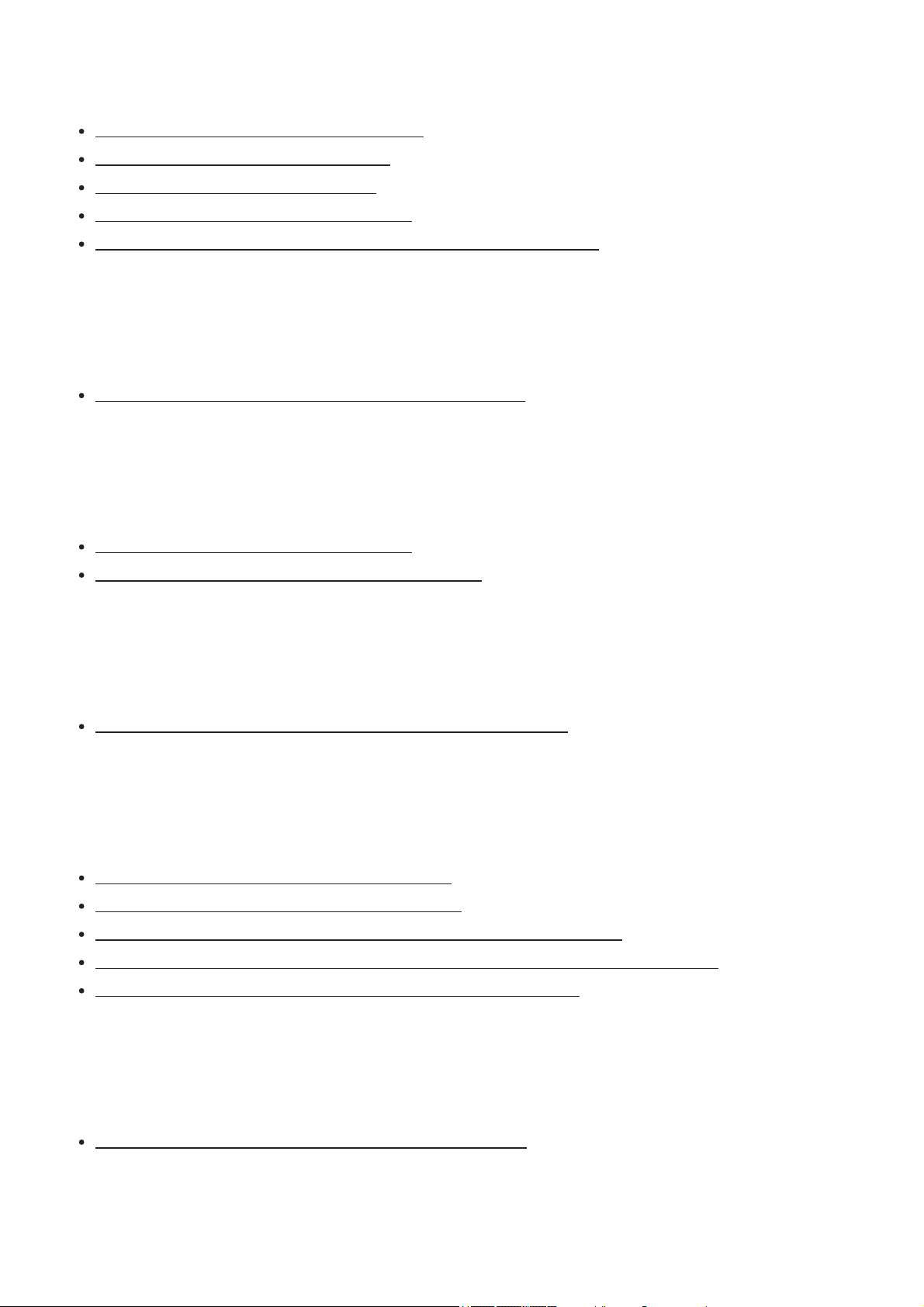
Батарейный блок и питание
Невозможно включить видеокамеру. [112]
Внезапное отключение питания. [113]
Малое время работы батареи. [114]
Не удается зарядить видеокамеру. [115]
Показания индикатора оставшегося заряда неправильные. [116]
Карта памяти
Не удается выполнить действия с картой памяти. [117]
Съемка изображений
Не удается записать изображения. [118]
Не удается добавить даты на изображения. [119]
Просмотр изображений
Не удается выполнить воспроизведение изображений. [120]
Компьютеры
Компьютер не распознает видеокамеру. [121]
Не удается импортировать изображения. [122]
Приложение Action Cam Movie Creator не удается установить. [123]
Приложение Action Cam Movie Creator не работает надлежащим образом. [124]
Не удается воспроизвести изображения на компьютере. [125]
Wi-Fi
Передача изображения занимает много времени. [126]
Прочее
Page 8
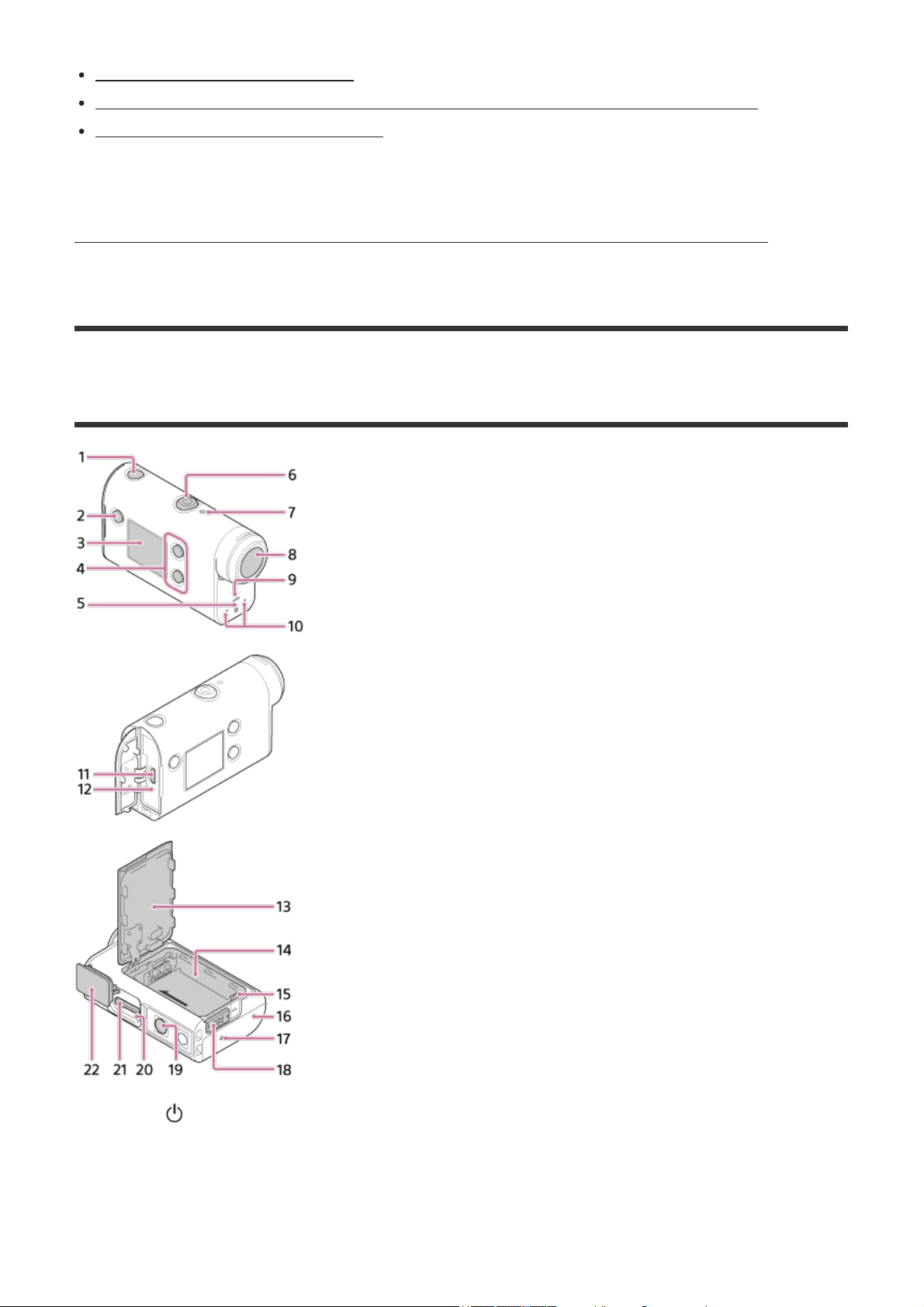
Объектив покрылся влагой. [127]
Видеокамера нагревается при использовании в течение длительного времени. [128]
Неправильная дата или время. [129]
Предупреждающие индикаторы и сообщения об ошибках [130]
[1] Прочтите это в первую очередь
Идентификация компонентов
Кнопка (вкл./режим ожидания)
1.
Кнопка MENU
2.
Панель дисплея
3.
Кнопки UP/DOWN
4.
Индикатор REC
5.
Кнопка REC (видео-/фотосъемка)/кнопка ENTER (открытие меню)
6.
Индикатор REC/LIVE
7.
Объектив
8.
Page 9
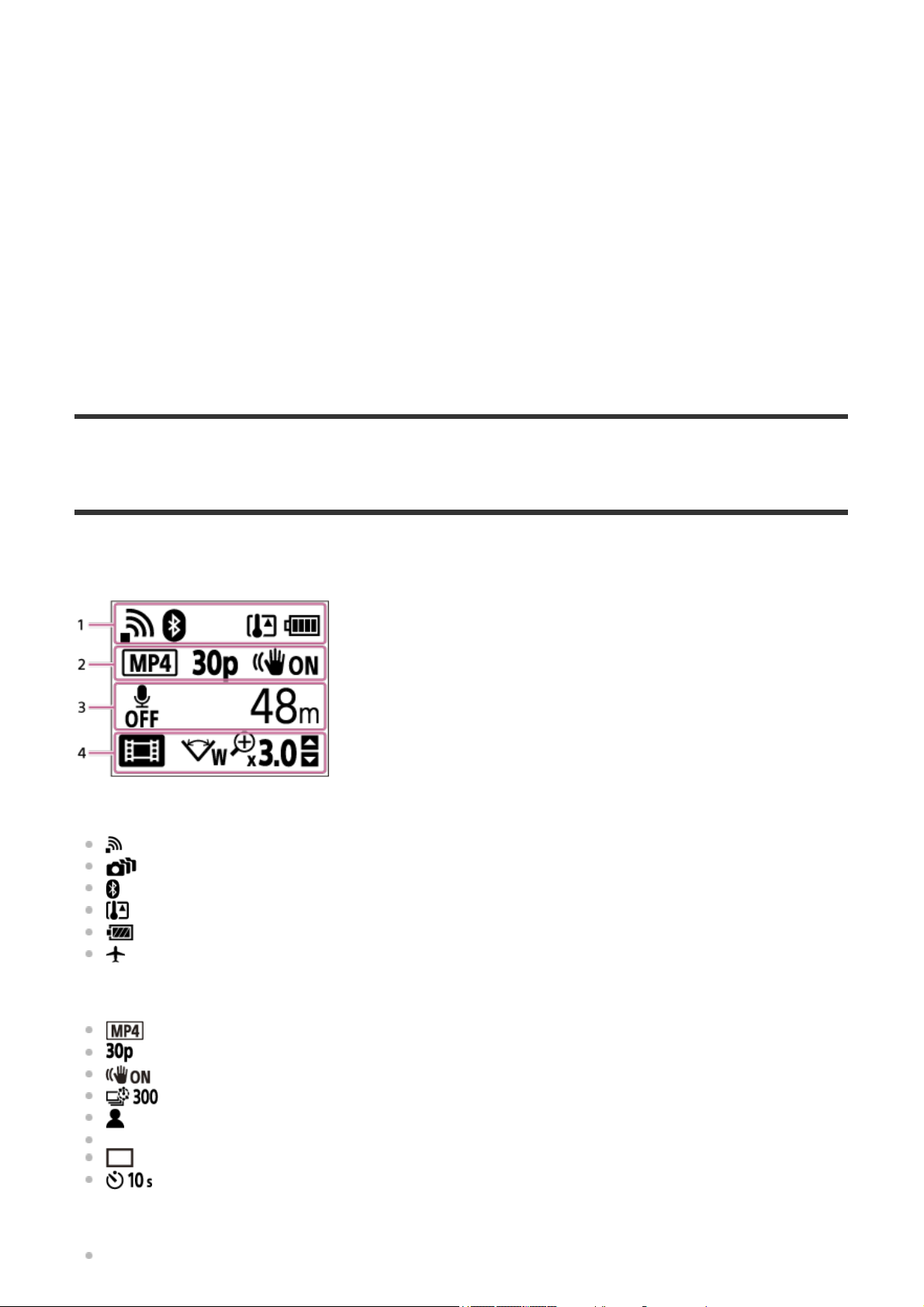
: для аудиозаписи установлено значение OFF
Динамик
9.
Микрофоны
10
Разъем Multi/Micro USB
11
.
Индикатор CHG (зарядка)
12
.
Крышка батареи
13
.
Корпус батареи
14
.
Рычажок извлечения батареи
15
.
Крышка разъема (разъем Multi/Micro USB)
16
.
Индикатор REC
17
.
Запорный рычажок
18
.
19
Отверстие под винт для подсоединения штатива
.
Индикатор доступа
20
.
Слот для карты памяти
21
.
Крышка отсека карты памяти
22
.
*
.
Длина соответствующего винта штатива должна быть менее 5,5 мм.
[2] Прочтите это в первую очередь
Экранная индикация
*
Индикаторы, описанные далее, отображаются на видеокамере. Этот экран является примером
индикации при видеосъемке.
Значки дисплея на 1
: настройка подключения Wi-Fi (одиночное соединение)
: настройка подключения Wi-Fi (несколько соединений)
: выполнено подключение Bluetooth
: повысилась температура видеокамеры
: индикатор уровня заряда батареи видеокамеры
: включен режим полета
Значки дисплея и значения на 2
: формат фильма
: частота кадров во время записи фильма
: SteadyShot
: номер снимка в режиме “Интервальн. Съемка”
: зрители потокового вещания
Число зрителей потокового вещания
: режим фотографий
: автоспуск
Элементы дисплея на 3
Page 10
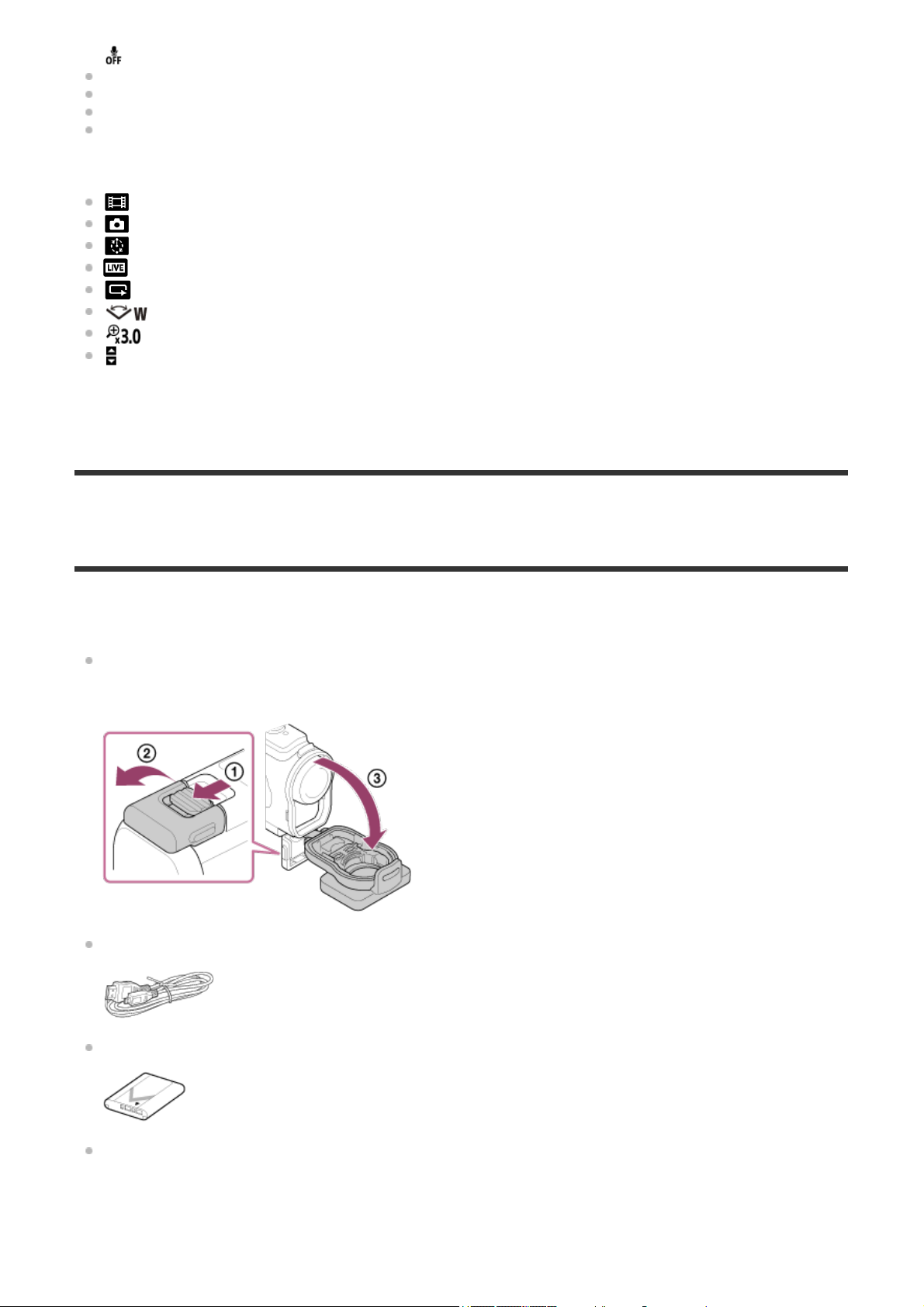
Доступное время записи, время записи, время цикличной записи
Число снимков, которые можно записать, число снимков при интервальной съемке
ON AIR: запуск потокового вещания
Сообщение с предупреждением/об ошибке
Значки дисплея на 4
: режим видеосъемки
: режим фотосъемки
: режим интервальной съемки
: режим потокового вещания
: режим цикличной записи
: настройка угла
: коэффициент увеличения
: руководство по использованию кнопок UP/DOWN (переключение увеличения, режима
съемки, неверная операция)
[3] Приступая к работе
Проверка прилагаемых компонентов
Убедитесь, что в комплекте имеются следующие прилагаемые компоненты.
Цифра в скобках обозначает количество прилагаемых компонентов.
Видеокамера (1)
Видеокамера установлена в подводный бокс. Откройте крышку футляра, как показано ниже.
Кабель micro USB (1)
Перезаряжаемый батарейный блок (NP-BX1) (1)
Подводный бокс (1)
Page 11
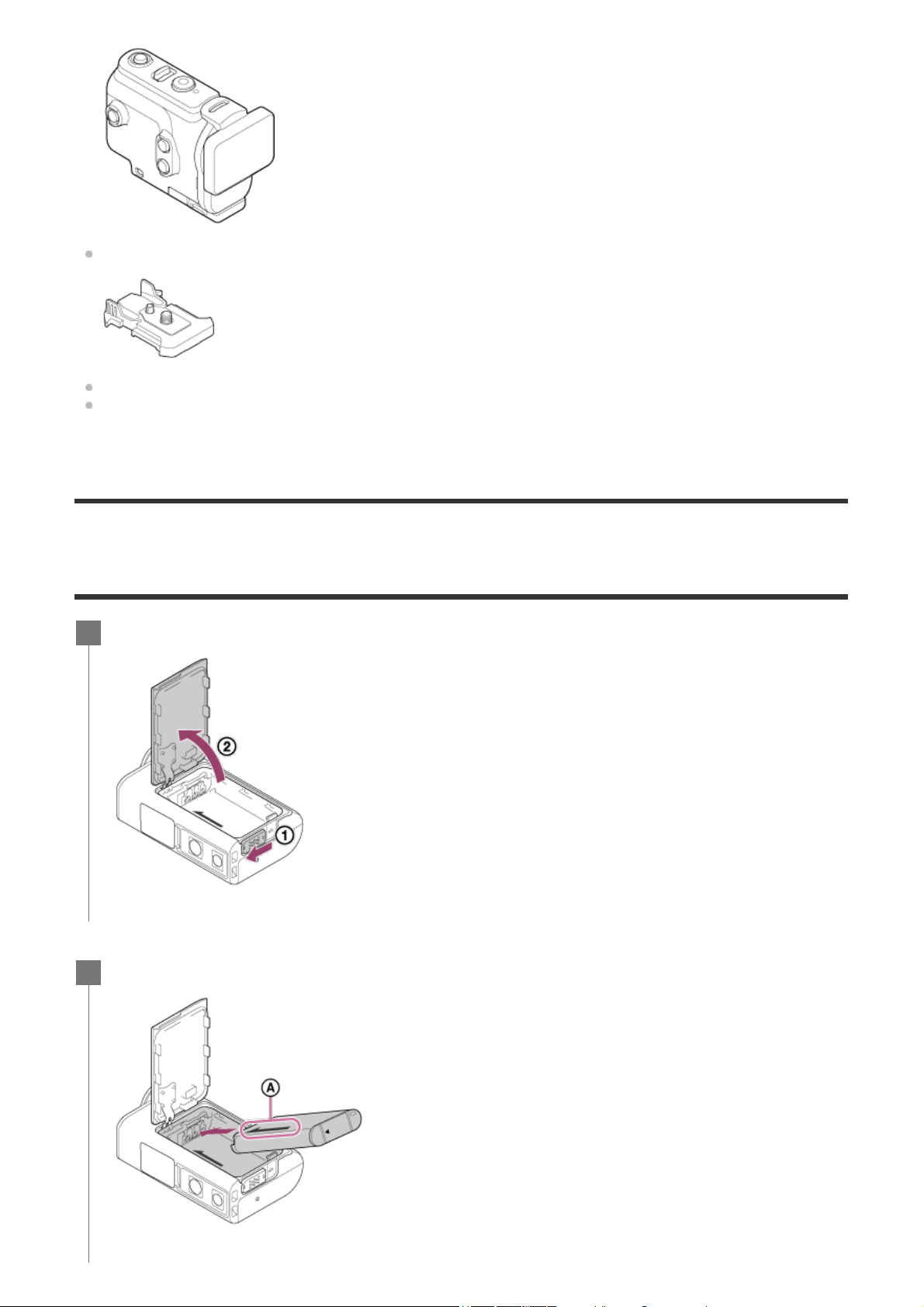
Фиксатор крепления (1)
:совместите стрелки на видеокамере и батарейном блоке, чтобы они были направлены в
Руководство по началу работы(1)
Справочник (1)
[4] Приступая к работе
Установка батарейного блока
Передвиньте запорный рычажок для открытия крышки батарейного блока.
1
Установите батарейный блок.
2
Page 12
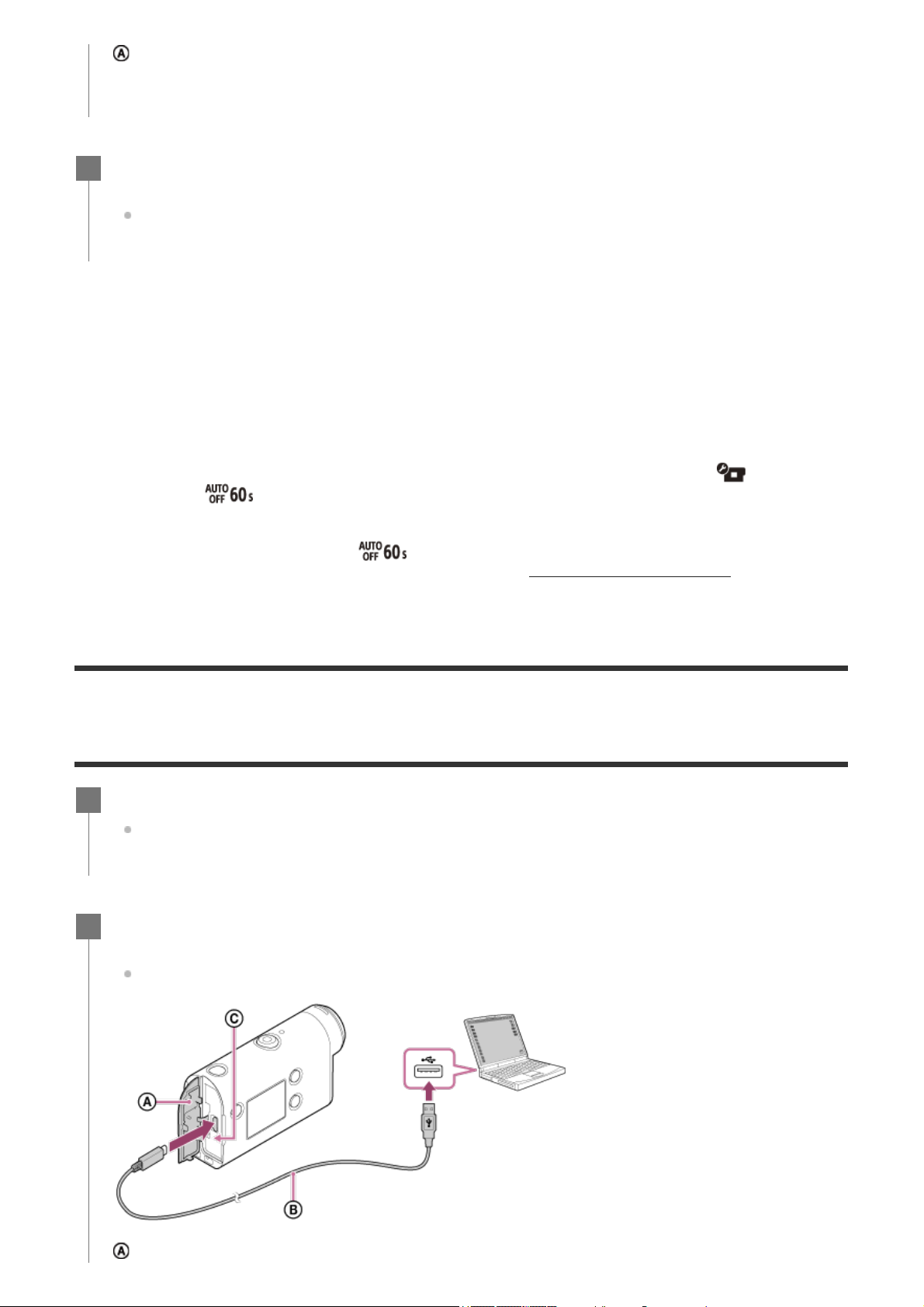
одну сторону.
Надежно закройте крышку батареи и сдвиньте запорный рычажок вверх для
3
блокировки.
Убедитесь, что на запорном рычажке не видно желтую метку.
Извлечение батарейного блока
Откройте крышку и сдвиньте рычажок извлечения батареи, затем извлеките батарейный блок.
Установка функции автоматического выключения
Чтобы снизить потребление заряда батареи, рекомендуется установить автоматическое
выключение видеокамеры.
Нажмите кнопку MENU, затем нажмите кнопку UP или DOWN для выбора пункта
видеокамеры) отключение питания, затем нажмите кнопку REC/ENTER.
Значением по
Для получения дополнительной информации см. раздел “
умолчанию является
(автоматическое выключение питания) - значения времени до
(60 секунд). При необходимости измените настройку.
Автовыключение питания”.
(настройки
[5] Приступая к работе
Зарядка батарейного блока
Выключите питание камеры.
1
Не удастся выполнить зарядку, если видеокамера включена.
Откройте крышку разъема, подключите видеокамеру к включенному компьютеру
2
с помощью кабеля micro USB (прилагается).
Индикатор CHG (зарядка) загорится желтым.
: крышка разъема
Page 13
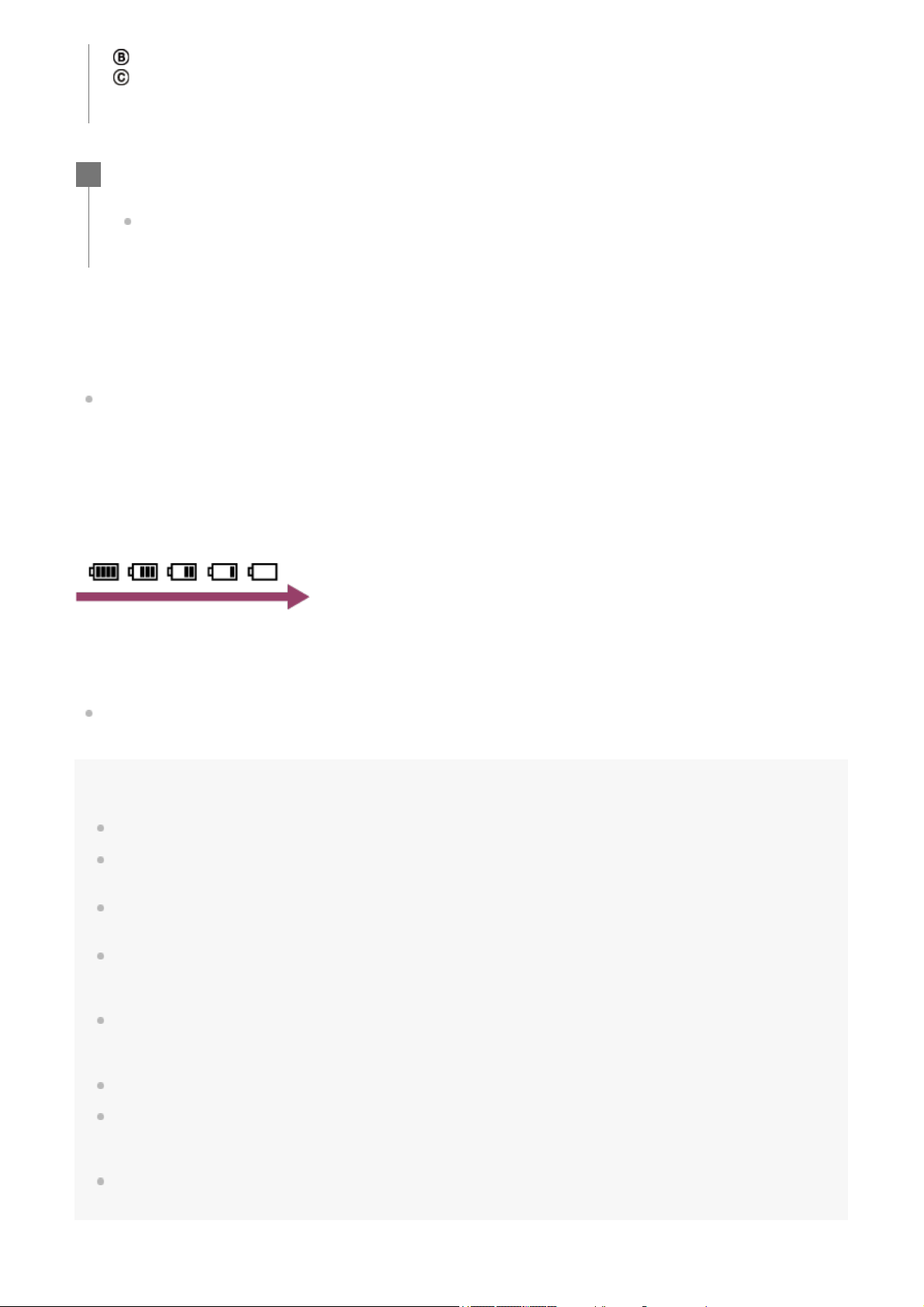
: кабель Micro USB
: индикатор CHG (зарядка)
По завершении зарядки отсоедините кабель micro-USB между видеокамерой и
3
компьютером.
Зарядка завершится, когда погаснет индикатор CHG (зарядка) (полная зарядка).
Время, требуемое для зарядки
Прилагаемый батарейный блок (NP-BX1)
Зарядка с помощью компьютера: прибл. 265 минут
*
Время, требуемое для зарядки полностью разряженного батарейного блока при температуре 25°C. В определенных
обстоятельствах или условиях время зарядки может увеличиваться.
Проверка оставшегося заряда батареи
Индикатор оставшегося заряда отображается в верхнем правом углу дисплея.
В определенных обстоятельствах индикатор оставшегося заряда может отображаться неверно.
Понадобится примерно одна минута, пока появятся правильные показания индикатора
оставшегося заряда батареи.
Примечание
В этой видеокамере можно использовать только батареи X.
Выключите видеокамеру на время зарядки батареи. При включении видеокамеры во время зарядки
зарядка прекращается.
Не прикладывайте усилий к видеокамере при подключении ее к компьютеру. Это может привести к
повреждению видеокамеры или компьютера.
При подключении видеокамеры к ноутбуку, не подсоединенному к источнику переменного тока,
батарея ноутбука может быстро разрядиться. Не оставляйте видеокамеру подключенной к компьютеру
в течение длительного времени.
Зарядка батарейного блока или подключение к самостоятельно собранным компьютерам не
гарантируется. Зарядка может не работать надлежащим образом в зависимости от типа используемого
устройства USB.
Работа со всеми компьютерами не гарантируется.
Если видеокамера не будет использоваться в течение продолжительного времени, заряжайте батарею
камеры каждые 6–12 месяцев или извлеките батарейный блок из видеокамеры для сохранения его
рабочего состояния.
Быструю зарядку можно выполнить с помощью адаптера переменного тока (продается отдельно). Для
подсоединения к адаптеру переменного тока используйте кабель micro-USB (прилагается).
Page 14
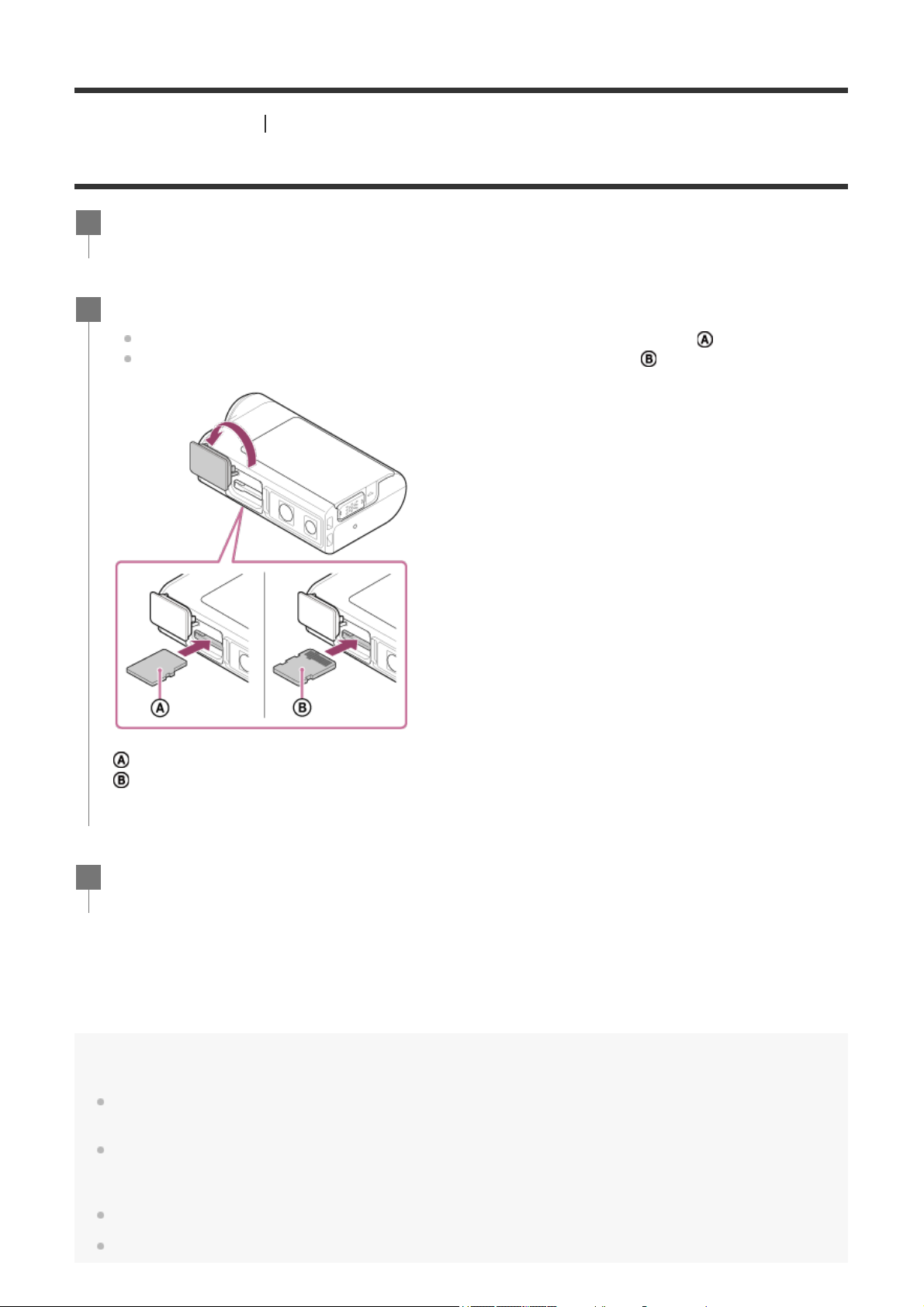
[6] Приступая к работе Установка карты памяти
Установка карты памяти
Откройте крышку карты памяти.
1
Вставьте карту памяти до щелчка.
2
Карты памяти microSD/microSDHC/microSDXC: вставьте в направлении
Карта памяти Memory Stick Micro (M2): вставьте в направлении
.
: сторона с распечаткой
: сторона разъема
.
Закройте крышку карты памяти.
3
Извлечение карты памяти
Откройте крышку, затем слегка однократно нажмите на карту памяти.
Примечание
Вставьте карту памяти надлежащим образом, соблюдая правильное расположение соответствующих
сторон.
Убедитесь в правильном направлении установки карты памяти. Если принудительно вставить карту
памяти в неправильном направлении, это может привести к повреждению карты памяти, слота для карт
памяти или данных изображений.
Перед использованием отформатируйте карту памяти в видеокамере.
Перед форматированием сохраните важные данные с карты памяти на другом носителе, например на
Page 15
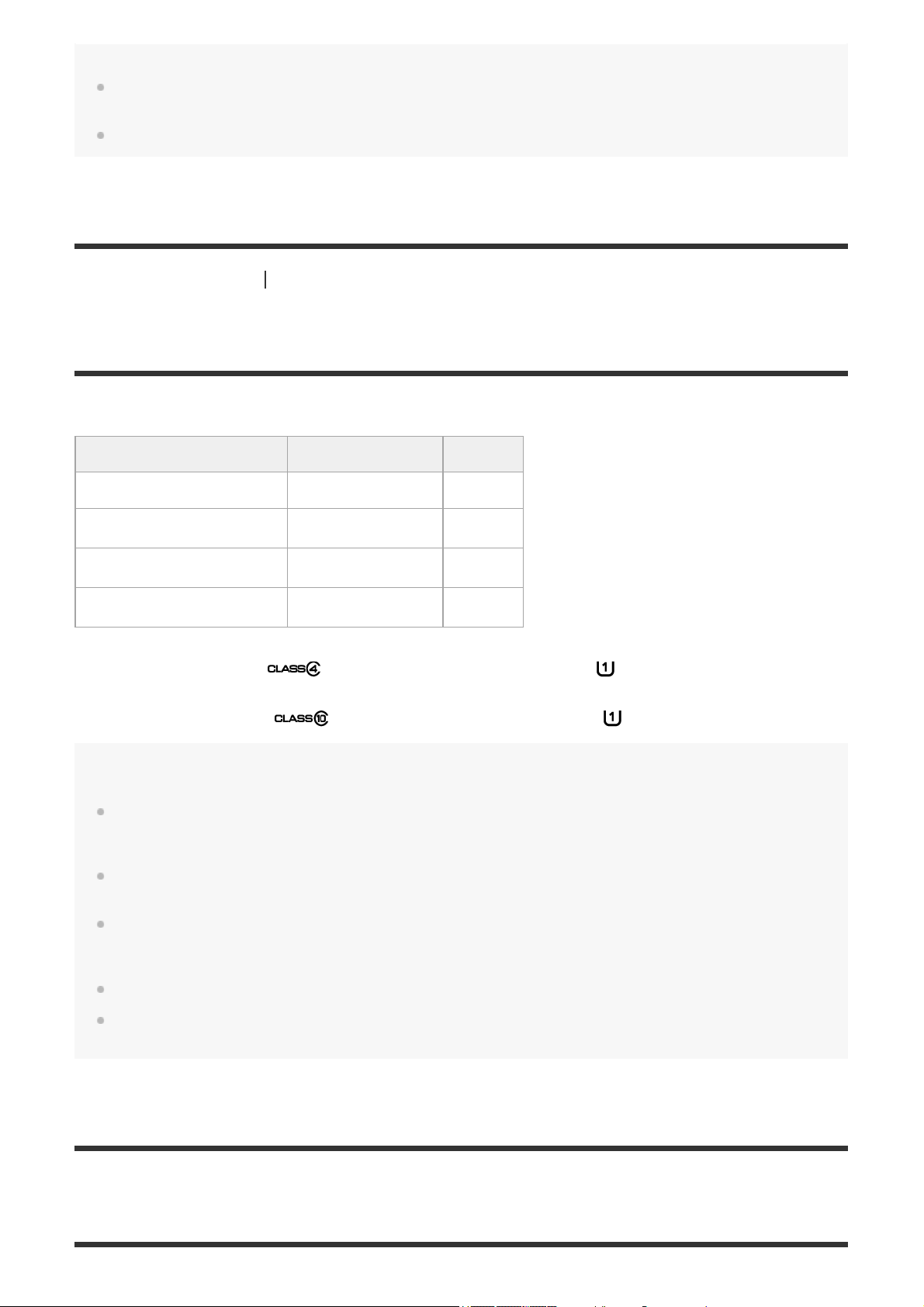
компьютере.
Не вставляйте в гнездо карты памяти какие-либо другие предметы, кроме карты памяти совместимого
размера. В противном случае это может привести к неисправности.
При установке или извлечении карты памяти будьте осторожны, чтобы карта памяти не выпала.
[7] Приступая к работе Установка карты памяти
Карты памяти, которые можно использовать с
видеокамерой
Ниже перечислены карты памяти, которые можно использовать с этой видеокамерой.
Карта памяти MP4 XAVC S
Memory stick micro (M2)
Карта памяти microSD
Карта памяти microSDHC
Карта памяти microSDXC
*1
SD 4-го класса скорости:
*2
Карта памяти, удовлетворяющая всем следующим условиям.
Емкость 4 ГБ или более.
SD 10-го класса скорости:
○ (только Mark2)
*1
○
*1
○
*1
○
или выше или UHS 1-го класса скорости: или выше.
или выше или UHS 1-го класса скорости: или выше.
—
—
○
○
*2
*2
Примечание
При продолжительной съемке в формате XAVC S или MP4 на карту памяти SDHC записанный файл
будет разделен на файлы по 4 ГБ. С помощью приложения Action Cam Movie Creator можно объединить
данные и использовать их как 1 файл.
Работа со всеми картами памяти не гарантируется. Для получения информации о других картах памяти,
кроме произведенных компанией Sony, обратитесь к соответствующим производителям.
Убедитесь в правильном направлении установки карты памяти. Если с усилием вставить карту памяти в
неправильном направлении, это может привести к повреждению карты памяти, слота для карт памяти
или данных изображений.
Отформатируйте карту памяти с помощью видеокамеры перед ее использованием.
Перед использованием убедитесь, что крышка разъема и крышка отсека батарейного блока/карты
памяти надежно закрыты и посторонние предметы не зажаты крышками.
[8] Приступая к работе
Настройка даты и времени
Page 16
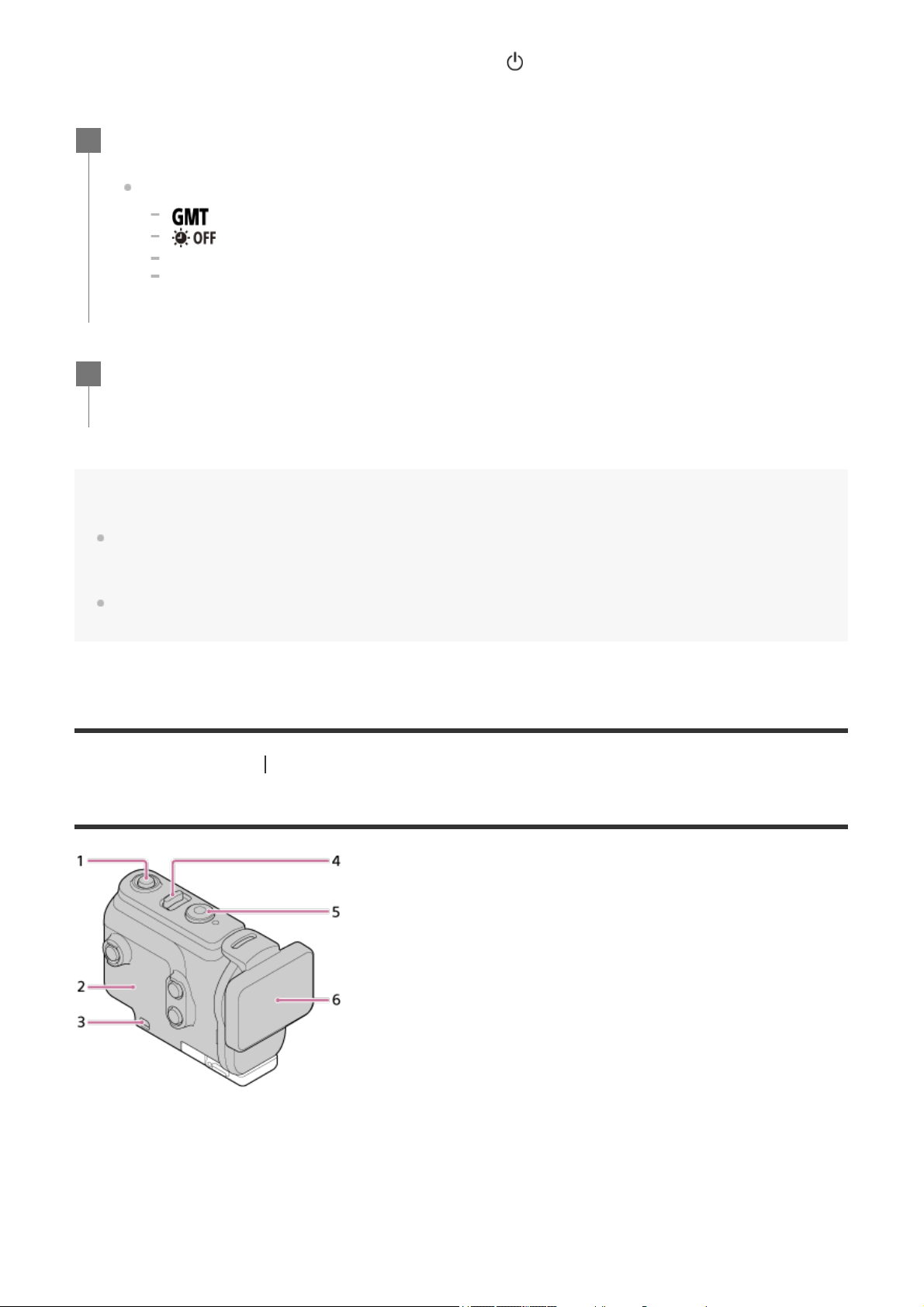
При первом включении видеокамеры нажмите кнопку (вкл./режим ожидания), на экране
отобразится настройка региона/летнего времени/даты и времени. Используйте видеокамеру
после установки даты и времени.
Нажмите кнопку UP или DOWN для выбора настройки, затем нажмите кнопку
1
REC/ENTER.
На экране по порядку отображаются следующие элементы.
: настройка региона
: настройка летнего времени
Год/месяц/день
Настройка времени
При отображении экрана подтверждения даты и времени/региона нажмите
2
кнопку REC/ENTER.
Совет
Регион определяется по разнице времени в вашей местности и средним временем по Гринвичу (GMT).
Для получения сведений о разнице во времени см. раздел “Перечень значений разницы во времени
между мировыми столицами”.
Эти настройки можно выполнить в меню настроек на видеокамере. См. разделы “Настройка даты и
времени”, “Настройка региона” и “Настройка летнего времени”.
[9] Приступая к работе Использование подводного бокса
Обозначение частей (подводный бокс)
Page 17
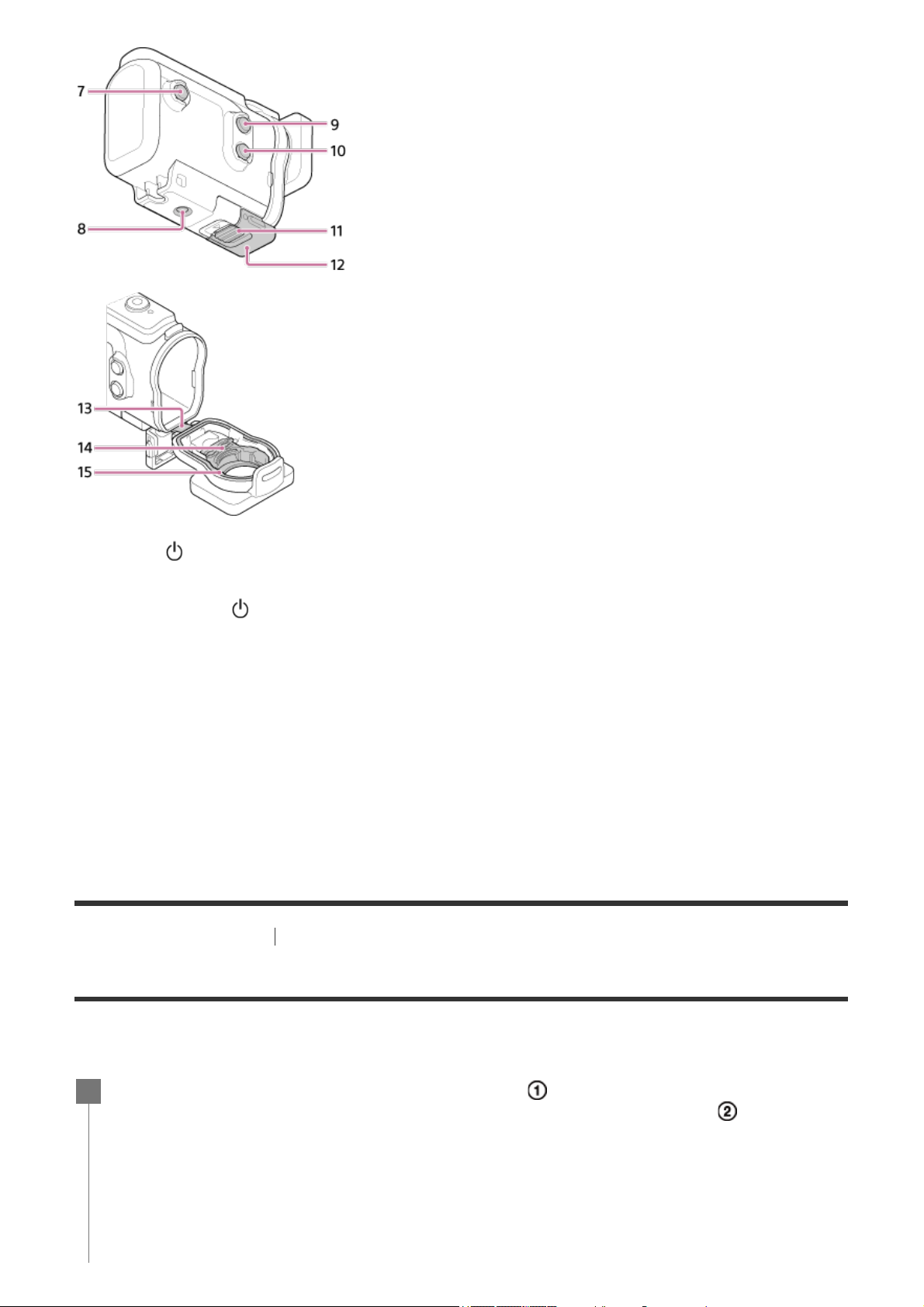
Кнопка
1.
Корпус
2.
Отверстие для крепления ремешка
3.
Переключатель (вкл./режим ожидания)/REC HOLD
4.
Кнопка <uicontrol>REC</uicontrol> (видео-/фотосъемка)/кнопка ENTER (открытие меню)
5.
Крышка корпуса
6.
Кнопка MENU
7.
Резьбовое отверстие под винт для штатива
8.
Кнопка UP
9.
Кнопка DOWN
10
Фиксатор крепления
11
.
Крепление
12
.
Вывод
13
.
Адаптер
14
.
Водонепроницаемое уплотнение
15
.
(вкл./режим ожидания)
.
[10] Приступая к работе Использование подводного бокса
Использование подводного бокса
Установив видеокамеру в подводный бокс, можно вести непрерывную съемку на глубине 60 м в
течение 30 минут.
Сдвиньте фиксатор крепления в направлении и удерживайте, затем
1
удерживайте округлые части и отведите крепление в направлении .
Page 18
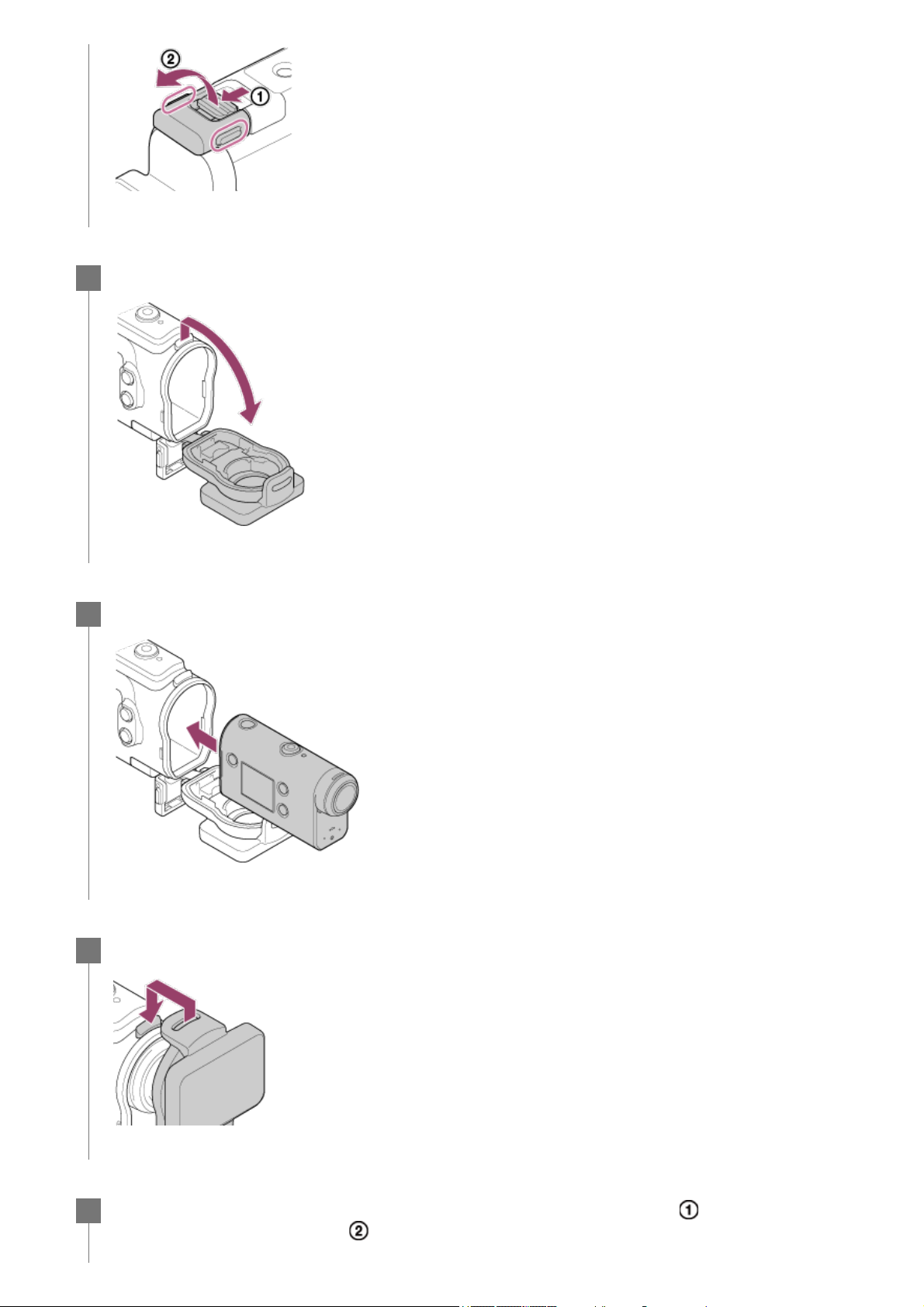
Откройте крышку корпуса.
2
Вставьте видеокамеру в корпус.
3
Вставьте язычок корпуса в паз крышки корпуса.
4
Наденьте крепление на язычок нижней части крышки корпуса
5
крепление в направлении .
, затем закройте
Page 19
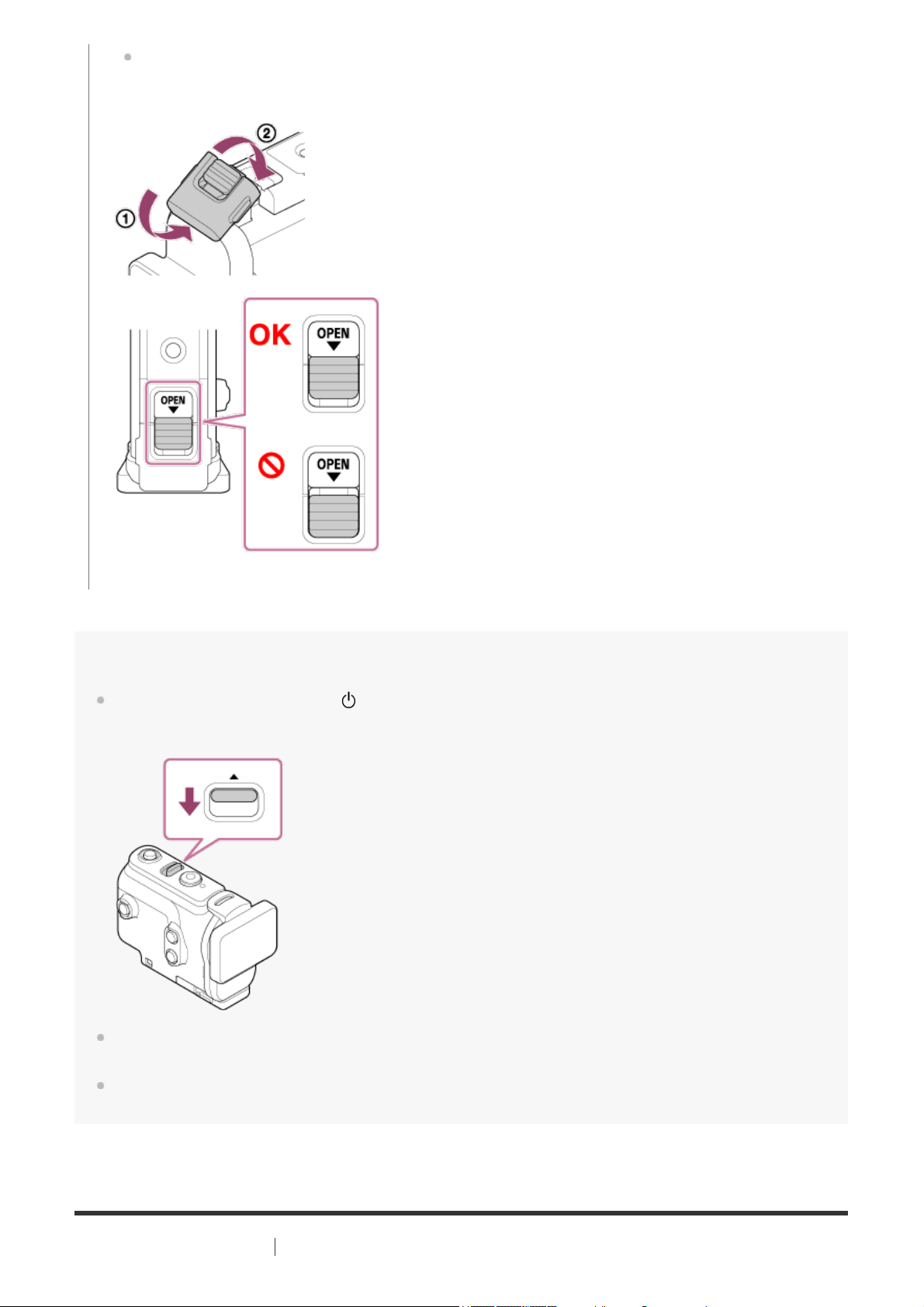
Убедитесь, что крепление и фиксатор крепления надежно заблокированы. (Если не
выполнить надежную блокировку, внутрь может просочиться вода или видеокамера
упадет.)
Примечание
Не удастся использовать кнопку (вкл./режим ожидания) и кнопку REC/ENTER, если переключатель
REC HOLD установлен в положение блокировки. Перед началом работы снимите блокировку,
переместив переключатель в направлении стрелки, показанной ниже.
При установке видеокамеры в подводный бокс звук можно записать, но уровень громкости звука будет
снижен.
Протяните надлежащий шнур через отверстие для крепления ремешка подводного бокса, затем
прикрепите шнур к компоненту, который планируется использовать с видеокамерой.
[11] Приступая к работе Использование подводного бокса
Page 20
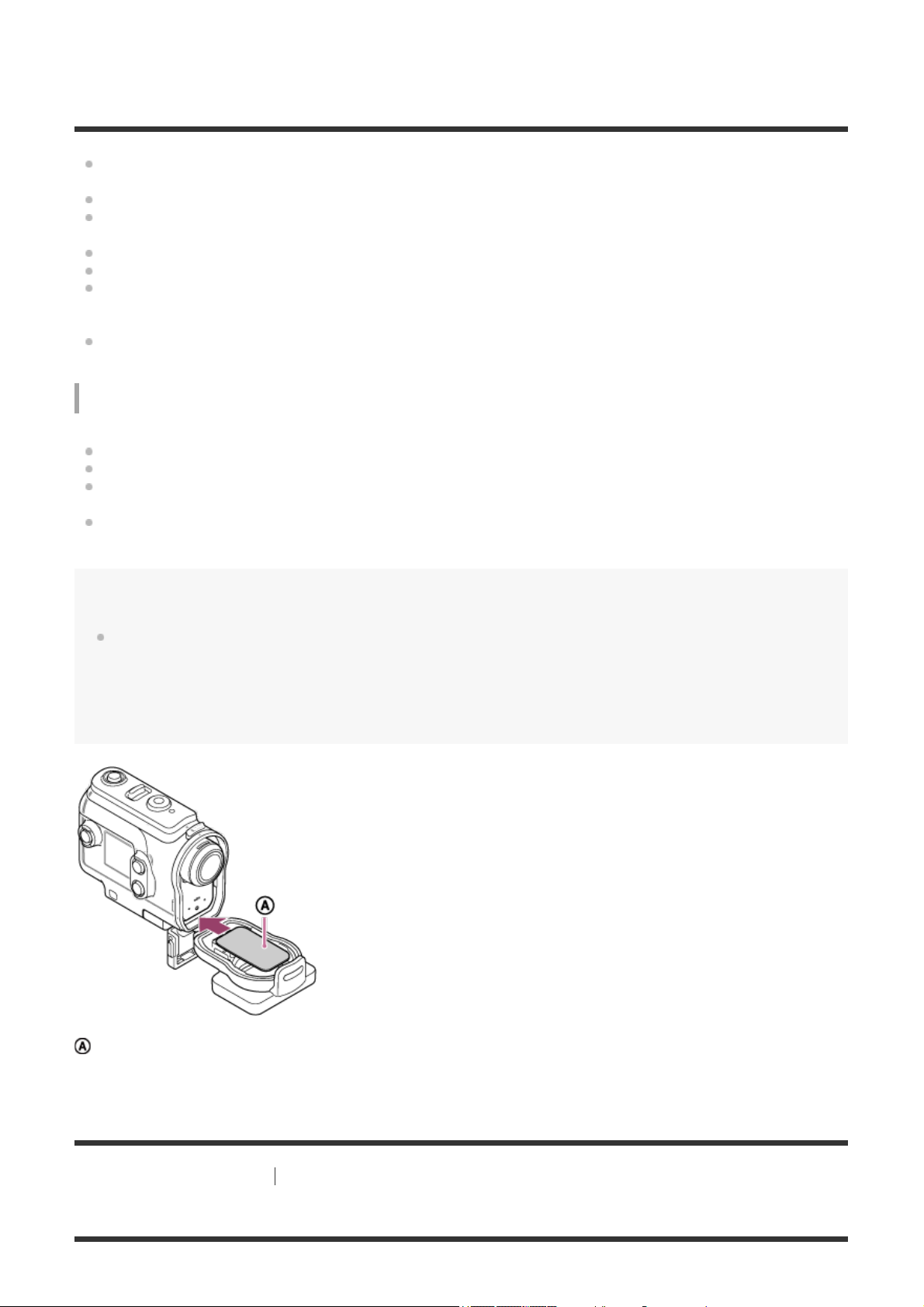
О характеристиках водонепроницаемости
подводного бокса
После установки видеокамеры в прилагаемый подводный бокс с ее помощью можно вести
непрерывную съемку на глубине до 60 м в течение 30 минут.
Характеристики водонепроницаемости основаны на стандартах тестирования вашей страны.
Не подвергайте подводный бокс воздействию воды под давлением, например, водопроводной
воды.
Не используйте подводный бокс в горячих источниках.
Используйте подводный бокс в воде с температурой менее 40°C.
В некоторых случаях, если подводный бокс подвергся сильному удару, как при падении,
водонепроницаемость нарушается. Рекомендуется отдать подводный бокс для проверки в
авторизованную ремонтную мастерскую (за дополнительную плату).
Водонепроницаемые характеристики не гарантируются в любых ситуациях.
Пластина против запотевания (AKA-AF1 (продается отдельно))
Вставьте пластину против запотевания в помещении с низким уровнем влажности.
Вставьте пластину против запотевания в камеру за пару часов до съемки.
Если пластина против запотевания не используется, поместите ее в футляр и следите за тем,
чтобы ее верхняя часть была запечатана.
Если обеспечивать надлежащую просушку пластины против запотевания, то ее можно
использовать около 200 раз.
Примечание
При использовании пластины против запотевания (AKA-AF1) установите видеокамеру в подводный бокс,
затем установите пластину против запотевания в зазор на нижней части видеокамеры и подводного
бокса.
Если установить пластину против запотевания до установки видеокамеры, пластина против запотевания
может застрять и ее будет трудно извлечь из видеокамеры.
: пластина против запотевания
[12] Приступая к работе Использование подводного бокса
Примечания по использованию подводного бокса
Page 21
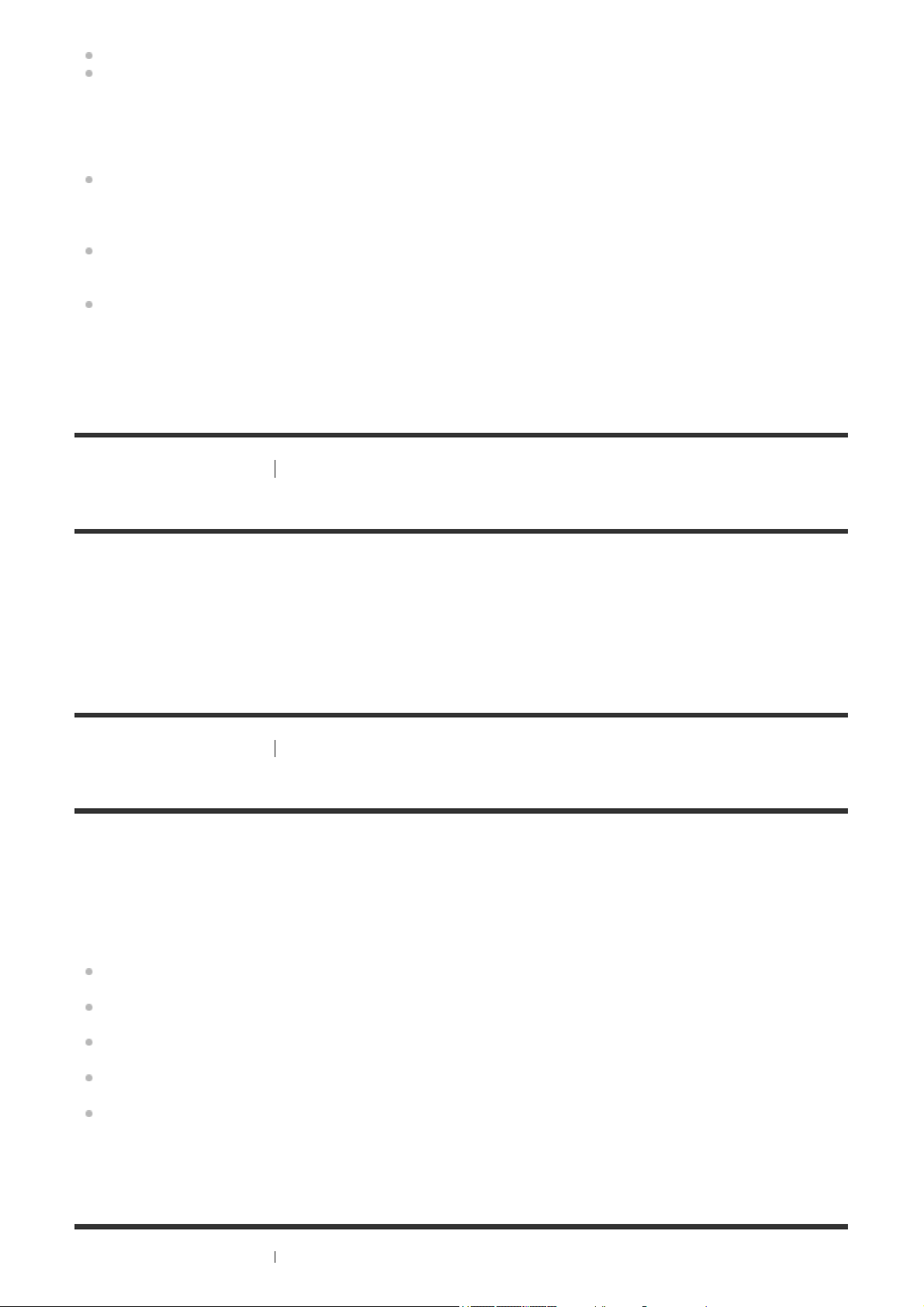
Не бросайте подводный бокс в воду.
Избегайте использования подводного бокса в следующих условиях. В данных ситуациях
может возникнуть конденсация влаги или просачивание воды, что может привести к
повреждению видеокамеры.
В очень жарком или влажном месте
В воде горячее +40°C
При температуре ниже –10°C
Не оставляйте подводный бокс под воздействием прямых солнечных лучей или в местах с
высокой температурой и влажностью в течение долгого времени. Если не удается избежать
воздействия на подводный бокс прямых солнечных лучей, обязательно накрывайте
подводный бокс полотенцем или другим предметом.
Если видеокамера перегреется, возможно ее автоматическое выключение или повреждение
записи. Чтобы использовать видеокамеру после этого, оставьте ее в прохладном месте на
некоторое время для охлаждения.
Если на подводный бокс попало масло для загара, тщательно промойте его чуть теплой
водой. Если оставить масло для загара на подводном боксе, это может привести к
обесцвечиванию или повреждению его поверхности (например, на ней появятся трещины).
[13] Приступая к работе
Использование подводного бокса
Просачивание воды
В маловероятном случае, когда неисправность подводного бокса станет причиной повреждения
из-за просачивания воды, компания Sony не дает гарантий от повреждения оборудования внутри
футляра (видеокамера, батарейный блок и т.д.) и записанного содержимого, а также от
понесенных издержек вследствие повреждения фотографий.
[14] Приступая к работе
Использование подводного бокса
Водонепроницаемое уплотнение
В устройстве используется водонепроницаемое уплотнение для обеспечения
водонепроницаемости. Очень важно обеспечить надлежащий уход за водонепроницаемым
уплотнением. Несоблюдение инструкций по надлежащему уходу за водонепроницаемым
уплотнением может привести к тому, что внутрь просочится вода и видеокамера утонет.
Осмотрите водонепроницаемое уплотнение
Убедитесь в отсутствии на водонепроницаемом уплотнении загрязнений, песка, волос, пыли,
соли, ниток и т.д. При их наличии сотрите мягкой тканью.
Аккуратно проведите пальцем по водонепроницаемому уплотнению и проверьте на наличие
невидимых загрязнений.
Соблюдайте осторожность, чтобы волокна ткани не остались на водонепроницаемом
уплотнении после протирания.
Проверьте водонепроницаемое уплотнение на наличие трещин, деформаций, перекашивания,
расслоений, царапин, вдавленного песка и т.д.
Осмотрите таким же образом контактную поверхность водонепроницаемого уплотнения на
корпусе.
Page 22
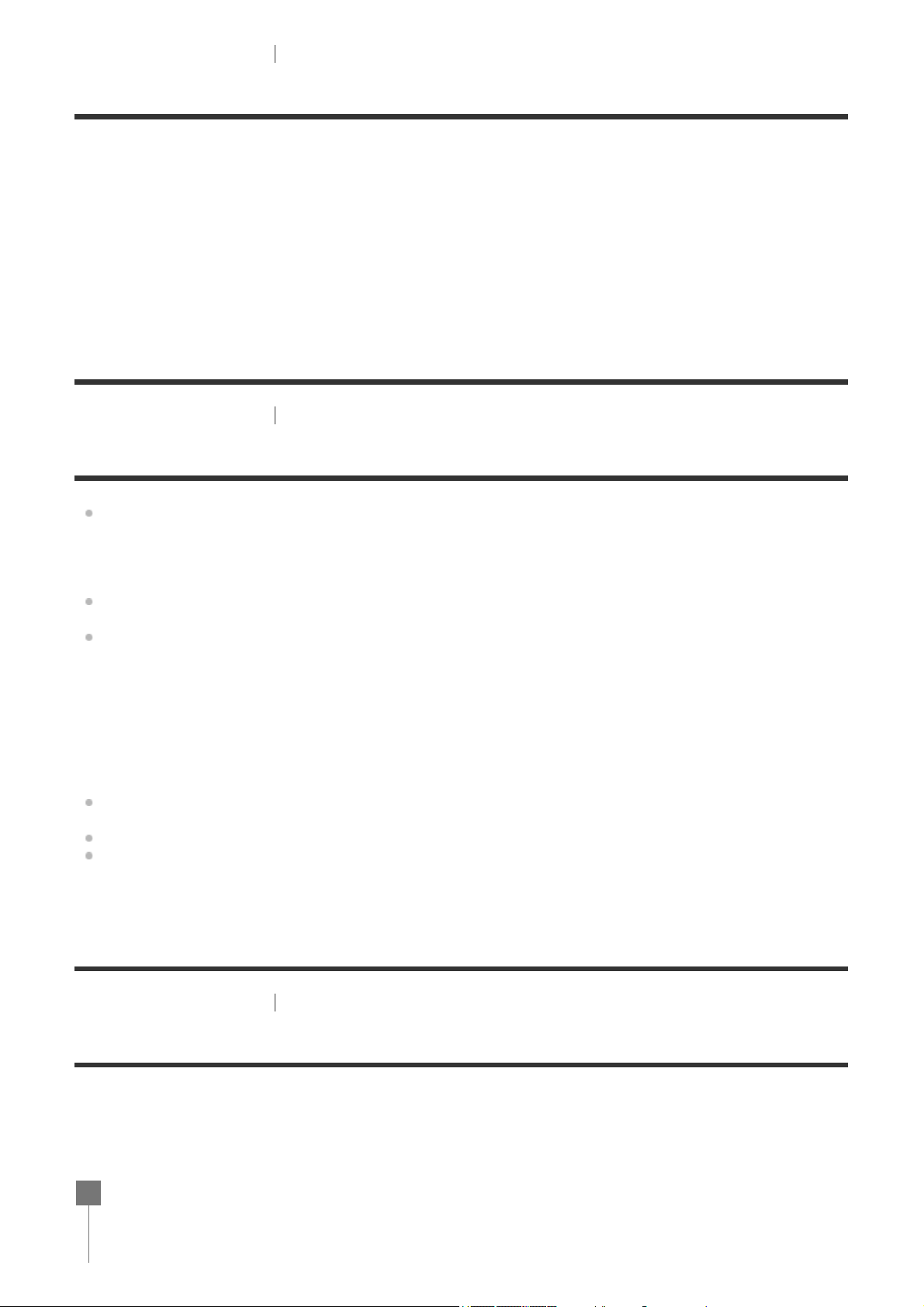
[15] Приступая к работе Использование подводного бокса
Проверка на наличие просачивания воды
Перед установкой видеокамеры всегда закрывайте подводный бокс и помещайте в воду, чтобы
проверить, не просачивается ли в футляр вода.
При обнаружении повреждения подводного бокса
Если при осмотре или проверке на протечку водонепроницаемого уплотнения обнаружено
повреждение, немедленно прекратите использование видеокамеры и обратитесь к ближайшему
дилеру Sony.
[16] Приступая к работе
Использование подводного бокса
Уход за изделием
После съемки в условиях морского бриза тщательно промойте видеокамеру чистой водой с
закрытым фиксатором для удаления соли и песка, затем протрите мягкой сухой тканью.
Рекомендуется поместить подводный бокс в пресную воду на 30 минут. Если не удалить соль
с бокса, это может привести к повреждению металлических частей или образованию
ржавчины, что может стать причиной просачивания воды.
Если на подводный бокс попало масло для загара, тщательно промойте его чуть теплой
водой.
Протрите внутреннюю поверхность подводного бокса мягкой сухой тканью. Не мойте его
водой.
Обязательно выполняйте вышеуказанные инструкции при каждом использовании подводного
бокса. Не пользуйтесь никакими растворителями, например спиртом, бензином или
разбавителем, поскольку они могут повредить покрытие подводного бокса.
Хранение подводного бокса
Во избежание ухудшения характеристик водонепроницаемого уплотнения храните подводный
бокс в прохладном месте с хорошей вентиляцией. Не закрывайте фиксатор крепления.
Не давайте пыли собираться на водонепроницаемом уплотнении.
Не храните подводный бокс в холодном, очень жарком или влажном месте или вместе с
нафталином или камфарой, так как эти условия могут привести к его повреждению.
[17] Приступая к работе
Использование принадлежностей
Использование фиксатора крепления
Фиксатор крепления используется для фиксации подводного бокса на дополнительном
оборудовании, которое планируется использовать.
Процедура фиксации фиксатора крепления к подводному боксу описана далее.
Совместите отверстие винта штатива в нижней части подводного бокса с винтом
1
штатива фиксатора крепления, затем надежно закрепите винтом штатива.
Page 23
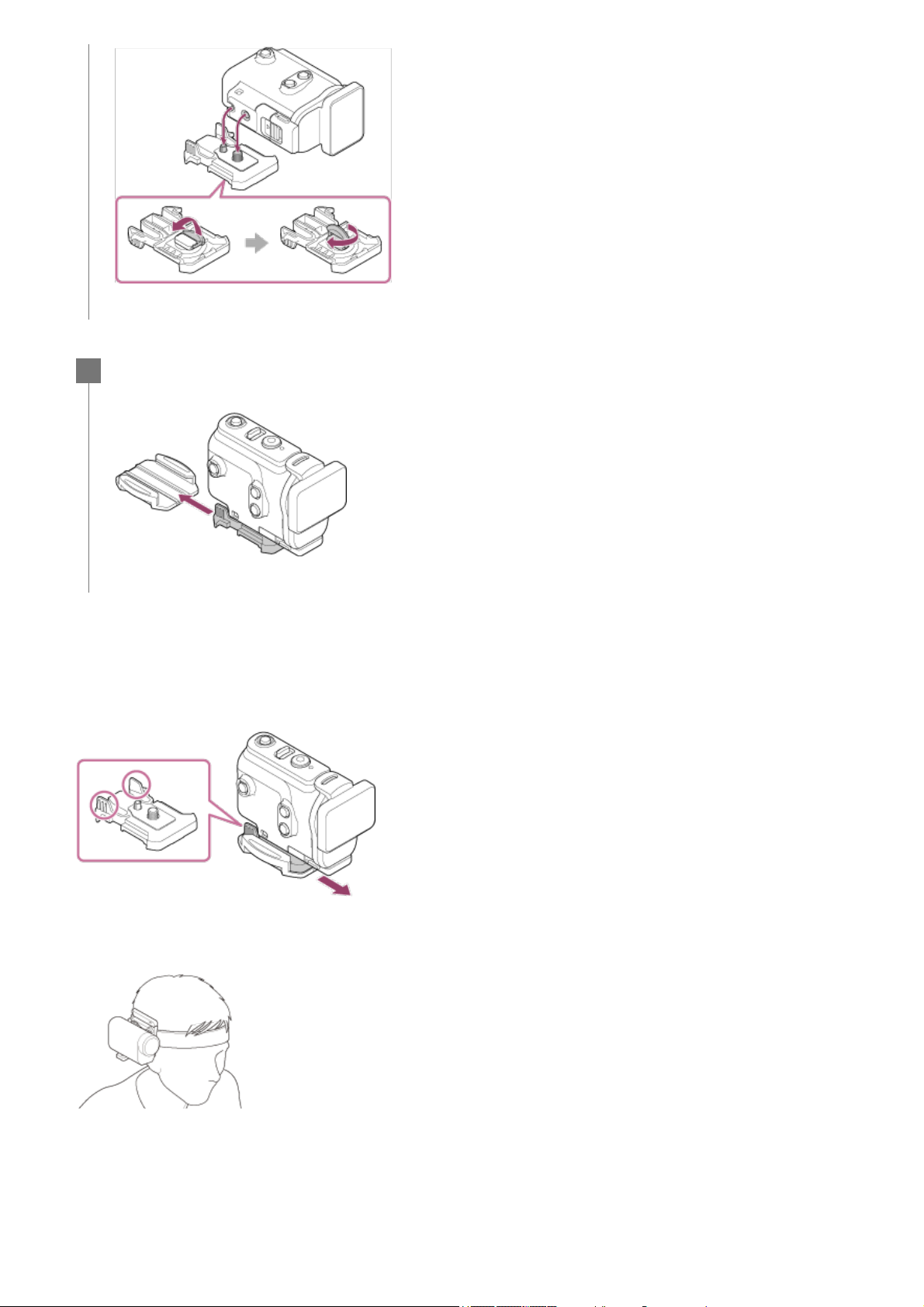
Присоедините фиксатор крепления к дополнительному оборудованию, сдвинув
2
его до щелчка.
Отсоединение фиксатора крепления от дополнительного оборудования
Нажмите и удерживайте округлые части фиксатора крепления для разблокировки, затем
сдвиньте его в направлении, противоположном направлению в шаге 2.
Пример крепления дополнительного оборудования
Универсальный комплект для крепления на голове
BLT-UHM1
Page 24
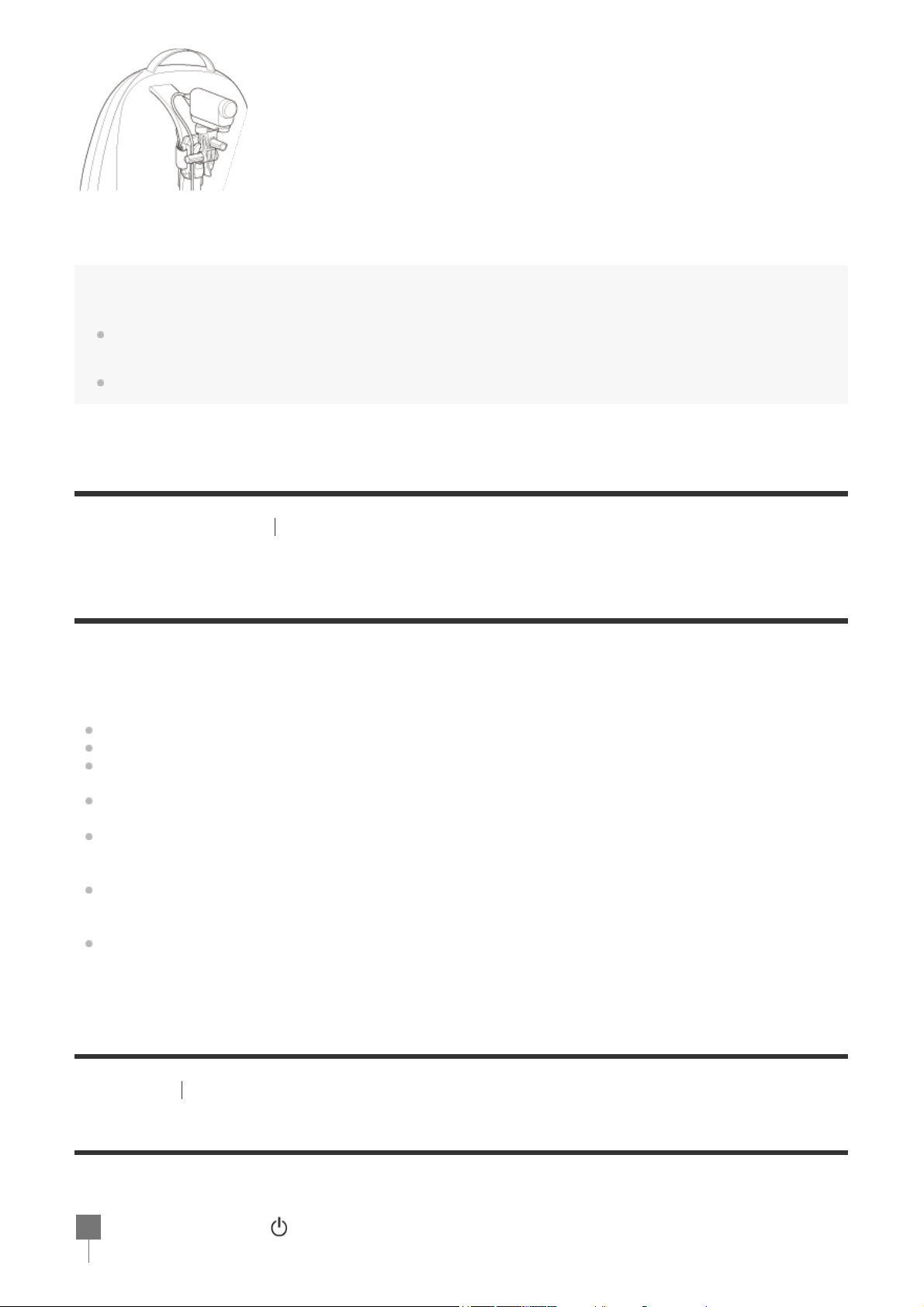
Крепление на рюкзаке
VCT-BPM1
Примечание
Протяните надлежащий ремешок через отверстие для крепления ремешка подводного бокса, затем
прикрепите ремешок к компоненту, который планируется использовать с видеокамерой.
Перед использованием убедитесь, что винт фиксатора крепления надежно затянут.
[18] Приступая к работе Использование принадлежностей
Примечания по использованию клейкого крепления
(продается отдельно)
Клейкое крепление используется для фиксации видеокамеры на компоненте, который
планируется использовать. Клейкое крепление - это общий термин для фиксатора крепления,
плоского клейкого крепления и изогнутого клейкого крепления.
Плотно нажмите на клейкую часть.
Сила крепления является максимальной в течение 24 часов после прикрепления компонента.
Плоское клейкое крепление и изогнутое клейкое крепление не удастся использовать повторно
после отсоединения от поверхности.
При отсоединении снимайте их аккуратно. Если снимать крепления с усилием, это может
повредить поверхность.
Перед подсоединением проверьте поверхность. Если на ней имеется грязь, пыль, влага или
масляные вещества, прочность прилипания может быть снижена, а компонент может
отсоединиться при незначительном воздействии.
Используйте надлежащее клейкое крепление (плоское или изогнутое) для поверхности, где
будет располагаться видеокамера. Если крепление не подходит для поверхности, компонент
может отсоединиться при незначительном воздействии.
Перед использованием убедитесь, что резьбовое отверстие фиксатора крепления не
ослаблено, а плоское или изогнутое клейкое крепление надежно прикреплено к поверхности.
[19] Съемка
Видеосъемка или фотосъемка
Видеосъемка (режим фильмов)
Видеосъемка.
Нажмите кнопку
1
(вкл./режим ожидания) для включения питания.
Page 25
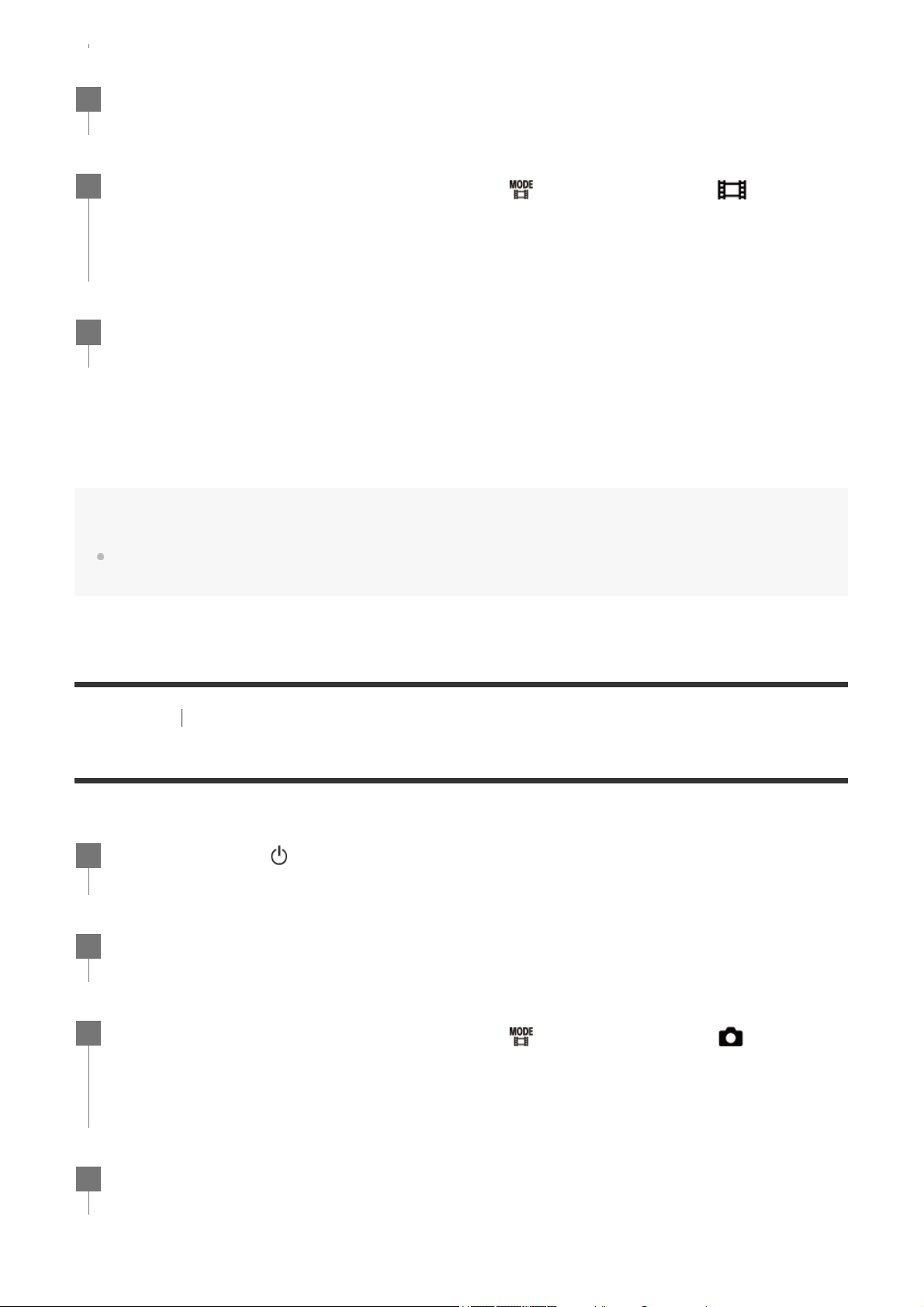
Нажмите кнопку <uicontrol>MENU</uicontrol>.
2
3
Нажмите кнопку UP или DOWN для выбора
*
(режим съемки) - (режим
фильмов), затем нажмите кнопку REC/ENTER.
*
Отобразится символ выбранного в данный момент режима съемки.
Для запуска съемки нажмите кнопку REC/ENTER.
4
Остановка съемки
Нажмите кнопку REC/ENTER во время съемки.
Совет
Если для функции записи одним нажатием установлено значение ON, при нажатии кнопки REC/ENTER
при выключенном питании съемка начнется с использованием ранее выбранного режима съемки.
[20] Съемка Видеосъемка или фотосъемка
Фотосъемка (режим фотографий)
Фотосъемка.
Нажмите кнопку
1
Нажмите кнопку MENU.
2
3
Нажмите кнопку UP или DOWN для выбора
фотографий), затем нажмите кнопку REC/ENTER.
*
Отобразится символ выбранного в данный момент режима съемки.
(вкл./режим ожидания) для включения питания.
*
(режим съемки) - (режим
Нажмите кнопку REC/ENTER для съемки.
4
Page 26
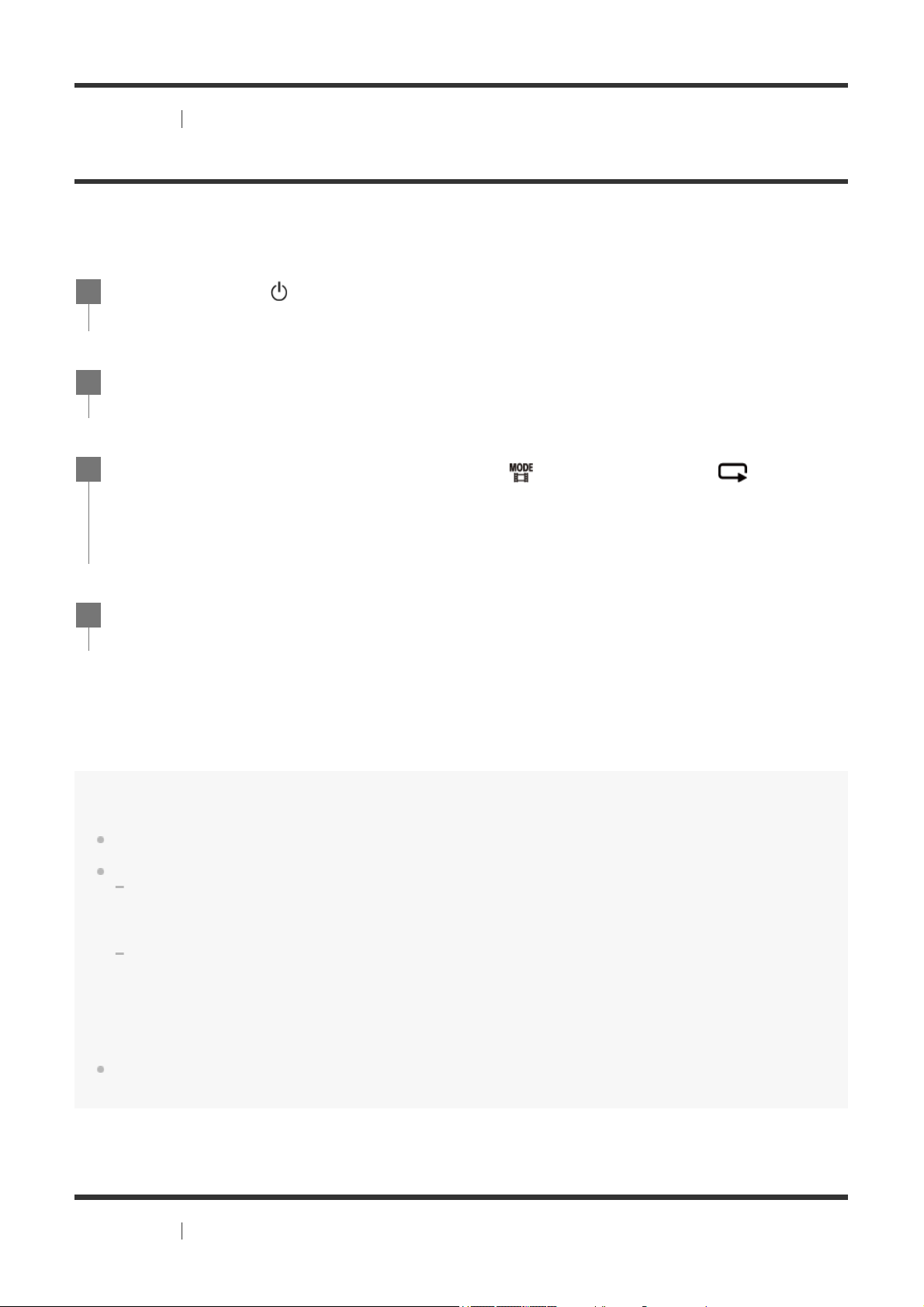
[21] Съемка Видеосъемка или фотосъемка
Режим цикличной записи
В режиме цикличной записи она продолжается в соответствии с установленным временем.
Видеокамера продолжает непрерывную съемку в течение установленного для цикличной записи
времени.
Нажмите кнопку
1
Нажмите кнопку MENU.
2
3
Нажмите кнопку UP или DOWN для выбора
(вкл./режим ожидания) для включения питания.
цикличной записи), затем нажмите кнопку REC/ENTER.
*
Отобразится символ выбранного в данный момент режима съемки.
Для запуска съемки нажмите кнопку REC/ENTER.
4
Остановка съемки
*
(режим съемки) - (режим
Нажмите кнопку REC/ENTER во время съемки.
Совет
Фильмы и фотографии, выполненные до начала цикличной записи, не удастся удалить.
О сроке службы носителя записи и времени записи
Если в течение длительного времени выполнять запись в режиме цикличной записи с высокой
скоростью передачи данных, срок службы карты памяти значительно сократится.
Снизив скорость передачи данных при длительной записи, можно уменьшить неблагоприятное
воздействие на срок службы карты памяти.
Если в течение длительного времени выполнять запись фильмов в режиме цикличной записи, то на
карте памяти могут произойти фрагментация данных. Поэтому видеокамере потребуется
определенное время для записи данных и автоматической остановки записи.
Форматирование карты памяти может улучшить условия записи.
Неблагоприятное воздействие фрагментации данных можно также уменьшить, заранее
отформатировав карту памяти для увеличения размера свободного пространства.
Цикличную запись не удастся запустить, если не удастся обеспечить свободное место на носителе. В
этом случае на экране появится предупреждение [05-04].
[22] Съемка Видеосъемка или фотосъемка
Page 27
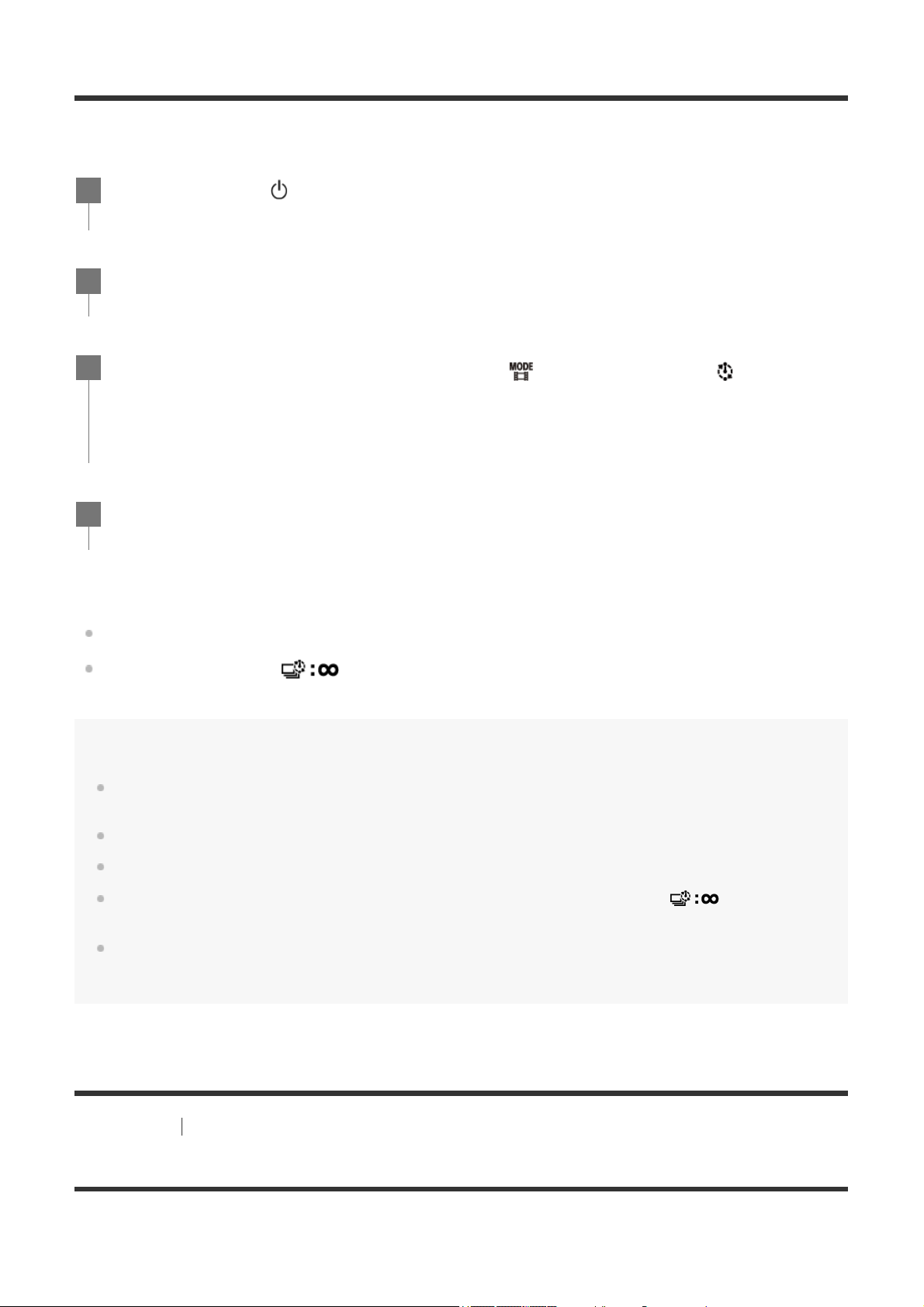
Режим интервальной съемки
Видеокамера выполняет запись снимков через определенные интервалы и прекращает съемку по
достижении заданного числа снимков.
Нажмите кнопку
1
Нажмите кнопку MENU.
2
3
Нажмите кнопку UP или DOWN для выбора
(вкл./режим ожидания) для включения питания.
*
(режим съемки) - (режим
интервальной съемки), затем нажмите кнопку REC/ENTER.
*
Отобразится символ выбранного в данный момент режима съемки.
Для запуска съемки нажмите кнопку REC/ENTER.
4
Остановка съемки
Съемка остановится по достижении числа, заданного в пункте “Номер снимка в режиме
“Интервальн. Съемка””.
При выборе значения
нажмите кнопку REC/ENTER во время съемки.
в пункте “Номер снимка в режиме “Интервальн. Съемка””,
Совет
Чтобы изменить размер изображения, см. раздел “Размер изображения в режиме “Интервальн.
Съемка””.
Чтобы изменить интервал съемки, см. раздел “Интервал для интервальной съемки”.
Чтобы изменить число снимков, см. раздел “Номер снимка в режиме “Интервальн. Съемка””.
Если в качестве числа снимков для интервальной съемки установлено значение
будет продолжаться до нажатия кнопки REC/ENTER для остановки съемки.
Выполненные снимки можно загрузить на компьютер с помощью приложения “Action Cam Movie Creator”
и создать покадровый фильм. Покадровый фильм можно также создать, загрузив фотографии на
смартфон и т.п. с помощью приложения смартфона/планшета “Action Cam App”.
, то съемка
[23] Съемка Видеосъемка или фотосъемка
Использование функции увеличения
Если для функции цифрового увеличения установлено значение ON, значение увеличения
видеокамеры при съемке может достигать 3 раз. Независимо от настройки угла всегда можно
Page 28
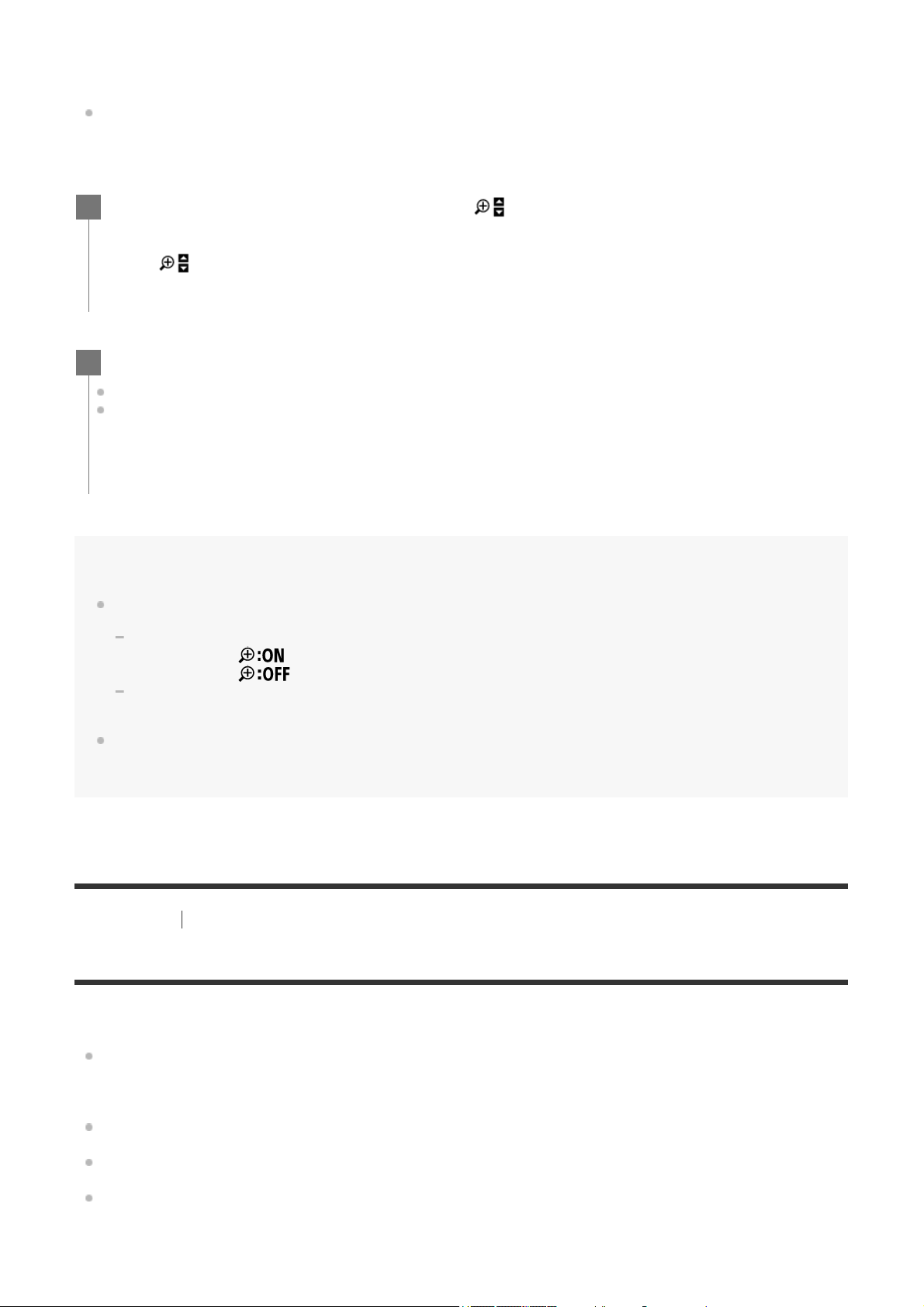
применять увеличение с максимальным значением 3 раза. Из-за цифровой обработки качество
изображения ухудшится.
Увеличением не удастся управлять с помощью видеокамеры во время видеосъемки,
цикличной записи, потокового вещания или интервальной съемки.
Управляйте увеличением со смартфона, подключенного к видеокамере, или устройства
просмотра в реальном времени.
Убедитесь, что на экране отображается
1
, а для цифрового увеличения
установлено значение ON.
Если
Нажмите кнопку UP или DOWN, чтобы изменить масштаб увеличения.
2
не отображается, проверьте [Режим увеличения].
Кнопка UP: телефото
Кнопка DOWN: широкоугольное положение
Звуковой сигнал будет слышен, если для этого параметра установлено значение ON.
Примечание
Если видеокамера подключена к устройству просмотра в реальном времени в режиме нескольких
соединений, нажатие кнопок UP или DOWN управляет следующими операциями.
Управление с помощью видеокамеры
При настройке
При настройке
Управление с помощью устройства просмотра в реальном времени
Переключается экран просмотра в реальном времени подключенной видеокамеры
меняется масштаб увеличения
переключается режим съемки
При использовании увеличения угол обзора изменится.
Перед съемкой проверьте угол обзора в приложении PlayMemories Mobile, затем начните съемку.
[24] Съемка Видеосъемка или фотосъемка
Примечания относительно длительной записи
Описание длительной записи.
При продолжительной съемке температура видеокамеры повышается. Если температура
превысит определенный уровень, съемка автоматически остановится.
Оставьте видеокамеру на 10 минут или более, чтобы внутренняя температура видеокамеры
снизилась до безопасного уровня.
При высокой температуре окружающего воздуха температура видеокамеры поднимается
быстрее.
При повышении температуры видеокамеры качество изображения может ухудшиться. Перед
продолжением съемки рекомендуется подождать, пока температура видеокамеры снизится.
При использовании корпус камеры может нагреваться, это не является неисправностью.
Page 29
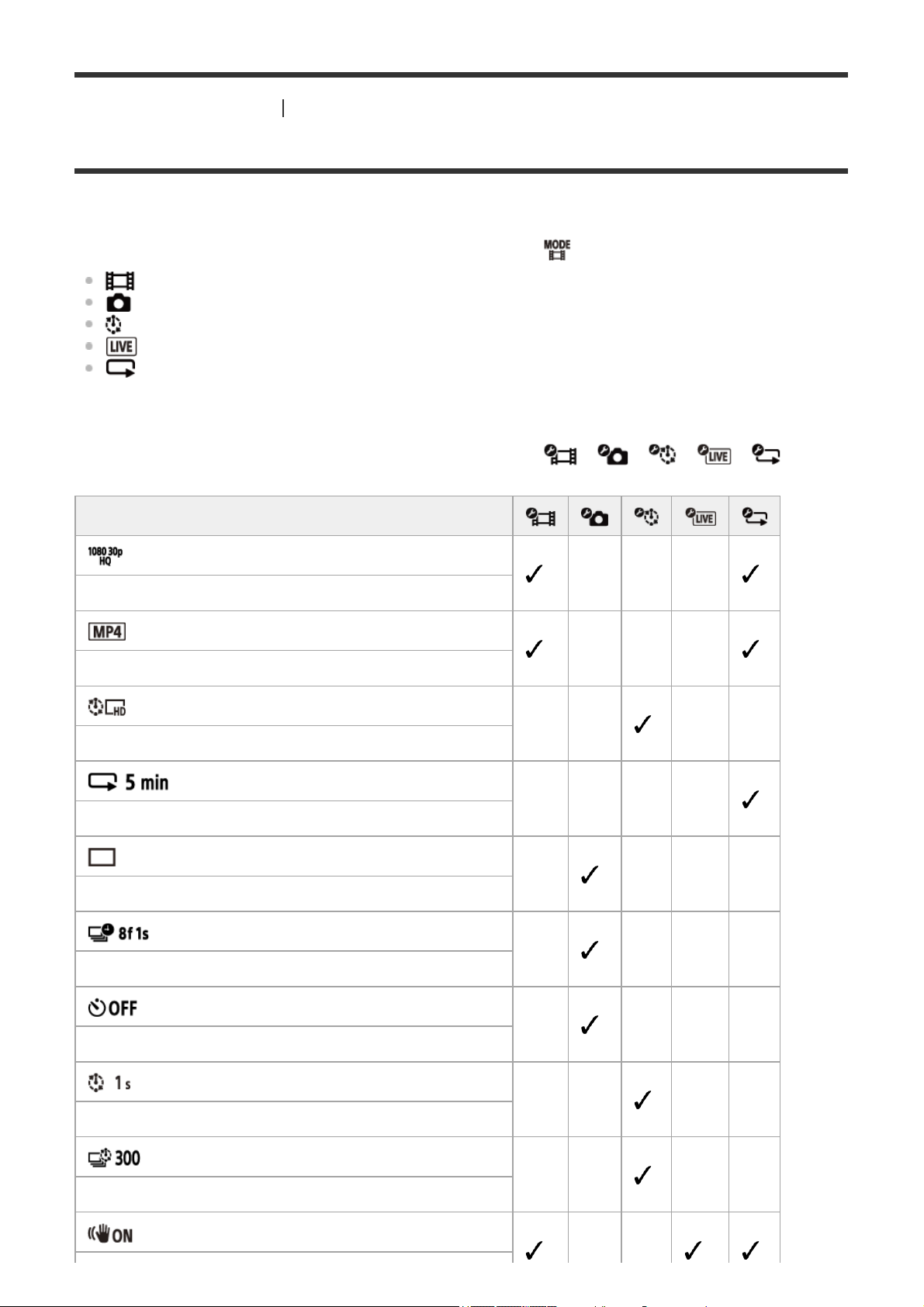
[25] Изменение настроек Список элементов настройки
Список элементов настройки
Доступные для установки элементы зависят от режима съемки.
Элементы, которые можно установить в меню * (режим съемки)
: режим видеосъемки
: режим фотосъемки
: режим интервальной съемки
: режим потокового вещания
: цикличная запись
*
Отобразится символ выбранного в данный момент режима съемки.
Элементы, которые можно установить в меню / / / /
(настройки съемки)
Настраиваемые элементы
Настройка качества изображения
Формат фильма
Размер изображения в режиме “Интервальн. Съемка”
Время цикличной записи
Переключение режима фотосъемки
Интервал съемки фотографий
– – –
– – –
– – – –
– – – –
– – – –
– – – –
Автоспуск
Интервал съемки в режиме “Интервальн. Съемка”
Номер снимка в режиме “Интервальн. Съемка”
– – – –
– – – –
– – – –
– –
Page 30
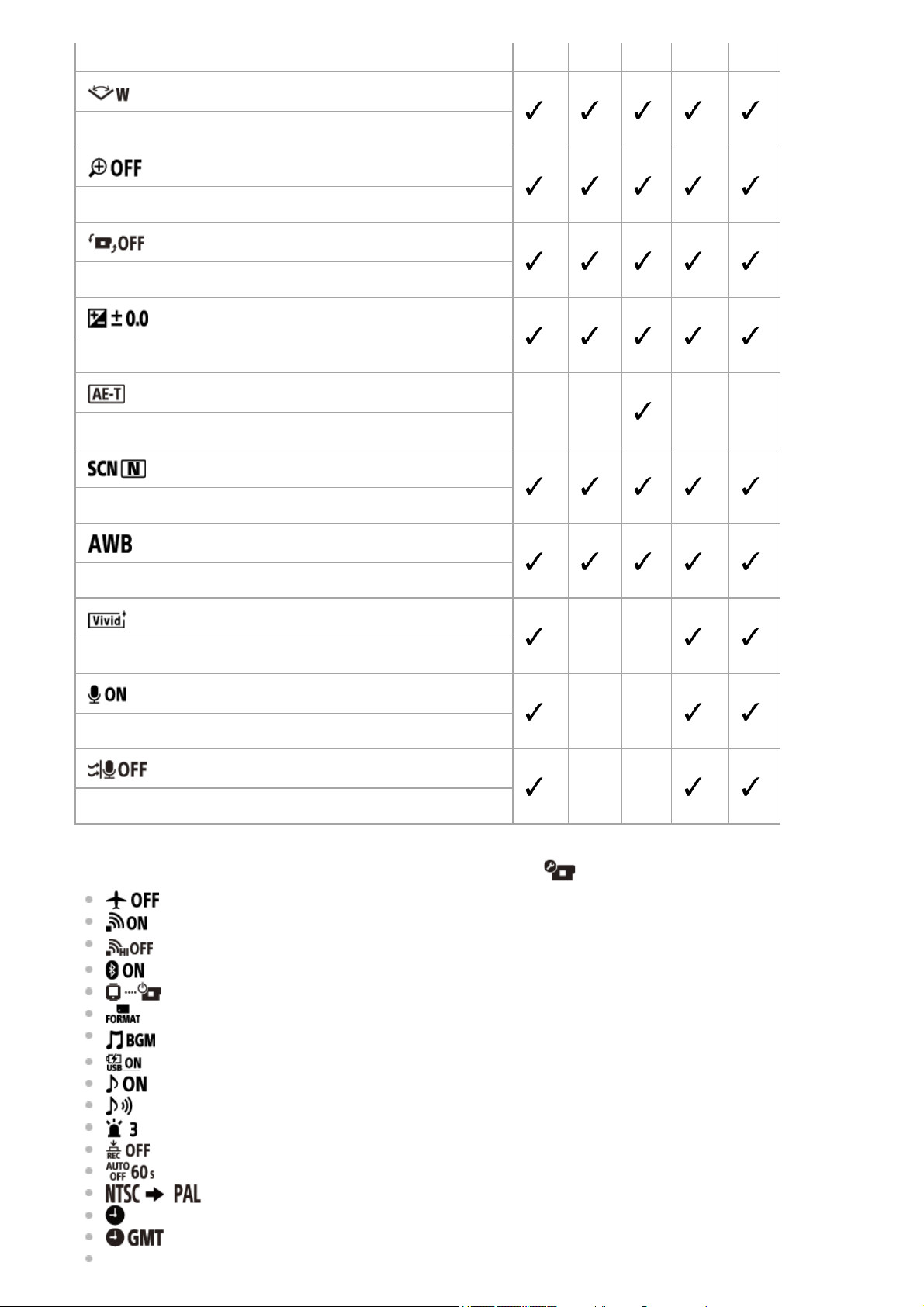
SteadyShot
Настройка угла
Режим увеличения
Переворот
Сдвиг автоэкспозиции
Режим AE “Интервальн. Съемка”
Сцена
– – – –
Баланс белого
– –
Цветовой режим
– –
Настройка аудиозаписи
– –
Подавление шумов от ветра
Элементы, которые можно установить в меню (настройки видеокамеры)
: режим полета
: настройка подключения Wi-Fi
: настройка высокой мощности Wi-Fi
: настройка Bluetooth
: настройка питания пульта дистанционного управления Bluetooth
: форматирование
: фоновая музыка
*
: источник питания USB
: звуковой сигнал
: громкость сигнала
: Настройка лампы
: запись одним нажатием
: автоматическое выключение питания
: переключение NTSC/PAL
: настройка даты и времени
: настройка региона
*
Page 31

: настройка летнего времени
: версия
: сброс настроек
*
Данная настройка доступна только в некоторых странах и регионах.
[26] Изменение настроек
Список элементов настройки
Способ настройки элементов
Элементы можно настроить с помощью 4 кнопок на видеокамере.
: кнопка MENU
Отображение меню
: кнопка REC/ENTER
Открытие меню
: кнопка UP
Возврат к предыдущему меню
: кнопка DOWN
Переход к следующему меню
Нажмите кнопку (вкл./режим ожидания) для включения питания.
1
Чтобы выключить питание, снова нажмите кнопку
Нажмите кнопку MENU.
2
Нажмите кнопку UP или DOWN для выбора значка элемента, затем нажмите
3
кнопку REC/ENTER.
Для повторной попытки нажмите
, затем нажмите кнопку REC/ENTER.
(вкл./режим ожидания).
Page 32

[27] Изменение настроек Настройки съемки
Настройка качества изображения
Установите разрешение изображения и частоту кадров видеосъемки и цикличной записи.
Настройки качества изображения, которые можно задать, зависят от настройки формата фильма.
Нажмите кнопку MENU.
1
Нажмите кнопку UP или DOWN для выбора / (настройки съемки) -
2
(качество изображения) - значение настройки, затем нажмите кнопку
REC/ENTER.
Совет
Значение настройки
Отображение зависит от настройки переключения NTSC/PAL.
При выборе NTSC отображается левая сторона /. При выборе PAL отображается правая сторона /.
(Пример) 1080 60p PS (NTSC)/1080 50p PS (PAL)
При установке для формата фильма значения (запись в формате
MP4)
/
Записанное изображение: максимальное разрешение (сглаживание изображения,
записанного с частотой кадров 2×)
Разрешение: 1920×1080
Частота кадров изображения
Частота кадров воспроизведения
/
Записанное изображение: максимальное разрешение
Разрешение: 1920×1080
Частота кадров изображения
Частота кадров воспроизведения
/
Записанное изображение: высокое разрешение
Разрешение: 1280×720
Частота кадров изображения
Частота кадров воспроизведения
*1
: 60p/50p
*1
*1
: 30p/25p
*1
*1
: 30p/25p
*1
: 60p/50p
: 30p/25p
: 30p/25p
/
*2,*4
Записанное изображение: высокоскоростная запись (сглаживание изображения,
записанного с частотой кадров 4×)
*3
Разрешение: 1280×720
Частота кадров изображения
Частота кадров воспроизведения
*1
: 120p/100p
*1
: 120p/100p
*5
При установке для формата фильма значения (запись в формате
Page 33

XAVC S)
*1
*2
*3
*4
*5
/
Записанное изображение: XAVC S 50 Мбит/с
Разрешение: 1920×1080
Частота кадров изображения
Частота кадров воспроизведения
*1
: 60p/50p
*1
: 60p/50p
/
Записанное изображение: XAVC S 50 Мбит/с
Разрешение: 1920×1080
Частота кадров изображения
Частота кадров воспроизведения
*1
: 30p/25p
*1
: 30p/25p
(только в том случае, если для параметра переключения
NTSC/PAL установлено значение NTSC)
Записанное изображение: XAVC S 50 Мбит/с
Разрешение: 1920×1080
Частота кадров изображения: 24p
Частота кадров воспроизведения: 24p
Частота кадров зависит от настройки NTSC/PAL.
Функция SteadyShot отключена.
Приложение Action Cam Movie Creator преобразует частоту кадров в 60p/50p и воспроизводит изображения со
стандартной скоростью. Это также позволяет определить часть плавного замедленного воспроизведения для
редактирования.
Для угла поля зрения устанавливается фиксированное значение .
В зависимости от устройства и программного обеспечения изображения воспроизводятся с частотой кадров
60p/50p.
Примечание
Непрерывная видеосъемка может выполняться в течение приблизительно 13 часов.
При воспроизведении изображений, записанных с высокой скоростью, частота кадров будет составлять
60p/50p, а воспроизведение будет выполняться со стандартной скоростью.
[28] Изменение настроек Настройки съемки
Формат фильма
Выбор формата фильма для видеозаписи или цикличной записи.
Нажмите кнопку MENU.
1
Нажмите кнопку UP или DOWN для выбора / (настройки съемки) -
2
(формат фильма) - значение настройки, затем нажмите кнопку REC/ENTER.
: запись фильма HD (XAVC S).
Page 34

Выберите требуемое качество изображения в меню настройки качества изображения.
: запись фильма MP4.
Выберите этот формат при необходимости передачи на смартфон или загрузки на веб-сайт.
[29] Изменение настроек Настройки съемки
Размер изображения в режиме “Интервальн.
Съемка”
Можно установить размер изображения для фотоснимков, выполняемых во время интервальной
съемки.
Нажмите кнопку MENU.
1
Нажмите кнопку UP или DOWN для выбора (настройка режима интервальной
2
съемки) –
значение настройки, затем нажмите кнопку REC/ENTER.
(Съемка фотографий в формате 4K (3840 x 2160) (размер изображения 8,3 Мпк))
(Съемка фотографий в формате HD (1920 x 1080) (размер изображения 2,1 Мпк))
[30] Изменение настроек
(размер изображения в режиме “Интервальн. Съемка”) –
Настройки съемки
Время цикличной записи
Установите временной диапазон (место на носителе) для цикличной записи. Диапазон можно
установить после установки для видеокамеры режима цикличной записи.
Нажмите кнопку MENU.
1
Нажмите кнопку UP или DOWN для выбора (настройка цикличной записи) -
2
(время цикличной записи) - значение настройки, затем нажмите
кнопку REC/ENTER.
(Установка для времени цикличной записи 5 минут. Длительность каждого
созданного видеофайла – 1 минута.)
(Установка для времени цикличной записи 20 минут. Длительность каждого
созданного видеофайла – 5 минут.)
(Установка для времени цикличной записи 60 минут. Длительность каждого
Page 35

созданного видеофайла – 15 минут.)
(Установка для времени цикличной записи 120 минут. Длительность каждого
созданного видеофайла – 15 минут.)
(Запись непрерывно продолжается до тех пор, пока в памяти имеется
свободное пространство. Длительность каждого созданного видеофайла – 15 минут.)
Совет
При установке для времени цикличной записи значения 5 минут
Видеофайлы длительностью одну минуту каждый создаются по порядку.
Когда время записи превышает пять минут, создается шестой файл (
).
Перед созданием седьмого файла (
продолжается.
Расчетное время съемки (свободное пространство памяти), необходимое для цикличной записи
Помимо установленного времени цикличной записи требуется знать расчетное время съемки
(свободное пространство памяти) для 2 файлов.
(Пример) Установлено значение
Требуется 20 мин. + 5 мин. + 5 мин. = 30 мин. или более.
*
Проверить расчетное время съемки можно, установив для режима съемки значение “Режим видеосъемки”.
*
Даже если вы обеспечили достаточное свободное место на карте памяти в соответствии с вышеописанным расчетным временем, в
зависимости от настройки качества изображения или формата видео, возможно, отобразится предупреждение [05 -04].
В этом случае увеличьте свободное пространство на карте памяти или измените настройку качества изображения или формата
видео.
) с камеры удаляется первый видеофайл ( ), и запись
[31] Изменение настроек Настройки съемки
Переключение режима фотосъемки
Можно выбрать режим для записи фотографий.
Нажмите кнопку MENU.
1
Нажмите кнопку UP или DOWN для выбора (настройка фотосъемки) -
2
(переключение режима фотосъемки), затем нажмите кнопку REC/ENTER.
: покадровая съемка (размер изображения 11,9 Мпк (настройка угла: )/7,0 Мпк
(настройка угла:
)
Съемка одиночного изображения.
: серийная съемка (размер изображения 11,9 Мпк (настройка угла: )/7,0 Мпк
(настройка угла:
)
Page 36

Съемка с интервалом, установленным для параметра (интервал съемки
фотографий)
: съемка в движении LE (размер изображения 3,0 Мпк)
Создание неподвижного изображения из фотоснимков, выполненных в процессе
непрерывной съемки с интервалом, заданным для параметра
(интервал съемки
фотографий).
Советы для успешной фотосъемки в движении LE
Попробуйте следующие способы фотосъемки.
Зафиксируйте видеокамеру, чтобы предотвратить ее сотрясение.
Чтобы предотвратить сотрясение видеокамеры для достижения лучших результатов съемки,
используйте функцию дистанционного управления на смартфоне или устройстве просмотра в
реальном времени.
Убедитесь, что объекты съемки не слишком большие, а также, что движущихся объектов не
слишком много.
Выполняйте съемку в хорошо освещенных местах и старайтесь не допускать перепадов
уровней яркости.
Советы для успешной серийной фотосъемки
Попробуйте следующие способы фотосъемки.
Зафиксируйте видеокамеру, чтобы предотвратить ее сотрясение.
Чтобы предотвратить сотрясение видеокамеры для достижения лучших результатов съемки,
используйте функцию дистанционного управления на смартфоне или устройстве просмотра в
реальном времени.
Примечание
Если в режиме фотосъемки в движении LE не будет выполнено автоматическое создание изображения,
на дисплее отобразится [05-06]. В зависимости от продолжительности отображения [05-06], возможно,
изображение не будет сохранено.
По завершении серийной фотосъемки или фотосъемки в движении LE имеется некоторый период
обработки, в течение которого никакие другие операции выполнить не удастся.
На смартфон можно перенести только неподвижное изображение.
(В режиме серийной фотосъемки можно перенести только последнее неподвижное изображение. В
режиме фотосъемки в движении LE можно перенести созданное изображение.)
[32] Изменение настроек Настройки съемки
Интервал съемки фотографий
Можно выбрать настройки непрерывной съемки для использования серийной фотосъемки или
фотосъемки в движении LE.
Нажмите кнопку MENU.
1
Page 37

Нажмите кнопку UP или DOWN для выбора (настройка фотосъемки) -
2
- значение настройки, затем нажмите кнопку REC/ENTER.
(запись в общей сложности 10 фотографий в течение 1,25 секунды со скоростью 8
фотографий в секунду)
Подходит для съемки быстро движущихся объектов.
(запись в общей сложности 10 фотографий в течение 2 секунд со скоростью 5
фотографий в секунду)
Подходит для съемки объектов в динамичных сценах.
(запись в общей сложности 10 фотографий в течение 5 секунд со скоростью 2
фотографии в секунду)
Подходит для съемки медленно движущихся объектов.
Примечание
“8f1s”, “5f2s” и “2f5s” являются приблизительными значениями для задания максимальной скорости.
Максимальной скорости, возможно, не удастся достичь в зависимости от условий съемки.
[33] Изменение настроек Настройки съемки
Автоспуск
При фотосъемке можно использовать автоспуск.
Нажмите кнопку MENU.
1
Нажмите кнопку UP или DOWN для выбора (настройка фотосъемки) -
2
(автоспуск) - элемент настройки, затем нажмите кнопку REC/ENTER.
(автоспуск не используется)
(установка таймера автоспуска на 2-секундную задержку)
(установка таймера автоспуска на 10-секундную задержку)
Примечание
Не удастся использовать автоспуск при видеозаписи.
Функция автоспуска включена до ее отмены. После использования этой функции установите для
автоспуска значение
.
Page 38

[34] Изменение настроек Настройки съемки
Интервал съемки в режиме “Интервальн. Съемка”
Можно установить интервал съемки для режима “Интервальн. Съемка”.
Нажмите кнопку MENU.
1
Нажмите кнопку UP или DOWN для выбора (настройка режима интервальной
2
съемки) –
настройки, затем нажмите кнопку REC/ENTER.
(запись фотографий с интервалами приблизительно в 1 секунду)
(запись фотографий с интервалами приблизительно в 2 секунды)
(запись фотографий с интервалами приблизительно в 5 секунд)
(запись фотографий с интервалами приблизительно в 10 секунд)
(запись фотографий с интервалами приблизительно в 30 секунд)
(запись фотографий с интервалами приблизительно в 60 секунд)
(интервал съемки в режиме “Интервальн. Съемка”) – значение
Примечание
Первая фотография записывается сразу после начала съемки без ожидания окончания установленного
интервала. Начиная со второй фотографии, запись выполняется с указанными интервалами.
В зависимости от условий съемки, возможно, не удастся достичь заданной скорости.
[35] Изменение настроек Настройки съемки
Номер снимка в режиме “Интервальн. Съемка”
Можно изменить количество фотоснимков, выполненных во время интервальной съемки.
Нажмите кнопку MENU.
1
Нажмите кнопку UP или DOWN для выбора (настройки режима интервальной
2
съемки) –
настройки, затем нажмите кнопку REC/ENTER.
(номер снимка в режиме “Интервальн. Съемка”) – значение
(съемка 300 фотографий)
(съемка 600 фотографий)
Page 39

(съемка 900 фотографий)
(непрерывное выполнение записи фотографий до завершения съемки)
Совет
Максимальное количество снимков в режиме непрерывной съемки: 40000.
[36] Изменение настроек Настройки съемки
SteadyShot
Можно включить компенсацию сотрясений видеокамеры во время видеосъемки.
Нажмите кнопку MENU.
1
Нажмите кнопку UP или DOWN для выбора / / (настройки съемки) -
2
(SteadyShot) - значение настройки, затем нажмите кнопку REC/ENTER.
(при съемке используется функция SteadyShot)
(функция SteadyShot не используется)
Примечание
Эта функция не действует в следующих случаях.
Если для режима настройки качества изображения установлено качество высокоскоростной съемки
(частота кадров выше 120p)
В режиме фотосъемки
В режиме интервальной съемки
[37] Изменение настроек Настройки съемки
Настройка угла
Можно настроить угол просмотра видеокамеры для съемки.
Нажмите кнопку MENU.
1
Page 40

Нажмите кнопку UP или DOWN для выбора / / / / (настройки
съемки) - (переворот) - значение настройки, затем нажмите кнопку
2
съемки) -
REC/ENTER.
: широкий (запись с широким углом обзора)
: узкий (запись с узким углом поля зрения)
Примечание
При установке высокоскоростной съемки для угла поля зрения устанавливается фиксированное
значение
[38] Изменение настроек Настройки съемки
(настройка угла) - значение настройки, затем нажмите кнопку
.
Режим увеличения
Можно установить, будет ли использоваться цифровое увеличение.
Нажмите кнопку MENU.
1
Нажмите кнопку UP или DOWN для выбора / / / / (настройки
2
съемки) -
кнопку REC/ENTER.
(использование функции цифрового увеличения)
(функция цифрового увеличения не используется)
(режим увеличения) - значение настройки, затем нажмите
[39] Изменение настроек
Настройки съемки
Переворот
Можно записать изображение в перевернутом виде. Эта функция полезна в том случае, если
видеокамера прикреплена в перевернутом виде.
Нажмите кнопку MENU.
1
Нажмите кнопку UP или DOWN для выбора / / / / (настройки
2
Page 41

REC/ENTER.
(переворот изображения по вертикали и переключение левого и правого звуковых
каналов)
(изображение не переворачивается)
[40] Изменение настроек Настройки съемки
Сдвиг автоэкспозиции
Можно настроить экспозицию в соответствии со своими потребностями.
Нажмите кнопку MENU.
1
Нажмите кнопку UP или DOWN для выбора / / / / (настройки
2
съемки) -
кнопку REC/ENTER.
(сдвиг автоэкспозиции не используется)
(используется сдвиг автоэкспозиции (например, установите +0.3EV))
[41] Изменение настроек Настройки съемки
(сдвиг автоэкспозиции) - значение настройки, затем нажмите
Режим AE “Интервальн. Съемка”
Установка метода регулировки автоматической экспозиции (AE) во время интервальной съемки.
Нажмите кнопку MENU.
1
Нажмите кнопку UP или DOWN для выбора (настройки режима интервальной
2
съемки) –
нажмите кнопку REC/ENTER.
(настройка экспозиции для каждого снимка с равномерным следованием изменениям
яркости)
(установка фиксированной экспозиции при начале съемки)
(Режим AE “Интервальн. Съемка”) – значение настройки, затем
Page 42

[42] Изменение настроек Настройки съемки
Сцена
Можно выбрать качество изображения, подходящее для сцены съемки.
Нажмите кнопку MENU.
1
Нажмите кнопку UP или DOWN для выбора / / / / (настройки
2
съемки) -
REC/ENTER.
(съемка изображений со стандартным качеством)
(съемка изображений с качеством, подходящим для подводной съемки)
(сцена) - значение настройки, затем нажмите кнопку
Примечание
При выборе значения не удастся установить баланс белого.
Для подводной съемки используйте прилагаемый подводный бокс.
[43] Изменение настроек Настройки съемки
Баланс белого
Можно отрегулировать цветовой баланс в соответствии с условиями записи.
Нажмите кнопку MENU.
1
Нажмите кнопку UP или DOWN для выбора / / / / (настройки
2
съемки) -
REC/ENTER.
(баланс белого) - значение настройки, затем нажмите кнопку
(автоматическая регулировка баланса белого таким образом, чтобы цвета выглядели
естественными)
(регулировка цветовой температуры источника света (от 2500K до 9900K))
(использование настройки, полученные на основе )
(обеспечение базового белого цвета для съемки с источником света)
*
Расположите эталонный белый объект в тех же условиях освещения, что и объект, и нажмите кнопку
REC/ENTER.
*
Page 43

Примечание
Если для сцены установлено значение , не удастся установить баланс белого.
[44] Изменение настроек Настройки съемки
Цветовой режим
Можно изменить тон цвета изображения для видеосъемки/цикличной записи/потокового
вещания.
Нажмите кнопку MENU.
1
Нажмите кнопку UP или DOWN для выбора / / (настройки
2
видеокамеры) -
кнопку REC/ENTER.
(цветовой режим) - значение настройки, затем нажмите
(запись с естественными цветами)
(запись с яркими цветами)
Примечание
При съемке с настройкой контрастность изображения может казаться низкой. Это не является
неисправностью.
[45] Изменение настроек Настройки съемки
Настройка аудиозаписи
Можно регулировать настройку записи звука ON/OFF.
Нажмите кнопку MENU.
1
Нажмите кнопку UP или DOWN для выбора / / (настройки съемки) -
2
(запись звука) - значение настройки, затем нажмите кнопку REC/ENTER.
(запись звука во время видеосъемки)
(запись звука во время видеосъемки не производится)
Page 44

[46] Изменение настроек Настройки съемки
Подавление шумов от ветра
Эта функция автоматически отсекает шум ветра низкого диапазона в соответствии с уровнем
шума во время аудиозаписи со встроенным микрофоном.
Нажмите кнопку MENU.
1
Нажмите кнопку UP или DOWN для выбора / / (настройки съемки) -
2
(подавление шумов от ветра) - значение настройки, затем нажмите
кнопку REC/ENTER.
(выполняется отсечение низкого диапазона для подавления шума ветра)
(не выполняется подавление шума ветра)
[47] Изменение настроек
Настройки видеокамеры
Режим полета
Находясь в самолете или других зонах с ограничениями, можно временно отключить все
функции видеокамеры, относящиеся к беспроводным приложениям, например Wi-Fi/Bluetooth и
т.д. При включении режима полета на панели дисплея отобразится символ самолета.
Нажмите кнопку MENU.
1
Нажмите кнопку UP или DOWN для выбора (настройки видеокамеры) -
2
(режим полета) - значение настройки, затем нажмите кнопку REC/ENTER.
(Функция Wi-Fi/Bluetooth отключена. Выберите это значение, находясь на борту
самолета.)
(Функция Wi-Fi/Bluetooth включена.)
[48] Изменение настроек
Настройки видеокамеры
Page 45

Настройка подключения Wi-Fi
Видеокамерой можно управлять с помощью совместимых устройств (устройство просмотра в
реальном времени, смартфон и т.д.), подключив их к видеокамере по сети Wi-Fi.
Нажмите кнопку MENU.
1
Нажмите кнопку UP или DOWN для выбора (настройки видеокамеры) -
2
(настройка подключения Wi-Fi) - значение настройки, затем нажмите кнопку
REC/ENTER.
(управление одной видеокамерой с помощью совместимого устройства)
(управление видеокамерой с помощью совместимого устройства не выполняется)
(управление несколькими видеокамерами с помощью совместимого устройства)
Выберите режим съемки (
3
Подключите камеру к совместимому устройству с помощью Wi-Fi.
4
Управляйте камерой с помощью совместимого устройства.
5
Примечание
Заряд батареи камеры расходуется быстрее при управлении камерой с помощью совместимого
устройства.
Видеокамеру по сети Wi-Fi следует подключать только к устройствам, описанным в разделе
“Использование видеокамеры, подключенной к другим устройствам по сети Wi-Fi”, а не к другим точкам
доступа Wi-Fi. При решении подключить видеокамеру к другим точкам доступа Wi-Fi помните, что вы
делаете это на свой риск. В этом случае видеокамера может быть подвержена несанкционированному
доступу, и любая связь может быть перехвачена.
/ / / ).
[49] Изменение настроек Настройки видеокамеры
Настройка высокой мощности Wi-Fi
При переключении настройки питания Wi-Fi дальность связи между видеокамерой и устройством
просмотра в реальном времени
приблизительно в два раза, поэтому можно управлять видеокамерой с помощью устройства
просмотра в реальном времени на расстоянии.
Данная настройка доступна только в некоторых странах и регионах.
*
, подключенными по сети Wi-Fi, может увеличиться
Page 46

При использовании модели RM-LVR3.
*
Нажмите кнопку MENU.
1
Нажмите кнопку UP или DOWN для выбора (настройки видеокамеры) -
2
(настройка высокой мощности Wi-Fi) - значение настройки, затем нажмите
кнопку REC/ENTER.
(Режим высокой мощности. По сравнению со стандартным режимом дальность связи
увеличивается.)
(Стандартный режим.)
Примечание
При установке значения ON, в зависимости от условий физической окружающей среды и расстояния
между видеокамерой и устройством просмотра в реальном времени, возможно, не удастся использовать
устройство просмотра в реальном времени для включения и выключения видеокамеры. В этих случаях
управляйте устройством просмотра в реальном времени на более близком к видеокамере расстоянии,
пока символ
В зависимости от условий физической окружающей среды и подключенного устройства дальность связи
будет меняться.
на экране не изменится на .
При установке для настройки высокой мощности Wi-Fi значения ON батарея будет разряжаться быстрее
по сравнению с установкой значения OFF.
Символ Wi-Fi может не отобразиться немедленно после переключения настройки высокой мощности WiFi, однако символ переключенной настройки отобразится спустя непродолжительное время.
Эту функцию не удастся использовать, если для настройки Wi-Fi установлено значение OFF, а для
режима полета значение ON.
[50] Изменение настроек Настройки видеокамеры
Настройка Bluetooth
При наличии между видеокамерой и соответствующими устройствами соединения Wi-Fi
видеокамера может устанавливать связь с этими устройствами посредством Bluetooth. Взаимный
процесс регистрации, позволяющий устройствам (видеокамере и соответствующему устройству)
осуществлять связь друг с другом посредством Bluetooth, называется сопряжением. По
завершении сопряжения эти устройства при следующем подключении могут автоматически
осуществлять связь посредством Bluetooth.
Нажмите кнопку MENU.
1
Нажмите кнопку UP или DOWN для выбора (настройки видеокамеры) -
2
(настройка Bluetooth) - значение настройки, затем нажмите кнопку REC/ENTER.
(Связь Bluetooth активирована. На экране отобразится символ или .)
(Отсутствие связи Bluetooth. Символ Bluetooth не отображается на экране.)
Page 47

Сопряжение со смартфоном
Выполните следующие операции с помощью видеокамеры и смартфона, подключенного с
помощью Wi-Fi.
Для получения сведений о подключении видеокамеры к смартфону см. раздел “Подключение к
смартфону”.
Включите настройку Bluetooth на смартфоне.
1.
Запустите приложение PlayMemories Mobile на смартфоне.
2.
С помощью приложения включите функцию дистанционного питания видеокамеры.
3.
С помощью приложения выберите видеокамеру для подключения.
4.
На отобразившемся экране приложения разрешите сопряжение для выбранной видеокамеры.
5.
Убедитесь, что отображается нужный экран, и дождитесь звукового уведомления,
6.
запрашивающего разрешение на установку сопряжения для выбранной видеокамеры, затем
нажмите кнопку REC/ENTER на видеокамере.
После завершения сопряжения раздастся звуковой сигнал.
Совет
Настройкой Bluetooth по умолчанию для видеокамеры является ON. При первом подключении
устройства просмотра в реальном времени (RM-LVR3) к сети Wi-Fi сопряжение Bluetooth с
видеокамерой выполнится автоматически, а символ
переключится на
.
, отображаемой на экране видеокамеры,
Примечание
Если для режима полета установлено значение ON, символ Bluetooth не будет отображаться на экране,
а связь Bluetooth будет отключена, даже если для настройки Bluetooth будет установлено значение ON.
Можно выполнить сопряжение видеокамеры не более чем с 15 устройствами Bluetooth. При
выполнении сопряжения 16-го устройства с видеокамерой информация о сопряжении с первым
зарегистрированным устройством удаляется.
Если видеокамера осуществляет связь посредством Bluetooth, для другого устройства не удастся
выполнить сопряжение.
При инициализации видеокамеры информация о сопряжении также сбрасывается. Для повторного
сопряжения необходимо также удалить информацию о сопряжении для подключенного совместимого
устройства.
При выполнении сопряжения во время съемки с помощью видеокамеры звук не будет слышен.
[51] Изменение настроек Настройки видеокамеры
Настройка питания пульта дистанционного
управления Bluetooth
С помощью устройства, для которого было выполнено сопряжение с видеокамерой, можно
включать и выключать видеокамеру.
Нажмите кнопку MENU.
1
Page 48

Нажмите кнопку UP или DOWN для выбора (настройки видеокамеры) -
2
(настройка питания пульта дистанционного управления Bluetooth) -
значение настройки, затем нажмите кнопку REC/ENTER.
(Активация возможности включения/выключения видеокамеры с помощью
соответствующего устройства.)
(Отключение возможности включения/выключения видеокамеры с помощью
соответствующего устройства.)
Чтобы активировать эту функцию, необходимо предварительно включить вышеописанную
настройку и настройку Bluetooth как на видеокамере, так и на соответствующем устройстве.
Для получения сведений о настройке и управлении устройством просмотра в реальном времени
(RM-LVR3), см. раздел “Настройка питания пульта дистанционного управления Bluetooth” в
справочном руководстве устройства просмотра в реальном времени.
http://rd1.sony.net/help/cam/1650/h_zz/
Сведения о
новейшей информацией и сведениями о функциях приложения PlayMemories Mobile.
http://www/sony.net pmm/
настройке смартфона и управлении им см. далее. Кроме того, ознакомьтесь с
Настройка питания пульта дистанционного управления Bluetooth для
смартфонов
Выполните следующие операции с помощью видеокамеры и смартфона, подключенного с
помощью Wi-Fi.
Для получения сведений о подключении видеокамеры к смартфону см. раздел “Подключение к
смартфону”.
Включите настройку Bluetooth на смартфоне.
1.
Запустите приложение PlayMemories Mobile на смартфоне.
2.
С помощью приложения включите функцию дистанционного питания видеокамеры.
3.
С помощью приложения выберите видеокамеру для подключения.
4.
На отобразившемся экране приложения разрешите сопряжение для выбранной видеокамеры.
5.
Убедитесь, что отображается нужный экран, и дождитесь звукового уведомления,
6.
запрашивающего разрешение на установку сопряжения для выбранной видеокамеры, затем
нажмите кнопку REC/ENTER на видеокамере.
По завершении сопряжения раздастся звуковой сигнал и активируется управление питанием
видеокамеры.
Управление питанием видеокамеры с помощью смартфона
Для включения/выключения видеокамеры запустите приложение PlayMemories Mobile и коснитесь
[Дист. ВКЛ/ВЫКЛ питан. камеры].
Совет
Если видеокамера и устройство просмотра в реальном времени “RM-LVR3” подключены друг к другу,
питание видеокамеры включается, когда включается питание устройства просмотра в реальном
времени. Если видеокамера подключена к устройству просмотра в реальном времени “RM-LVR3”в
режиме нескольких соединений, то при включенном устройстве просмотра в реальном времени можно
включить одновременно не более пяти видеокамер.
Примечание
Эту функцию не удастся использовать, если для режима полета установлено значение ON.
Даже при выключенной видеокамере соответствующее устройство останется включенным.
Page 49

Даже при выключенной видеокамере батарея будет потреблять энергию, если данная функция
включена. После использования извлеките батарею из видеокамеры и уберите на хранение.
[52] Изменение настроек Настройки видеокамеры
Форматирование
Форматирование — это процесс удаления всех изображений с карты памяти и восстановление
исходного состояния карты памяти.
Нажмите кнопку MENU.
1
Нажмите кнопку UP или DOWN для выбора (настройки видеокамеры) -
2
(форматирование), затем нажмите кнопку REC/ENTER.
Форматирование начнется при выборе
индикатор выполнения.
Форматирование отменяется при выборе
Форматирование завершается при отображении экрана с галочкой. Нажмите кнопку
REC/ENTER для возвращения в предыдущее MENU.
Примечание
Сохраните важные изображения перед форматированием. Защищенные данные также
инициализируются.
Во время форматирования не выполняйте следующие операции.
Нажатие кнопки.
Извлечение карты памяти.
Подсоединение/отсоединение кабеля.
Установка/извлечение батарейного блока.
, затем нажмите кнопку REC/ENTER. Появится
, затем нажмите кнопку REC/ENTER.
[53] Изменение настроек Настройки видеокамеры
Источник питания USB
При подключении видеокамеры к компьютеру или устройству USB с помощью кабеля micro-USB
(прилагается) видеокамера будет получать питание от подключенного устройства.
Источник питания USB можно сделать доступным, выбрав значение ON с помощью следующей
процедуры.
Нажмите кнопку MENU.
1
Page 50

Нажмите кнопку UP или DOWN для выбора (настройки видеокамеры) -
2
(источник питания USB) - значение настройки, затем нажмите кнопку REC/ENTER.
(подача питания при подключении кабеля micro-USB)
(подача питания при подключении кабеля micro-USB отсутствует)
Использование видеокамеры с помощью внешнего источника питания
Видеокамера совместима со следующим внешним источником питания.
Внешний блок питания 1,5 А
Подача питания USB от подключенного устройства
Примечание
При изменении настройки источника питания USB при подсоединенном кабеле micro-USB, отсоедините,
затем снова подсоедините кабель.
Если включить питание видеокамеры при зарядке батарейного блока, зарядка остановится и питание
будет подаваться на видеокамеру с устройства, подключенного через соединение USB.
Можно выполнять съемку изображений с помощью источника питания USB. Однако батарейный блок
одновременно не заряжается.
При использовании видеокамеры с помощью внешнего источника питания убедитесь, что на экране
отображается символ (
При подаче питания USB время непрерывной видеосъемки может сократиться из-за нагревания
видеокамеры.
Даже если к видеокамере подсоединен адаптер переменного тока, при включенной видеокамере
батарея заряжаться не будет.
), указывающий на наличие питания USB.
[54] Изменение настроек Настройки видеокамеры
Звуковой сигнал
Для операций ON/OFF можно установить звуковые уведомления.
Нажмите кнопку MENU.
1
Нажмите кнопку UP или DOWN для выбора (настройки видеокамеры) -
2
(звуковой сигнал) - значение настройки, затем нажмите кнопку REC/ENTER.
(звуковые сигналы всех операций включены)
(звуковые сигналы будут срабатывать только для следующих операций)
Включение питания
Запуск записи
Остановка записи
Page 51

Нажатие спусковой кнопки
Выбор отключенной операции или возникновение ошибки
Звуковой сигнал подтверждения соединения
(звуковые сигналы всех операций выключены)
[55] Изменение настроек Настройки видеокамеры
Громкость сигнала
Можно установить громкость сигнала при управлении видеокамерой.
Нажмите кнопку MENU.
1
Нажмите кнопку UP или DOWN для выбора (настройки видеокамеры) -
2
(громкость сигнала) - значение настройки, затем нажмите кнопку REC/ENTER.
(громкий звук сигнала)
(негромкий звук сигнала)
Совет
Если для звукового сигнала установлено значение OFF, эту функцию не удастся установить.
[56] Изменение настроек Настройки видеокамеры
Настройка лампы
Для предотвращения отражения света лампы от объекта съемки можно ограничить количество
ламп REC, включаемых при записи.
Нажмите кнопку MENU.
1
Нажмите кнопку UP или DOWN для выбора (настройки видеокамеры) -
2
(настройка лампы) - значение настройки, затем нажмите кнопку REC/ENTER.
(загораются все лампы REC)
(загорается только лампа REC крышки разъема)
(лампы REC не загораются)
Page 52

Совет
Измените настройку лампы видеокамеры в случае, если в направлении съемки могут отражаться
объекты съемки, например стекло.
[57] Изменение настроек Настройки видеокамеры
Запись одним нажатием
Нажмите кнопку REC/ENTER видеокамеры, когда камера выключена, после чего она включится и
запустит запись.
Эта функция доступна в режиме видеосъемки, интервальной съемки, цикличной записи или
потокового вещания.
Нажмите кнопку MENU.
1
Нажмите кнопку UP или DOWN для выбора (настройки видеокамеры) -
2
(запись одним нажатием) – значение настройки, затем нажмите кнопку
REC/ENTER.
(функция записи одним нажатием включена)
(функция записи одним нажатием выключена)
Примечание
При использовании функции записи одним нажатием запись начнется в том режиме съемки, который
был задан непосредственно перед выключением питания.
[58] Изменение настроек Настройки видеокамеры
Автовыключение питания
Можно изменить настройку функции автоматического выключения питания.
Нажмите кнопку MENU.
1
Нажмите кнопку UP или DOWN для выбора (настройки видеокамеры) -
2
Page 53

(автовыключение питания) - значение настройки, затем нажмите кнопку
REC/ENTER.
(питание выключается приблизительно через 20 секунд)
(питание выключается приблизительно через 60 секунд)
(функция автоматического выключения не используется)
Примечание
Автоматическое выключение питания недоступно в следующих случаях:
выполняется запись данных на носитель;
используется режим видеосъемки или интервальной съемки;
выполняется воспроизведение фильма;
выполняется подключение Wi-Fi, подключен пульт дистанционного управления Wi-Fi, на смартфон
загружается изображение или выполняется потоковое вещание;
питание подается от подключенного устройства USB;
выполняется подключение запоминающего устройства;
В следующих случаях, даже если для функции автоматического выключения выбраны значения
или , время до выключения питания будет увеличено.
При настройке меню.
При воспроизведении снимков
[59] Изменение настроек Настройки видеокамеры
Переключение NTSC/PAL
Можно выбрать настройку NTSC/PAL в зависимости от телевизионной системы страны или
региона, где используется камера.
Нажмите кнопку MENU.
1
Нажмите кнопку UP или DOWN для выбора (настройки видеокамеры) -
2
/ (переключение NTSC/PAL), затем нажмите кнопку
REC/ENTER.
(переключение видеокамеры с NTSC на PAL)
(переключение видеокамеры с PAL на NTSC)
При попытке изменить текущую настройку появится экран подтверждения. Перейдите к
шагу 3.
Нажмите кнопку UP или DOWN для выбора , затем нажмите кнопку
3
REC/ENTER.
По завершении изменения настройки видеокамера автоматически перезагрузится.
Page 54

[60] Изменение настроек Настройки видеокамеры
Настройка даты и времени
Можно установить год/месяц/день.
Нажмите кнопку MENU.
1
Нажмите кнопку UP или DOWN для выбора (настройки видеокамеры) -
2
(настройка даты и времени), затем нажмите кнопку REC/ENTER.
Отобразится экран настройки года/месяца/дня.
Установите значение года, месяца и дня.
3
Нажмите кнопку UP или DOWN для установки года, затем нажмите кнопку REC/ENTER.
Курсор переместится к значению месяца, повторите операцию, чтобы установить значение
месяца и дня.
Появится экран настройки времени.
Установите время, повторяя процедуру, описанную в шаге 3.
4
Нажмите кнопку REC/ENTER.
5
Время будет установлено, и дисплей вернется к предыдущему меню.
Примечание
Выберите 0:00 для полуночи, 12:00 - для полудня.
Порядок отображения года/месяца/дня не удастся изменить.
[61] Изменение настроек Настройки видеокамеры
Настройка региона
Page 55

Часы на камере можно установить в соответствии с временем вашего региона без их остановки.
Регионы определяются по разнице времени от среднего времени по Гринвичу (GMT). См. раздел
“Перечень значений разницы во времени между мировыми столицами”.
Нажмите кнопку MENU.
1
Нажмите кнопку UP или DOWN для выбора (настройки видеокамеры) -
2
(настройка региона) - разница во времени, затем нажмите кнопку
REC/ENTER.
Проверьте время, отображаемое на экране, затем нажмите кнопку REC/ENTER.
3
[62] Изменение настроек
Настройки видеокамеры
Настройка летнего времени
Выбор, будет ли отражаться летнее время в настройках даты и времени.
Нажмите кнопку MENU.
1
Нажмите кнопку UP или DOWN для выбора (настройки видеокамеры) -
2
(настройка летнего времени) - значение настройки, затем нажмите кнопку
REC/ENTER.
(установка перехода на летнее время)
(установка перехода на летнее время не выполняется)
[63] Изменение настроек Настройки видеокамеры
Версия
Можно отобразить версию ПО видеокамеры.
Нажмите кнопку MENU.
1
Нажмите кнопку UP или DOWN для выбора (настройки видеокамеры) -
2
(версия), затем нажмите кнопку REC/ENTER.
Page 56

[64] Изменение настроек Настройки видеокамеры
Нажмите кнопку UP или DOWN пульта дистанционного управления для выбора
Сброс настроек
Можно установить настройки по умолчанию.
Нажмите кнопку MENU.
1
Нажмите кнопку UP или DOWN для выбора (настройки видеокамеры) -
2
(сброс настроек), затем нажмите кнопку REC/ENTER.
Выберите , затем нажмите кнопку REC/ENTER.
3
Для отмены сброса выберите
По завершении сброса видеокамера автоматически перезагрузится.
Примечание
При сбросе настроек информация о сопряжении Bluetooth также будет сброшена. При повторном
подключении перед выполнением подключения удалите информацию о сопряжении на подключенном
устройстве.
[65] Просмотр
, затем нажмите кнопку REC/ENTER.
Просмотр с помощью устройства просмотра в
реальном времени
Воспроизведение изображений, записанных видеокамерой, с помощью устройства просмотра в
реальном времени.
В следующей процедуре объясняется как воспроизводить фильмы с помощью устройства
просмотра в реальном времени “RM-LVR3”. Отображение зависит от используемого устройства
просмотра в реальном времени.
Нажмите кнопку MENU на пульте дистанционного управления, когда
1
видеокамера находится в режиме съемки.
Page 57

(воспроизведение с помощью пульта дистанционного управления), затем
2
нажмите кнопку REC/ENTER пульта дистанционного управления.
Выберите необходимое изображение нажатием кнопки UP или DOWN.
3
Нажмите кнопку REC/ENTER пульта дистанционного управления для запуска
4
воспроизведения.
Снова нажмите кнопку REC/ENTER, чтобы остановить воспроизведение.
Возврат в режим съемки
Для возврата в режим съемки выполните любую операцию.
Нажмите кнопку MENU устройства просмотра в реальном времени для выбора
съемки), затем нажмите кнопку REC/ENTER пульта дистанционного управления.
Нажмите кнопку REC/ENTER на видеокамере.
Примечание
Видеокамера не может воспроизводить звук.
Частота кадров изображения, отображаемая на ЖК-экране при воспроизведении с помощью пульта
дистанционного управления, изменится в соответствии с состоянием связи Wi-Fi видеокамеры и пульта
дистанционного управления. Эта частота кадров отличается от используемой при съемке.
Совет
Можно выполнить быструю перемотку изображений вперед нажатием кнопки UP пульта
дистанционного управления и быструю перемотку назад кнопки DOWN.
(режим
[66] Просмотр
Удалить
Ненужные изображения на карте памяти можно удалить с помощью смартфона, на котором
установлено приложение PlayMemories Mobile, или с помощью устройства просмотра в реальном
времени.
Для получения информации об управлении PlayMemories Mobile или устройством просмотра в
реальном времени см. инструкции по эксплуатации на веб-сайте.
Примечание
Если необходимо удалить все изображения на карте памяти, выполните форматирование карты памяти
на видеокамере.
Page 58

[67] Создайте свой фильм Киностудия выбранного
Создание выбранного фильма
Видеокамера определяет характерные эпизоды снятых с ее помощью видеозаписей и
автоматически создает из них фильм (выбранный фильм). Выбранные фильмы можно копировать
с помощью смартфона. С помощью смартфона можно начать создание выбранного фильма и
выбрать настройки создания.
Откройте приложение PlayMemories Mobile смартфона и подключите к этой
1
видеокамере по сети Wi-Fi.
Для подключения видеокамеры к смартфону см. раздел “Подключение к смартфону”.
Выберите “Киностудия выбранного” в пункте “Настройка приложения в камере”
2
меню “Настройки” приложения PlayMemories Mobile.
Нажмите значок
3
добавить в выбранный фильм.
для выбора формата содержимого, которое необходимо
Page 59

В списке дат или содержимого выберите видеозапись, которую необходимо
4
добавить в выбранный фильм, затем нажмите кнопку “Дал.”.
Начнется создание выбранного фильма.
Не удастся одновременно выбрать содержимое форматов MP4 и XAVC S.
Можно выбрать до 100 фильмов по дате или файлу.
При отключении соединения Wi-Fi видеокамеры и смартфона во время создания
выбранного фильма создание фильма будет продолжено на камере.
Чтобы завершить создание выбранного фильма, нажмите кнопку REC/ENTER
видеокамеры.
Совет
Для изменения продолжительности фильма, фоновой музыки (BGM*) и микширования звука
используйте меню “Настройки”.
*
Данная настройка доступна только в некоторых странах и регионах.
Page 60

После создания выбранного фильма можно использовать параметр “Копировать”
5
для его копирования на смартфон.
Совет
Для воспроизведения скопированного выбранного фильма на смартфоне используйте приложение
проигрывателя.
Примечание
Заранее обновите микропрограммное обеспечение PlayMemories Mobile до последней версии.
Формат созданного выбранного фильма – MP4.
Содержимое в следующих форматах несовместимо с функцией выбранного фильма.
XAVC S HD 24p
Высокоскоростная запись
Методы управления и содержимое экранов приложений могут быть изменены в ходе последующих
обновлений без предварительного уведомления.
Для получения дополнительной информации о приложении “PlayMemories Mobile” посетите следующий
веб-сайт.
http://www.sony.net/pmm/)
(
Фоновая музыка, предварительно записанная на этом изделии, предоставляется по официальному
соглашению между компанией Sony и лицензиарами. Фильмы, содержащие указанную выше фоновую
музыку, разрешены для частного просмотра, копирования, распространения или общественной
трансляции только в том случае, если они предназначены для некоммерческих целей и за них не
взимается какая бы то ни было компенсация с лица, которому они представляются.
[68] Создайте свой фильм Киностудия выбранного
Импортирование фоновой музыки (BGM)
По умолчанию в видеокамере содержатся восемь музыкальных композиций, которые можно
Page 61

использовать в качестве фоновой музыки при воспроизведении выбранного фильма.
Если при подключении видеокамеры к компьютеру используется приложение Action Cam Movie
Creator, фоновую музыку видеокамеры можно заменить музыкой с компьютера.
Заранее установите приложение Action Cam Movie Creator на компьютер.
Нажмите кнопку MENU.
1
Нажмите кнопку UP или DOWN для выбора (настройки видеокамеры) -
2
(фоновая музыка) - , затем нажмите кнопку REC/ENTER.
Подключите видеокамеру к компьютеру с помощью прилагаемого кабеля micro-
3
USB.
Программа Music Transfer приложения Action Cam Movie Creator запустится автоматически.
Используйте программу Music Transfer приложения Action Cam Movie Creator для
4
замены фоновой музыки (BGM).
Предварительная демонстрация фоновой музыки
Для получения сведений о предварительной демонстрации фоновой музыки, предустановленной
на видеокамере, посетите следующий веб-сайт.
http://guide.d-imaging.sony.co.jp/mt_bgm/index.html
Удаление всей фоновой музыки
1. Нажмите кнопку MENU.
2. Нажмите кнопку UP или DOWN для выбора
музыка) -
(форматирование), затем нажмите кнопку REC/ENTER.
По завершении удаления появится индикация
Совет
Если не удается подключить видеокамеру к приложению Action Cam Movie Creator, выполните
процедуру, описанную в разделе “Удаление всей фоновой музыки”.
Примечание
Данная настройка доступна только в некоторых странах и регионах.
(настройки видеокамеры) - (фоновая
.
Фоновая музыка, предварительно записанная на этом изделии, предоставляется по официальному
соглашению между компанией Sony и лицензиарами. Фильмы, содержащие указанную выше фоновую
музыку, разрешены для частного просмотра, копирования, распространения или общественной
трансляции только в том случае, если они предназначены для некоммерческих целей и за них не
взимается какая бы то ни было компенсация с лица, которому они представляются.
Page 62

[69] Потоковая передача фильма в реальном времени на сайт потокового вещания Потоковое
вещание с помощью видеокамеры (потоковая видеопередача в реальном времени)
Потоковое вещание
Можно предоставлять фильмы в реальном времени через веб-сайты видеообмена, например
Ustream, с помощью маршрутизатора Wi-Fi или смартфона, который можно привязать к
видеокамере. Можно также отправлять сообщения на свою зарегистрированную учетную запись
в социальной сети, чтобы уведомлять о запуске потокового вещания видео
*
Регистрация на веб-сайте потоковой трансляции видео или в социальной сети является обязательной.
Wi-Fi
1.
3G/LTE
2.
Режим привязки
3.
Ustream
4.
Зрители
5.
Комментарии от зрителей
6.
*
.
Для потокового вещания необходимо выполнить следующие настройки.
В настройках потокового вещания видеокамеры установите следующие настройки
распределения.
Регистрация пользователя на Ustream
Смартфон (поддерживающий привязку) или сетевое окружение Wi-Fi
*
Для получения дополнительной информации о настройках привязки смартфона или сетевых настройках Wi-Fi
обратитесь к инструкциям по эксплуатации, прилагаемым к смартфону, или в сетевую службу.Для получения
дополнительных сведений о сетевом окружении обратитесь к поставщику сетевых услуг.
Функция потокового вещания зависит от службы сторонних поставщиков услуг Интернета и условий в конкретном
регионе. Эта функция может быть недоступна из-за особенностей широкополосной сети конкретного региона и
ограничений услуг доступа в Интернет.
[70] Потоковая передача фильма в реальном времени на сайт потокового вещания Потоковое
вещание с помощью видеокамеры (потоковая видеопередача в реальном времени)
Подготовка к потоковому вещанию
Page 63

Перед началом потокового вещания создайте учетную запись Ustream и установите на
1.
компьютере исключительное приложение “Action Cam Movie Creator.”
Загрузите программу “Action Cam Movie Creator” со следующего веб-сайта.
http://www.sony.net/acmc/
Подключите видеокамеру к компьютеру с помощью прилагаемого кабеля micro USB.
2.
Настройте сетевые параметры, зарегистрируйте учетную запись на веб-сайте распределения
3.
видео и настройте параметры SNS (социальных сетей) в меню “Параметры камеры для
потоковой передачи” в настройках видеокамеры приложения Action Cam Movie Creator.
Можно установить в меню “Настройки видеокамеры для потокового вещания”.
Для получения сведений о работе с приложением Action Cam Movie Creator посетите
следующий веб-сайт.
http://www.sony.net/guide/nst/
Настройки видеокамеры для потокового вещания
Настройки сети
Можно настроить сеть Wi-Fi, к которой подключается камера.
SSID сети, пароль, режим безопасности
Настройки потокового вещания
Можно установить способ потокового вещания.
Веб-сайт потоковой трансляции, канал, качество изображения и настройки сохранения для
веб-сайта потоковой трансляции
Заголовок и описание для потокового видео
Настройки SNS
Выполнение соответствующих настроек позволит при запуске потокового видео оставлять
комментарии через сервисы социальных сетей.
Настройки подключения для сетевых служб
Комментарии для видео
О технологии Ustream
Ustream - это веб-сайт обмена видео, который позволяет запускать потоковую трансляцию и
дает возможность просматривать видеоматериалы с помощью функции потокового вещания
данной видеокамеры. Для получения дополнительной информации о Ustream посетите
следующий веб-сайт.
http://www.ustream.tv/
Примечание
На этой видеокамере настраивается личная информация (которая требуется для входа в SNS
(социальные сети)).
При утилизации или передаче камеры нажмите кнопку MENU, затем нажмите кнопку UP или DOWN для
выбора
(настройки видеокамеры) - (сброс настроек) - и удалите настройки.
Page 64

[71] Потоковая передача фильма в реальном времени на сайт потокового вещания Потоковое
вещание с помощью видеокамеры (потоковая видеопередача в реальном времени)
Осуществление потокового вещания
После завершения подготовки можно запустить потоковое вещание. При первом запуске
потокового вещания рекомендуется организовать пробную потоковую трансляцию в
подготовленной среде, предварительно выполнив настройки компьютера.
Нажмите кнопку MENU.
1
2
Нажмите кнопку UP или DOWN для выбора
*
(режим съемки) -
(потоковое вещание), затем нажмите кнопку REC/ENTER.
*
Отобразится символ выбранного в данный момент режима съемки.
Для запуска потоковой передачи нажмите кнопку REC/ENTER.
3
Индикатор REC в верхней части видеокамеры загорится синим.
Индикация на дисплее во время потокового вещания
Подготовка к подключению к сетевому сайту распределения видео
1 Имеются зрители. Отображаемое значение означает число зрителей.
2 Запуск потокового вещания.
Примечание
Между запуском потокового вещания на видеокамере и запуском потоковой трансляции видео на вебсайте может быть задержка 10 - 20 секунд.
Можно записывать распределяемые в реальном времени фильмы на карту памяти видеокамеры. Если
*
Page 65

карта памяти уже вставлена, фильмы записываются одновременно с распределением .
Когда карта памяти полностью заполнится, будет прекращена только запись фильма, но не его
распределение. Если карта памяти не вставлена, будет выполняться только распределение фильма.
*
Одновременно записываемые фильмы обрабатываются в режиме MP4/HQ.
Индикатор REC/LIVE во время потокового вещания
Если выбран режим потокового вещания, то во время потоковой трансляции можно проверять
состояние вещания с помощью индикатора REC/LIVE на видеокамере.
1: индикатор REC/LIVE
не горит: до распределения
горит синим: выполняется распределение
мигает синим: выполняется распределение (имеются зрители)
мигает красным: ошибка распределения
Прекращение прямого распределения
Нажмите кнопку REC/ENTER снова.
[72] Потоковая передача фильма в реальном времени на сайт потокового вещания
вещание с помощью видеокамеры (потоковая видеопередача в реальном времени)
Ограничения
Уведомление об ограничении при использовании потокового вещания.
Ограничения, касающиеся веб-сайта Ustream
Для потокового вещания на веб-сайте Ustream существуют некоторые ограничения. Для
получения дополнительной информации обратитесь на веб-сайт Ustream.
Ограничения функций Wi-Fi во время потокового вещания
Во время потокового вещания не удастся просматривать изображения и пользоваться
устройством просмотра в реальном времени.
Потоковое
Сетевое соединение
Для потокового вещания используйте смартфон с функцией создания точки доступа или
маршрутизатор Wi-Fi. Тем не менее не гарантируется надлежащая работа со всеми
смартфонами или маршрутизаторами Wi-Fi. Общественные беспроводные сети не могут
использоваться в качестве средств подключения для потокового вещания.
Потоковое вещание с одновременным использованием нескольких
видеокамер
Page 66

Потоковое вещание видео не удастся организовать под одной учетной записью одновременно
на нескольких видеокамерах. В таком случае необходимо выполнить подключение под другой
проверьте идентификатор пользователя и пароль.
учетной записью.
Эффекты в зависимости от условий беспроводной связи
Если подключение осуществляется с помощью смартфона с функцией привязки или с
помощью маршрутизатора Wi-Fi, изображения и звук могут прерываться, а также соединение
может обрываться в зависимости от условий беспроводной связи.
Подключение для потокового вещания
Время связи, используемое для потокового вещания, ограничено в соответствии с договором
смартфона или маршрутизатора Wi-Fi. Проверьте эту информацию заранее.
Время непрерывного потокового вещания
Непрерывное потоковое вещание с использованием этой видеокамеры ограничено
приблизительно 13 часами.
Ограничения подключений к сетям
В некоторых странах не удастся подключиться к веб-сайтам потокового вещания. Используйте
эту функцию в соответствии с законами определенной страны или региона.
[73] Использование видеокамеры, подключенной к другим устройствам по сети Wi-
Fi
Подключение к смартфону
Подготовка подключения к смартфону
Установка приложения на смартфоне
Установите приложение PlayMemories Mobile на смартфоне. Обновите приложение PlayMemories
Mobile до последней версии, если оно уже установлено на смартфоне.
Для получения последней информации о функциональных характеристиках PlayMemories Mobile
см. следующий веб-сайт.
http://www.sony.net/pmm/
Выполните поиск PlayMemories Mobile на Google Play, затем установите.
Выполните поиск PlayMemories Mobile на App Store, затем установите.
Если потерян пароль
1. Подключите видеокамеру к компьютеру с помощью кабеля micro USB (прилагается).
2. Включите камеру.
3. Откройте экран [Компьютер] - [PMHOME] - [INFO] - [WIFI_INF.TXT] на компьютере, затем
Page 67

Примечание
В зависимости от страны или региона магазин приложений Google play может не поддерживаться. В
этом случае выполните поиск приложения “PlayMemories Mobile” в Интернете и установите его.
Работа описываемых здесь функций Wi-Fi и Bluetooth не гарантируется на всех смартфонах и
планшетных компьютерах.
[74] Использование видеокамеры, подключенной к другим устройствам по сети Wi-
Fi
Подключение к смартфону
Примерный экран смартфона
: функциональные возможности интеллектуального дистанционного
управления Wi-Fi
Проверка поля зрения перед началом и во время записи
Просмотр изображений во время записи
: различные настройки
: настройки режима съемки
[Фильм]
[Фото]
[Интервальная съемка]
[Цикличная запись]
: начало/остановка записи
Примечание
Если для режима самолета установлено значение ON, функции Wi-Fi и Bluetooth недоступны.
В зависимости от наличия электрических помех или возможностей смартфона изображения в режиме
реального времени могут отображаться недостаточно плавно.
Page 68

[75] Использование видеокамеры, подключенной к другим устройствам по сети Wi-
Fi
Подключение к смартфону
Подключение смартфона к сети Wi-Fi с помощью
кода QR Code (устройство Android)
Перед подсоединением подготовьтесь к подключению смартфона.
Нажмите кнопку MENU на видеокамере.
1
Нажмите кнопку UP или DOWN для выбора
2
(настройка подключения Wi-Fi) - , затем нажмите кнопку REC/ENTER.
Выберите режим съемки (
3
Запустите приложение PlayMemories Mobile на смартфоне.
4
/ / / ).
(настройки видеокамеры) -
Выберите пункт [Сканировать QR Code камеры] в приложении PlayMemories
5
Mobile.
Page 69

Выберите [OK] (Снова выберите [OK] при отображении сообщения.)
6
Сосканируйте код QR Code, напечатанный на наклейке, расположенной на
7
обратной стороне крышки батареи видеокамеры.
Когда на смартфоне отобразиться надпись [Соединиться с камерой?], выберите
8
[OK].
Примечание
Если для режима полета установлено значение ON, функция Wi-Fi недоступна.
В зависимости от наличия электрических помех или возможностей смартфона изображения в режиме
реального времени могут отображаться недостаточно плавно.
При использовании нескольких видеокамер с подключенным устройством не удастся подключить
смартфон к сети Wi-Fi с помощью кода QR Code.
[76] Использование видеокамеры, подключенной к другим устройствам по сети Wi-
Page 70

Fi Подключение к смартфону
Выполнение настройки Wi-Fi на смартфоне с
помощью кода QR Code (iPhone/iPad)
Перед подсоединением подготовьтесь к подключению смартфона.
Нажмите кнопку MENU на видеокамере.
1
Нажмите кнопку UP или DOWN для выбора пункта (настройки видеокамеры)
2
-
REC/ENTER.
(настройка подключения Wi-Fi ) - , затем нажмите кнопку
Выберите режим съемки (
3
Запустите приложение PlayMemories Mobile на смартфоне.
4
/ / / ).
Выберите пункт [Сканировать QR Code камеры] в приложении PlayMemories
5
Mobile.
Выберите [OK] (Снова выберите [OK] при отображении сообщения.)
6
Page 71

Сосканируйте код QR Code, напечатанный на наклейке, расположенной на
7
обратной стороне крышки батареи видеокамеры.
Согласно указаниям на экране завершите установку профиля (информация о
8
настройке).
На начальном экране выберите [Настройки] - [Wi-Fi].
9
Page 72

Выберите SSID, напечатанный на наклейке, расположенной на обратной стороне
10
крышки батареи видеокамеры.
Вернитесь к начальному экрану, затем запустите PlayMemories Mobile.
11
Примечание
Если для режима полета установлено значение ON, функция Wi-Fi недоступна.
В зависимости от наличия электрических помех или возможностей смартфона изображения в режиме
реального времени могут отображаться недостаточно плавно.
При использовании нескольких видеокамер с подключенным устройством не удастся установить
соединение Wi-Fi с помощью кода QR Code.
Page 73

[77] Использование видеокамеры, подключенной к другим устройствам по сети Wi-
Введите пароль, напечатанный на наклейке, расположенной на обратной стороне
Fi
Подключение к смартфону
Подключение к смартфону с помощью
идентификатора/пароля (устройство Android)
Перед подсоединением подготовьтесь к подключению смартфона.
Нажмите кнопку MENU на видеокамере.
1
Нажмите кнопку UP или DOWN для выбора
2
(настройка подключения Wi-Fi) - , затем нажмите кнопку REC/ENTER.
Выберите режим съемки (
3
Запустите приложение PlayMemories Mobile на смартфоне.
4
/ / / ).
(настройки видеокамеры) -
Выберите код SSID, напечатанный на наклейке, расположенной на обратной
5
стороне крышки батареи видеокамеры.
Page 74

крышки батареи видеокамеры (только в первый раз).
6
Примечание
Если для режима полета установлено значение ON, функция Wi-Fi недоступна.
В зависимости от наличия электрических помех или возможностей смартфона изображения в режиме
реального времени могут отображаться недостаточно плавно.
[78] Использование видеокамеры, подключенной к другим устройствам по сети Wi-
Fi
Подключение к смартфону
Подключение к смартфону с помощью
идентификатора/пароля (iPhone/iPad)
Перед подсоединением подготовьтесь к подключению смартфона.
Нажмите кнопку MENU на видеокамере.
1
Нажмите кнопку UP или DOWN для выбора (настройки видеокамеры) -
2
(настройка подключения Wi-Fi) - , затем нажмите кнопку REC/ENTER.
Выберите режим съемки (
3
/ / / ).
На начальном экране смартфона выберите [Настройки] – [Wi-Fi].
4
Page 75

Выберите SSID, напечатанный на наклейке, расположенной на обратной стороне
5
крышки батареи видеокамеры.
Введите пароль, напечатанный на наклейке, расположенной на обратной стороне
6
крышки батареи видеокамеры (только в первый раз).
Убедитесь, что SSID, напечатанный на наклейке, расположенной на обратной
7
стороне крышки батареи видеокамеры, подключился.
Page 76

Вернитесь к начальному экрану, затем запустите PlayMemories Mobile.
8
Примечание
Если для режима полета установлено значение ON, функция Wi-Fi недоступна.
В зависимости от наличия электрических помех или возможностей смартфона изображения в режиме
реального времени могут отображаться недостаточно плавно.
[79] Использование видеокамеры, подключенной к другим устройствам по сети Wi-
Fi
Подключение к устройству просмотра в реальном времени
Подключение отдельной видеокамеры к устройству
просмотра в реальном времени (одиночное
соединение)
В данном разделе даются пояснения о подключении к устройству просмотра в реальном времени
“RM-LVR3”. При использовании другого устройства просмотра в реальном времени см.
справочное руководство соответствующего пульта дистанционного управления.
Включите устройство просмотра в реальном времени.
1
Для получения дополнительных сведений см. раздел “Подключение пульта дистанционного
управления к одной видеокамере по сети Wi-Fi” в документе Справочное руководство
устройства просмотра в реальном времени (RM-LVR3).
http://rd1.sony.net/help/cam/1650/h_zz/
Page 77

Установите режим подключения видеокамеры.
2
Нажмите кнопку MENU, затем нажмите кнопку UP или DOWN для выбора пункта
(настройки видеокамеры) - (настройка подключения Wi-Fi) - , затем нажмите
кнопку REC/ENTER.
С помощью устройства просмотра в реальном времени выберите SSID, который
3
напечатан на наклейке, расположенной на обратной стороне крышки батареи
видеокамеры.
Прозвучит звуковой сигнал подключения, затем на панели дисплея отобразится индикация
.
Нажмите кнопку UP или DOWN для выбора , затем нажмите кнопку
4
REC/ENTER.
Примечание
Если для звукового сигнала установлено значение OFF, звуковой сигнал подключения не будет
раздаваться.
Если подключение не завершено, возможна перегрузка по радиочастоте. Повторите подключение,
изменив местоположение.
[80] Использование видеокамеры, подключенной к другим устройствам по сети Wi-
Fi
Подключение к устройству просмотра в реальном времени
Подключение нескольких видеокамер к устройству
просмотра в реальном времени (несколько
соединений)
В данном разделе даются пояснения о подключении к устройству просмотра в реальном времени
“RM-LVR3”. При использовании другого устройства просмотра в реальном времени см.
справочное руководство соответствующего пульта дистанционного управления.
Включите устройство просмотра в реальном времени.
1
Для получения дополнительных сведений см. раздел “Подключение пульта дистанционного
управления к нескольким камерам по сети Wi-Fi” в документе Справочное руководство
устройства просмотра в реальном времени (RM-LVR3).
http://rd1.sony.net/help/cam/1650/h_zz/
Page 78

Настройте камеру.
2
При первом подключении видеокамеры к устройству просмотра в реальном времени
Нажмите кнопку MENU, затем нажмите кнопку UP или DOWN для выбора
видеокамеры) -
, затем нажмите кнопку REC/ENTER.
Когда раздастся звуковой сигнал подключения и на панели дисплея отобразится индикация
, зарегистрируйте видеокамеру с помощью устройства просмотра в реальном
времени.
После завершения подключения видеокамеры на панели дисплея отобразится индикация
. Нажмите кнопку REC/ENTER.
При втором и последующем подключениях видеокамеры к устройству просмотра в реальном
времени
Нажмите кнопку MENU, затем нажмите кнопку UP или DOWN для выбора
видеокамеры) -
, затем нажмите кнопку REC/ENTER.
Если требуется продолжить подключение нескольких видеокамер, повторите
3
шаги, начиная с 2.
(настройка подключения Wi-Fi) - (несколько соединений) -
(настройка подключения Wi-Fi) - (несколько соединений) -
(настройки
(настройки
Примечание
Если для звукового сигнала установлено значение OFF, звуковой сигнал подключения не будет
раздаваться.
[81] Использование видеокамеры, подключенной к другим устройствам по сети Wi-
Fi
Подключение к видеокамере Handycam
Подключение отдельной видеокамеры к
видеокамере Handycam (одиночное соединение)
Этой видеокамерой можно управлять с помощью видеокамеры Handycam, которая поддерживает
функцию управления несколькими видеокамерами.
Включите видеокамеру Handycam.
1
Для получения дополнительных сведений см. раздел “Подключение данного изделия к
нескольким видеокамерам с помощью функции управления многокамерной съемкой
(одиночное соединение)” в документе Справочное руководство для видеокамеры Handycam.
Пример: Справочное руководство для модели FDR-AX40/AX53/AX55/AXP55
http://rd1.sony.net/help/cam/1630/h_zz/
Page 79

Установите режим подключения видеокамеры.
2
Нажмите кнопку MENU, затем нажмите кнопку UP или DOWN для выбора пункта
(настройки видеокамеры) - (настройка подключения Wi-Fi) - , затем нажмите
кнопку REC/ENTER.
С помощью приложения Handycam выберите код SSID, который напечатан на
3
наклейке, расположенной на обратной стороне крышки батареи видеокамеры.
Прозвучит звуковой сигнал подключения, затем на панели дисплея отобразится индикация
.
Нажмите кнопку REC/ENTER.
4
Примечание
Если для звукового сигнала установлено значение OFF, звуковой сигнал подключения не будет
раздаваться.
[82] Использование видеокамеры, подключенной к другим устройствам по сети Wi-
Fi
Подключение к видеокамере Handycam
Подключение нескольких видеокамер к
видеокамере Handycam (несколько соединений)
Этой видеокамерой можно управлять с помощью видеокамеры Handycam, которая поддерживает
функцию управления несколькими видеокамерами.
Включите видеокамеру Handycam.
1
Для получения дополнительных сведений см. раздел “Подключение данного изделия к
нескольким видеокамерам с помощью функции управления многокамерной съемкой
(несколько соединений)” в документе Справочное руководство для видеокамеры Handycam.
Пример: Справочное руководство для модели FDR-AX40/AX53/AX55/AXP55
http://rd1.sony.net/help/cam/1630/h_zz/
Установите режим подключения видеокамеры.
2
При первом подключении видеокамеры к видеокамере Handycam
Нажмите кнопку MENU, затем нажмите кнопку UP или DOWN для выбора
видеокамеры) -
, затем нажмите кнопку REC/ENTER.
Когда раздастся звуковой сигнал подключения и на панели дисплея видеокамеры
(настройка подключения Wi-Fi) - (несколько соединений) -
(настройки
Page 80

отобразится индикация , зарегистрируйте камеру с помощью видеокамеры
Handycam. После завершения подключения видеокамеры на панели дисплея отобразится
индикация
При втором и последующем подключениях видеокамеры к видеокамере Handycam
.
Нажмите кнопку MENU, затем нажмите кнопку UP или DOWN для выбора
видеокамеры) -
, затем нажмите кнопку REC/ENTER.
Если требуется продолжить подключение нескольких видеокамер, повторите
3
шаги, начиная с 2.
Примечание
Если для звукового сигнала установлено значение OFF, звуковой сигнал подключения не будет
раздаваться.
(настройка подключения Wi-Fi) - (несколько соединений) -
(настройки
[83] Редактирование изображений, импортированных на компьютер Использование программы
Action Cam Movie Creator
Полезные функции приложения Action Cam Movie
Creator
Приложение Action Cam Movie CreatorTM позволяет импортировать фильмы на компьютер и
редактировать изображения для их использования различными способами.
Для установки данного программного обеспечения перейдите по URL-адресу.
http://www.sony.net/acmc/
Одновременно будут установлены приложение Action Cam Movie Creator, с помощью которого
можно импортировать и редактировать фильмы, а также приложение PlayMemories Home, с
помощью которого можно выполнять воспроизведение.
Page 81

Полезные функции приложения Action Cam Movie Creator
Редактирование фильмов и снимков, и их отображение с данными слежения и скоростью
движения.
Полезные функции приложения PlayMemories Home
Воспроизведение фильмов или снимков
Примечание
При импортировании фильмов на компьютер используйте приложение Action Cam Movie Creator.
Используйте кабель micro USB (прилагается) при подключении видеокамеры к компьютеру.
[84] Редактирование изображений, импортированных на компьютер Использование программы
Action Cam Movie Creator
Установка приложения Action Cam Movie Creator на
компьютер
Установите приложение Action Cam Movie Creator на компьютер. Выполните следующие действия.
Включите компьютер.
1
Войдите в систему с правами администратора.
Перед установкой программного обеспечения закройте все приложения, работающие на
компьютере.
Перейдите по следующему адресу URL с помощью веб-браузера компьютера и
2
установите приложение Action Cam Movie Creator.
http://www.sony.net/acmc/
По окончании установки запустится приложение Action Cam Movie Creator.
Page 82

Подключите видеокамеру к компьютеру с помощью прилагаемого кабеля micro-
3
USB.
Для приложения Action Cam Movie Creator можно добавить новую функцию. Даже если
приложение Action Cam Movie Creator уже установлено на компьютере, подключите
видеокамеру к компьютеру.
Примечание
Не отсоединяйте кабель micro-USB (прилагается) от видеокамеры, если на экране компьютера
отображается информация, указывающая на работу или доступ к видеокамере. Это может привести к
повреждению данных.
Чтобы отключить компьютер от видеокамеры, нажмите
удаления). При использовании ОС Windows Vista щелкните значок
на панели задач, затем нажмите (значок
на панели задач.
[85] Редактирование изображений, импортированных на смартфон/компьютер Использование
программы Action Cam
Полезные функции приложения Action Cam App
С помощью приложения Action Cam App для смартфона/планшета можно выполнять захват
фотографий из фильма, снятого с помощью смартфона, а также редактировать фильм с
помощью простой процедуры.
Также можно добавлять эффекты, например, многоракурсный просмотр и воспроизведение с
переменной скоростью, создать покадровый фильм.
Для получения новейшей подробной информации о функциях приложения Action Cam App
посетите следующий веб-сайт.
http://www.sony.net/acap/
Page 83

[86] Редактирование изображений, импортированных на смартфон/компьютер Использование
программы Action Cam
Установка Action Cam App
Установите приложение Action Cam App, совместимое с вашим смартфоном/планшетом.
Для получения новейшей информации и сведений о функциях приложения Action Cam App
посетите следующий веб-сайт.
http://www.sony.net/acap/
Выполните поиск
В зависимости от страны или региона магазин приложений Google play может не
поддерживаться.
Выполните поиск
Action Cam App на Google play, затем установите.
Action Cam App на App Store, затем установите.
[87] Информация Доступное время записи
Предполагаемое время записи и воспроизведения
для прилагаемого батарейного блока
Время записи
Приблизительное время работы при использовании полностью заряженного батарейного блока.
Качество изображения: HQ
Время непрерывной записи: 165 минут (195 минут)
Время обычной записи: 110 минут (130 минут)
Время записи измерено при использовании полностью заряженного батарейного блока
В зависимости от условий записи время записи может сократиться.
( ) указывает время записи, если для функции Wi-Fi пульта дистанционного управления
установлено значение OFF.
При установке для настройки Wi-Fi значения OFF время записи может увеличиться.
Время воспроизведения
Приблизительное время работы при использовании полностью заряженного батарейного блока.
Page 84

Качество изображения HQ: 210 мин.
[88] Информация Доступное время записи
Приблизительное оставшееся время видеосъемки
XAVC S HD
Скорость передачи данных в битах Карта памяти Среднее время записи
ГБ 155
50 Мбит/с
MP4
64
128
ГБ 310
минут
минут
Качество изображения Карта памяти Среднее время записи
8 ГБ 35 минут
16 ГБ 75 минут
PS
HQ
ГБ 155
32
64 ГБ 320 минут
ГБ 640
128
8 ГБ 60 минут
16
ГБ 120
32 ГБ 250 минут
ГБ 505
64
128 ГБ 1015 минут
8 ГБ 155 минут
16 ГБ 320 минут
минут
минут
минут
минут
STD
HS120/HS100*
32
ГБ 655
64 ГБ 1320 минут
ГБ 2650
128
8 ГБ 35 минут
ГБ 75
16
32 ГБ 155 минут
ГБ 320
64
минут
минут
минут
минут
Page 85

128 ГБ 640 минут
*
Частота кадров будет изменена в соответствии с переключением NTSC/PAL.
При использовании карты памяти Sony.
Примечание
Время записи может зависеть от условий записи, объектов и настройки качества изображения.
Непрерывная видеосъемка может выполняться в течение приблизительно 13 часов.
[89] Информация Доступное время записи
Примерное количество неподвижных изображений,
которое можно записать
Число пикселей: 8,3 Мпк (интервальная съемка) (16:9)
При использовании карты памяти 8 ГБ: 2500 изображений
При использовании карты памяти 16 ГБ: 5000 изображений
При использовании карты памяти 32 ГБ: 10000 изображений
При использовании карты памяти 64 ГБ: 20000 изображений
При использовании карты памяти 128 ГБ: 40000 изображений
Число пикселей: 11,9 Мпк (фотоснимки)
При использовании карты памяти 8 ГБ: 1250 изображений
При использовании карты памяти 16 ГБ: 2500 изображений
При использовании карты памяти 32 ГБ: 5100 изображений
При использовании карты памяти 64 ГБ: 10000 изображений
При использовании карты памяти 128 ГБ: 20000 изображений
[90] Информация
Батарейный блок
О зарядке батарейного блока
Зарядите батарейный блок перед использованием видеокамеры в первый раз.
Рекомендуется выполнять зарядку батарейного блока при температуре окружающей среды от
10°C до 30°C, пока не погаснет индикатор CHG (зарядка). За пределами этого
температурного диапазона батарейный блок может заряжаться неэффективно.
Индикатор CHG (зарядка) во время зарядки может мигать в следующих случаях.
Батарейный блок подключен неправильно.
Батарейный блок поврежден.
Высокая или низкая температура батарейного блока.
Page 86

[91] Информация Батарейный блок
Эффективное использование батарейного блока
Эффективность работы батарейного блока снижается в низкотемпературной среде (ниже
10°C). Поэтому продолжительность работы батарейного блока в холодных местах
уменьшается. Для продления срока работы батарейного блока рекомендуется следующее.
Носите батарейный блок в кармане (ближе к телу), чтобы нагреть его, и подсоединяйте к
видеокамере непосредственно перед началом съемки.
В случае частого использования функций воспроизведения, ускоренной перемотки вперед/
назад батарейный блок быстро разрядится.
Если видеокамера не используется, всегда выключайте ее. Батарейный блок расходует заряд,
когда съемка находится в режиме ожидания.
Рекомендуется иметь под рукой запасные батарейные блоки, рассчитанные на время, в два
или три раза превышающее ожидаемое время съемки, а также выполнить пробные снимки
перед выполнением реальных снимков.
Если участок разъема батарейного блока загрязнен, видеокамера может не включаться или
батарейный блок может не заряжаться эффективно. В этом случае осторожно сотрите пыль
мягкой тканью, чтобы очистить батарейный блок.
Избегайте попадания воды на батарейный блок. Батарейный блок не является
водозащищенным.
Даже при выключенном питании батарея будет потреблять энергию. Извлеките батарею
перед размещением на хранение.
[92] Информация
Батарейный блок
Об оставшемся заряде батареи
Если батарейный блок быстро разряжается при полном индикаторе оставшегося заряда, снова
полностью зарядите его. Индикатор оставшегося заряда будет отображаться верно. Обратите
внимание, что в следующих ситуациях индикатор, возможно, будет отображать уровень заряда,
не соответствующий действительному.
Длительное использование видеокамеры при низкой температуре
Видеокамера оставлена с полностью заряженным батарейным блоком
Применение интенсивно использовавшегося батарейного блока
[93] Информация
Батарейный блок
О хранении батарейного блока
Для поддержания работоспособности батарейного блока полностью заряжайте, а затем
полностью разряжайте его на видеокамере как минимум раз в год во время хранения.
Извлеките батарейный блок из видеокамеры и храните его в прохладном сухом месте.
Для предотвращения коррозии контактов, короткого замыкания и т.д. при переноске и
хранении используйте пакет во избежание контактов с предметами из метала.
Page 87

[94] Информация Батарейный блок
О сроке службы батарейного блока
Срок службы батарейного блока ограничен. С течением времени и в процессе эксплуатации
емкость батареи постепенно снижается. Если время между зарядками значительно
сократилось, возможно, следует заменить батарею.
Срок службы батарейного блока зависит от способов его хранения и использования.
[95] Информация
Батарейный блок
Уменьшение энергопотребления батареи
При применении следующих настроек видеокамеры можно уменьшить энергопотребление
батареи во время использования приблизительно на 30% по сравнению с исходной настройкой.
Настройка Wi-Fi:
Формат фильма:
Настройка качества изображения: /
Настройка лампы:
Часто выключайте
дополнительно снизить энергопотребление батареи видеокамеры.
[96] Информация
питание видеокамеры в режиме ожидания съемки. Это позволит
Использование видеокамеры за границей
Страны и регионы, в который используется
телевизионный стандарт NTSC
Барбадос, Бермудские острова, Боливия, Венесуэла, Гаити, Гайана, Гватемала, Гондурас, Гуам,
Доминика, Канада, Республика Корея, Колумбия, Коста-Рика, Куба, Мексика, Микронезия,
Мьянма, Никарагуа, Панама, Перу, Пуэрто-Рико, Сальвадор, Самоа, Сент-Люсия, Соединенные
Штаты Америки, Суринам, Тайвань, Тринидад и Тобаго, Филиппины, Чили, Эквадор, Япония и т.д.
[97] Информация
Использование видеокамеры за границей
Страны и регионы, в который используется
телевизионный стандарт PAL
Австралия, Австрия, Аргентина, Бельгия, Болгария, Бразилия, Великобритания, Венгрия, Вьетнам,
Германия, Гонконг, Греция, Дания, Ирак, Иран, Индонезия, Испания, Италия, Китай, Кувейт,
Малайзия, Монако, Нидерланды, Новая Зеландия, Норвегия, Парагвай, Польша, Португалия,
Page 88

Россия, Румыния, Сингапур, Словакия, Таиланд, Турция, Украина, Уругвай, Финляндия, Франция,
Французская Гвиана, Хорватия, Чешская Республика, Швеция, Швейцария и т.д.
[98] Информация
Использование видеокамеры за границей
Перечень значений разницы во времени между
мировыми столицами
Значения разницы во времени крупнейших городов мира от стандартного времени (по состоянию
на 2016 г.).
Город Разница во времени
Лиссабон
GMT
Лондон
Берлин
+01:00
Париж
Хельсинки
+02:00Каир
Стамбул
Москва
+03:00
Найроби
Тегеран +03:30
Абу-Даби
+04:00
Баку
Кабул +04:30
Карачи
+05:00
Исламабад
Калькутта
+05:30
Нью-Дели
Алма-Ата
+06:00
Дакка
Янгон +06:30
Бангкок
Джакарта
Гонконг
+07:00
+08:00Сингапур
Page 89

Пекин
Токио
+09:00
Сеул
Аделаида
+09:30
Дарвин
Мельбурн
+10:00
Сидней
Новая Каледония +11:00
Фиджи
+12:00
Веллингтон
Мидуэй -11:00
Гавайи -10:00
Аляска -09:00
Сан-Франциско
-08:00
Тихуана
Денвер
-07:00
Аризона
Чикаго
-06:00
Мехико
Нью-Йорк
-05:00
Богота
Сантьяго -04:00
Сент-Джон -03:30
Бразилиа
-03:00
Монтевидео
Фернандо-де-Норонха -02:00
Азорские острова
-01:00
Острова Зеленого Мыса
[99] Информация Меры предосторожности
Не используйте и не храните видеокамеру в
следующих местах
Page 90

В очень жарком, холодном или влажном месте
В таких местах, как автомобиль, припаркованном под прямыми лучами солнца, корпус
видеокамеры может деформироваться, и это может привести к неисправности.
Места, находящиеся под воздействием прямых солнечных лучей или рядом с обогревателем,
не подходят для хранения.
Корпус видеокамеры может обесцветиться или деформироваться, и это может привести к
неисправности.
В местах, подверженных сильной вибрации
Вблизи сильного магнитного поля
В местах, где много песка или пыли
Будьте осторожны, чтобы не допустить попадания песка или пыли в видеокамеру. Это может
привести к неисправности видеокамеры, которую в некоторых случаях не удастся устранить.
[100] Информация
Меры предосторожности
Ношение камеры
Не садитесь, если видеокамера находится в заднем кармане брюк или юбки, так как это может
привести к возникновению неисправности или повреждению видеокамеры.
[101] Информация
Меры предосторожности
Уход за объективом и его хранение
Протирайте поверхность объектива мягкой тканью в следующих случаях:
если на поверхности объектива имеются отпечатки пальцев;
в жарких или влажных местах;
при использовании объектива в таких местах, где он может подвергаться воздействию
соленого воздуха, например на морском побережье.
Храните объектив в хорошо проветриваемом месте, защищенном от грязи и пыли.
Во избежание появления плесени периодически чистите объектив, как рекомендовано выше.
[102] Информация
Меры предосторожности
Об очистке
Очищайте поверхность видеокамеры мягкой тканью, слегка смоченной водой, а затем протирайте
поверхность сухой тканью. Не используйте следующие средства, поскольку они могут повредить
покрытие корпуса.
Химические вещества, например разбавитель, бензин или спирт, одноразовые салфетки,
Page 91

репелленты, солнцезащитные кремы, инсектициды и т.д.
Не прикасайтесь к видеокамере, если на ваших руках находится какое-либо из
перечисленных выше веществ.
Не оставляйте видеокамеру в контакте с резиной или винилом в течение длительного
времени.
[103] Информация
Меры предосторожности
Рабочие температуры
Видеокамера предназначена для использования при температуре от –10°C до +40°C. Не
рекомендуется выполнять съемку в очень холодных или жарких местах, в которых температура
выходит за указанный диапазон.
[104] Информация
Меры предосторожности
О конденсации влаги
При непосредственном перемещении камеры из холодного помещения в теплое, внутри или
снаружи камеры может конденсироваться влага. Эта конденсация влаги может привести к
неисправности видеокамеры.
Если произошла конденсация влаги
Выключите видеокамеру и подождите примерно 1 час, пока влага не испарится.
Примечание относительно конденсации влаги
Влага может образоваться, если принести видеокамеру из холодного места в теплое (или
наоборот) или при использовании видеокамеры во влажном месте в перечисленных ниже
случаях.
Если видеокамера принесена с лыжного склона в теплое помещение.
Если видеокамера вынесена из автомобиля или помещения, в котором работает кондиционер,
в жаркое место.
Если видеокамера используется после грозы или дождя.
Если видеокамера используется во влажном или жарком месте.
Как предотвратить конденсацию влаги
Если видеокамера принесена из холодного места в теплое, положите видеокамеру в
полиэтиленовый пакет и герметично запечатайте его. Извлеките видеокамеру из
полиэтиленового пакета, когда температура воздуха внутри пакета достигнет температуры
окружающего воздуха (приблизительно через 1 час).
[105] Информация
Меры предосторожности
Page 92

Примечания по дополнительным принадлежностям
В некоторых странах/регионах оригинальные принадлежности компании Sony могут быть
недоступны.
[106] Информация
Меры предосторожности
Примечание об утилизации/передаче карты памяти
Даже после удаления данных с карты памяти или форматирования карты памяти на видеокамере
или компьютере возможно неполное удаление данных с карты памяти. При передаче карты
памяти третьему лицу рекомендуется полностью удалить с нее все данные с помощью
компьютерного программного обеспечения удаления данных. При утилизации карты памяти
рекомендуется также разрушить корпус карты.
[107] Информация
Технические характеристики
[Система]
Видеосигнал
HDTV
Цветной NTSC, стандарты EIA
Цветной PAL, стандарты CCIR
Формирователь изображения:
датчик, тип 1/2,3 (7,77 мм) Exmor R CMOS
Всего пикселей: прибл. 16,8 мегапикселя
Эффективная разрешающая способность изображения (видео): прибл. 11,1 мегапикселей
(16:9) (для функции SteadyShot установлено значение OFF)
Эффективная разрешающая способность изображения (фотографии): прибл. 11,1
мегапикселей (16:9)
Максимальная эффективность для фотографий: прибл. 11,9 мегапикселя (16:9)
Режим фотосъемки с интервалом: прибл. 2,07 мегапикселя (16:9) HD (1920 × 1080), прибл.
8,29 мегапикселя (16:9) 4K (3840 × 2160)
Объектив:
Объектив ZEISS Tessar
Диафрагма: F2.8
Фокусное расстояние: f = 2,8 мм
Фокусное расстояние (в перерасчете на 35 мм) (режим видеосъемки): f = 18,4 мм (настройка
угла: “
Видеокамера
: широкий”), f = 21,8 мм (настройка угла: “ : узкий”)
Управление экспозицией: автоматическая экспозиция
Page 93

Минимальная освещенность: 6 лк (люкс)
Стабилизация изображения: электронная стабилизация изображения SteadyShot
Минимальное расстояние съемки: прибл. 30 см
Формат файла:
Видеоролики: MP4: MPEG-4 AVC/H.264, XAVC S: MPEG-4 AVC/H.264
Звук: MPEG-4 AAC-LC 2-канальный (при записи видеороликов MP4), LPCM 2-канальный (при
записи видеороликов XAVC S)
Фотосъемка: совместимость JPEG (DCF версия 2.0, Exif версия 2.3, MPF Baseline)
Носитель записи:
При записи видео MP4:
Карта памяти Memory Stick Micro (Mark2)
Карта памяти microSD/SDHC/SDXC (класс 4 или выше)
При записи в формате XAVC S (50 Мбит/с): карта памяти microSDHC/SDXC (класса 10 или
выше)
[Входные и выходные разъемы]
Разъем Multi/Micro USB*: micro-B/USB2.0 Hi-Speed
(Поддерживает устройства, совместимые с Micro USB.)
*
USB-подключение предназначено только для выхода. (Для клиентов в некоторых странах/регионах)
[Питание]
Требования к источнику питания:
перезаряжаемый батарейный блок: 3,6 В (NP-BX1 (прилагается))
Разъем Multi/Micro USB: 5,0 В
Метод зарядки:
Зарядка USB: 5,0 В пост. тока, 500 мА/800 мА
Время зарядки.
С помощью компьютера
NP-BX1 (прилагается): прибл. 4 часа 25 минут
Способ подачи питания:
Блок питания USB (рекомендуется 1,5 А или более)
Потребляемая мощность:
прибл. 1,6 Вт (при размере изображения, равном “MP4 HQ 1920 × 1080/30p”)
Батарея:
Перезаряжаемый батарейный блок: NP-BX1 (прилагается)
Максимальное выходное напряжение: 4,2 В постоянного тока
Выходное напряжение: 3,6 В пост. тока
Максимальное напряжение зарядки: 4,2 В пост. тока
Максимальный ток зарядки: 1,89 А
Емкость: 4,5 Втч (1240 мАч)
Тип: литиево-ионный
Page 94

[Общие]
Водонепроницаемость: при глубине воды 60 м, непрерывно в течение 30 минут (при
использовании подводного бокса (MPK-UWH1))
Рабочая температура: от -10°C до +40°C
Температура хранения: от -20°C до +60°C
Размеры: прибл. 24,2 мм × 47,0 мм × 83,0 мм (Ш/В/Г, включая выступающие части и
исключая прилагаемый подводный бокс)
Масса: прибл. 58 г (только видеокамера)
Масса (при съемке): прибл. 83 г (включая батарейный блок NP-BX1 (прилагается), исключая
прилагаемый подводный бокс)
Микрофон: стерео
Динамик: монофонический
[Беспроводная локальная сеть]
Соответствующий стандарт: IEEE 802.11b/g/n
Частота: 2,4 ГГц
Поддерживаемые протоколы безопасности: WPA-PSK/WPA2-PSK
Способ настройки: WPS (защищенная настройка Wi-Fi)
Способ доступа: режим инфраструктуры
[связь Bluetooth]
Стандарты Bluetooth, версия 4.1 (интеллектуальное устройство Bluetooth®)
Используется диапазон частот: 2,4 ГГц
Дополнительные принадлежности
Подводный бокс (MPK-UWH1)
Размеры: прибл. 46,1 мм × 69,2 мм × 89,1 мм (Ш/В/Г, включая выступающие части)
Масса: прибл. 81 г (исключая адаптер), прибл. 82 г (включая адаптер)
Сопротивление давлению: возможна подводная съемка на глубине 60 м непрерывно в
течение 30 минут.
*
При погружении видеокамеры.
Фиксатор крепления:
Размеры: прибл. 47,0 мм × 14,0 мм × 58,5 мм (Ш/В/Г, включая выступающие части)
Масса: прибл. 15 г
Конструкция и технические характеристики могут быть изменены без уведомления.
[108] Информация
*
Товарные знаки
Memory Stick и являются товарными знаками или зарегистрированными товарными
знаками Sony Corporation.
Microsoft, Windows и Windows Vista являются зарегистрированными товарными знаками или
товарными знаками Microsoft Corporation в США и/или других странах.
Mac является товарным знаком Apple Inc. в США и/или других странах.
Intel, Pentium и Intel Core являются товарными знаками Intel Corporation в США и/или других
странах.
Adobe, логотип Adobe и Adobe Acrobat являются зарегистрированными товарными знаками
или товарными знаками Adobe Systems Incorporated, зарегистрированными в США и/или
Page 95

других странах.
Логотип microSDXC является товарным знаком SD-3C, LLC.
iPad являются товарными знаками Apple Inc., зарегистрированными в США и других странах.
Android и Google Play являются товарными знаками Google Inc.
Wi-Fi, логотип Wi-Fi и Wi-Fi PROTECTED SET-UP являются зарегистрированными товарными
знаками Wi-Fi Alliance.
“
” и “PlayStation” являются зарегистрированными товарными знаками Sony Computer
Entertainment Inc.
Словесный знак и логотип Bluetooth® являются зарегистрированными товарными знаками
Bluetooth SIG, Inc., причем Sony Corporation использует такие знаки по лицензии. Все
остальные товарные знаки и торговые наименования являются собственностью
соответствующих владельцев.
QR Code является товарным знаком DENSO WAVE INCORPORATED.
Кроме того, названия систем и изделий, используемые в данном руководстве, обычно
являются товарными знаками или зарегистрированными товарными знаками соответствующих
разработчиков или производителей. Но знаки ™ или ® могут не использоваться в данном
руководстве.
[109] Информация Примечания о лицензии
О прикладном программном обеспечении GNU
GPL/LGPL
В видеокамере используется программное обеспечение, отвечающее требованиям GNU General
Public License (далее по тексту “GPL”) или GNU Lesser General Public License (далее по тексту
“LGPL”).
Это означает, что пользователь имеет право на доступ, модификацию и дальнейшее
распространение исходного кода для этих программ на условиях прилагаемых лицензий
GPL/LGPL.
Исходный код распространяется через Интернет. Для его загрузки следует перейти по
указанному ниже адресу URL.
http://oss.sony.net/Products/Linux
Мы просим не связываться с нами по вопросам содержимого этого исходного кода.
Копии лицензий (на английском языке) записаны во внутренней памяти видеокамеры.
Установите соединение с помощью кабеля USB между видеокамерой и компьютером, чтобы
ознакомиться с файлами в папке “LICENSE” в “PMHOME”.
Список настроек по умолчанию
Page 96

Для каждого элемента настройки используются следующие настройки по умолчанию.
Настройка качества изображения
Формат фильма MP4:
Формат фильма HD: /
Формат фильма:
Размер изображения в режиме “Интервальн. Съемка”:
Время цикличной записи:
Переключение режима фотосъемки:
Интервал фотосъемки:
Автоспуск:
Интервал съемки в режиме “Интервальн. Съемка”:
Номер снимка в режиме “Интервальн. Съемка”:
SteadyShot:
Настройка угла:
Режим увеличения:
Переворот:
Сдвиг автоэкспозиции:
Режим AE “Интервальн. Съемка”:
Сцена:
Баланс белого:
Цветовой режим:
Настройка аудиозаписи:
Подавление шумов от ветра:
Режим полета:
Настройка подключения Wi-Fi:
Настройка высокой мощности Wi-Fi:
Настройка Bluetooth:
Настройка питания пульта дистанционного управления Bluetooth:
Источник питания USB:
Звуковой сигнал:
Громкость сигнала:
Настройка лампы:
Запись одним нажатием:
Автовыключение питания:
Переключение NTSC/PAL: NTSC (в зависимости от региона)
Настройка летнего времени:
/
[111] Устранение неполадок
Устранение неполадок
При наличии проблем с видеокамерой попробуйте выполнить следующие действия для их
решения.
Проверьте элементы поиска и устранения неисправностей и осмотрите
1
видеокамеру.
Выключите питание видеокамеры и приблизительно через минуту включите его
2
снова.
Page 97

Не удается зарядить видеокамеру.
Обратитесь к дилеру Sony или в местный уполномоченный сервисный центр Sony
3
по телефону.
[112] Устранение неполадок Батарейный блок и питание
Невозможно включить видеокамеру.
Установите заряженный батарейный блок.
Убедитесь, что батарейный блок вставлен правильно.
[113] Устранение неполадок
Батарейный блок и питание
Внезапное отключение питания.
В зависимости от температуры видеокамеры и батареи питание может выключиться
автоматически для защиты видеокамеры. В этом случае перед выключением питания на
дисплее отобразится сообщение.
Если видеокамера не используется в течение определенного времени при включенном
питании, она автоматически отключится для предотвращения разрядки батарейного блока.
Снова включите питание видеокамеры.
При выборе значения
не выключается автоматически.
[114] Устранение неполадок
для функции автоматического выключения питания питание
Батарейный блок и питание
Малое время работы батареи.
Видеокамера используется при слишком низкой или высокой температуре или заряд батареи
недостаточен. Это не является неисправностью.
Если видеокамера не использовалась в течение длительного времени, время работы от
батареи увеличится после нескольких циклов перезарядки.
Когда время работы от батареи уменьшится наполовину по сравнению с начальным сроком
даже после полной зарядки батарейного блока, возможно, потребуется заменить батарейный
блок. Обратитесь к ближайшему дилеру Sony.
[115] Устранение неполадок
Батарейный блок и питание
Page 98

Выключите видеокамеру и установите соединение USB.
Отсоедините кабель micro USB (прилагается), а затем снова подсоедините его.
Используйте кабель micro USB (прилагается).
Заряжайте батарейный блок при температуре окружающей среды от 10°C до 30°C.
Включите компьютер и подсоедините видеокамеру.
Выведите компьютер из режима сна или ожидания.
Подключите видеокамеру непосредственно к компьютеру с помощью кабеля micro USB
(прилагается).
Подключите видеокамеру к компьютеру, на котором установлена операционная система,
совместимая с видеокамерой.
[116] Устранение неполадок
Батарейный блок и питание
Показания индикатора оставшегося заряда
неправильные.
Данное явление происходит, когда видеокамера используется в очень жарком или холодном
месте.
Возникло несоответствие между показаниями индикатора оставшегося заряда и
действительным зарядом батарейного блока. Для восстановления правильной индикации
полностью разрядите один раз батарейный блок, а затем снова зарядите его.
Снова полностью зарядите батарейный блок. Если неполадка не устраняется, ресурс
батарейного блока уже выработан. Установите новый батарейный блок.
[117] Устранение неполадок
Карта памяти
Не удается выполнить действия с картой памяти.
Если используется карта памяти, отформатированная на компьютере, повторно
отформатируйте эту карту на видеокамере.
[118] Устранение неполадок
Съемка изображений
Не удается записать изображения.
Проверьте наличие свободного места на карте памяти.
[119] Устранение неполадок
Съемка изображений
Page 99

Не удается добавить даты на изображения.
Данная видеокамера не обладает функцией наложения дат на изображения.
[120] Устранение неполадок
Просмотр изображений
Не удается выполнить воспроизведение
изображений.
При подключении к компьютеру название папки/файла изменено.
[121] Устранение неполадок
Компьютеры
Компьютер не распознает видеокамеру.
Зарядите батарею видеокамеры при низком уровне заряда батареи.
Включите питание видеокамеры и подсоедините ее к компьютеру.
Используйте кабель micro USB (прилагается).
Отсоедините кабель micro USB (прилагается) от компьютера и видеокамеры и надежно
подсоедините его еще раз.
Отсоедините все оборудование, кроме видеокамеры, клавиатуры и мыши, от разъемов USB
компьютера.
Подсоедините видеокамеру непосредственно к компьютеру без концентратора USB или
другого устройства.
[122] Устранение неполадок
Компьютеры
Не удается импортировать изображения.
Подсоедините правильно видеокамеру к компьютеру с помощью соединения USB.
[123] Устранение неполадок
Компьютеры
Приложение Action Cam Movie Creator не удается
установить.
Проверьте компьютерную среду или процедуру установки, требуемые для установки
Page 100

приложения Action Cam Movie Creator.
[124] Устранение неполадок Компьютеры
Приложение Action Cam Movie Creator не работает
надлежащим образом.
Выйдите из приложения Action Cam Movie Creator и перезагрузите компьютер.
[125] Устранение неполадок
Компьютеры
Не удается воспроизвести изображения на
компьютере.
Обратитесь к изготовителю компьютера или программного обеспечения.
[126] Устранение неполадок
Wi-Fi
Передача изображения занимает много времени.
Микроволновые печи или другие устройства с поддержкой Bluetooth работают в волновом
диапазоне 2,4 ГГц и могут создавать помехи для связи. Если данные устройства находятся
поблизости, переместите видеокамеру в другое место или выключите данные устройства.
[127] Устранение неполадок
Прочее
Объектив покрылся влагой.
Произошла конденсация влаги. Выключите видеокамеру и подождите около часа, пока влага
не испарится.
[128] Устранение неполадок
Прочее
Видеокамера нагревается при использовании в
